Page 1
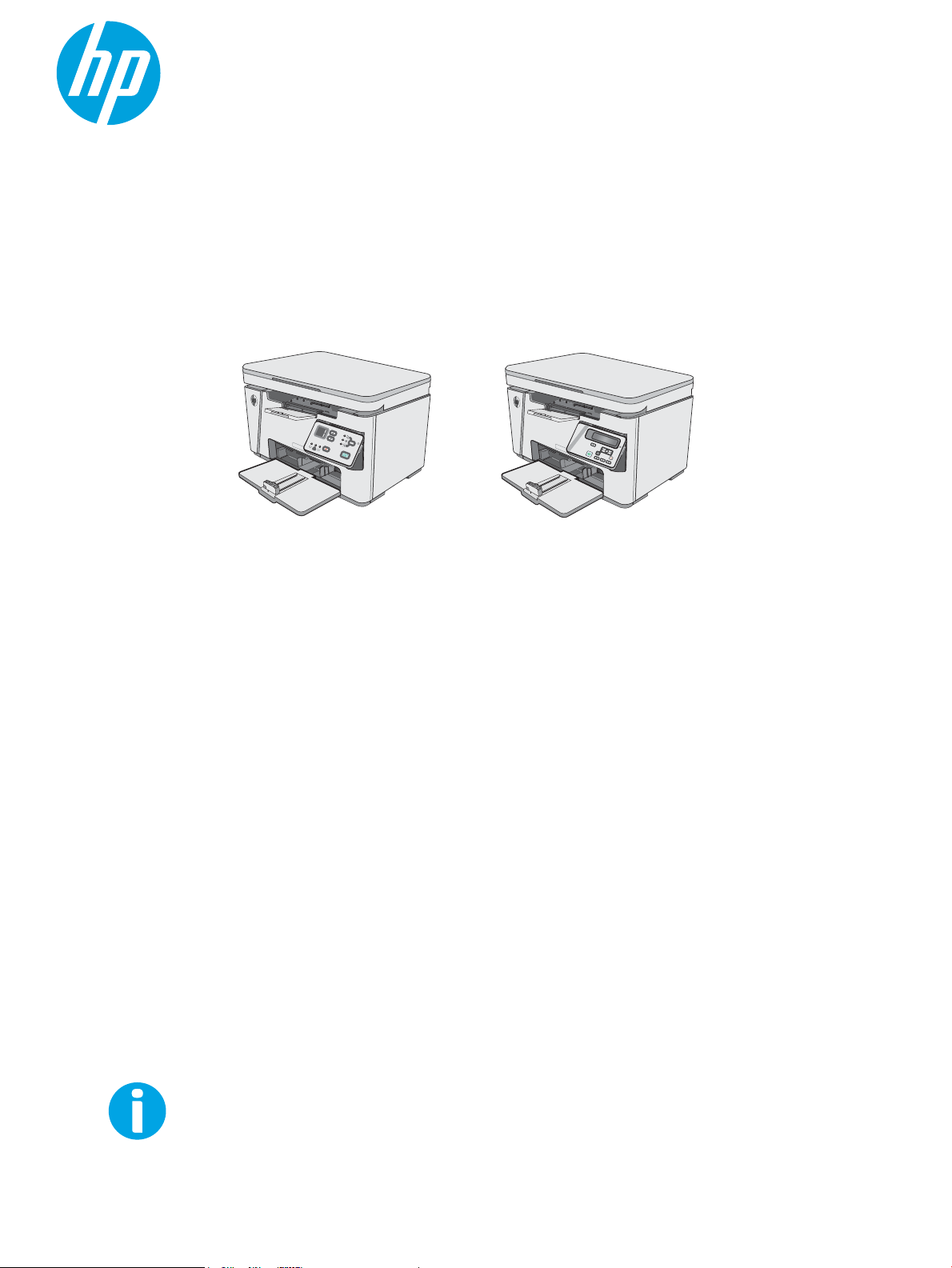
LaserJet Pro MFP M25-M27
Guía del usuario
www.hp.com/support/ljM25-M27mfp
M25-M27
Page 2
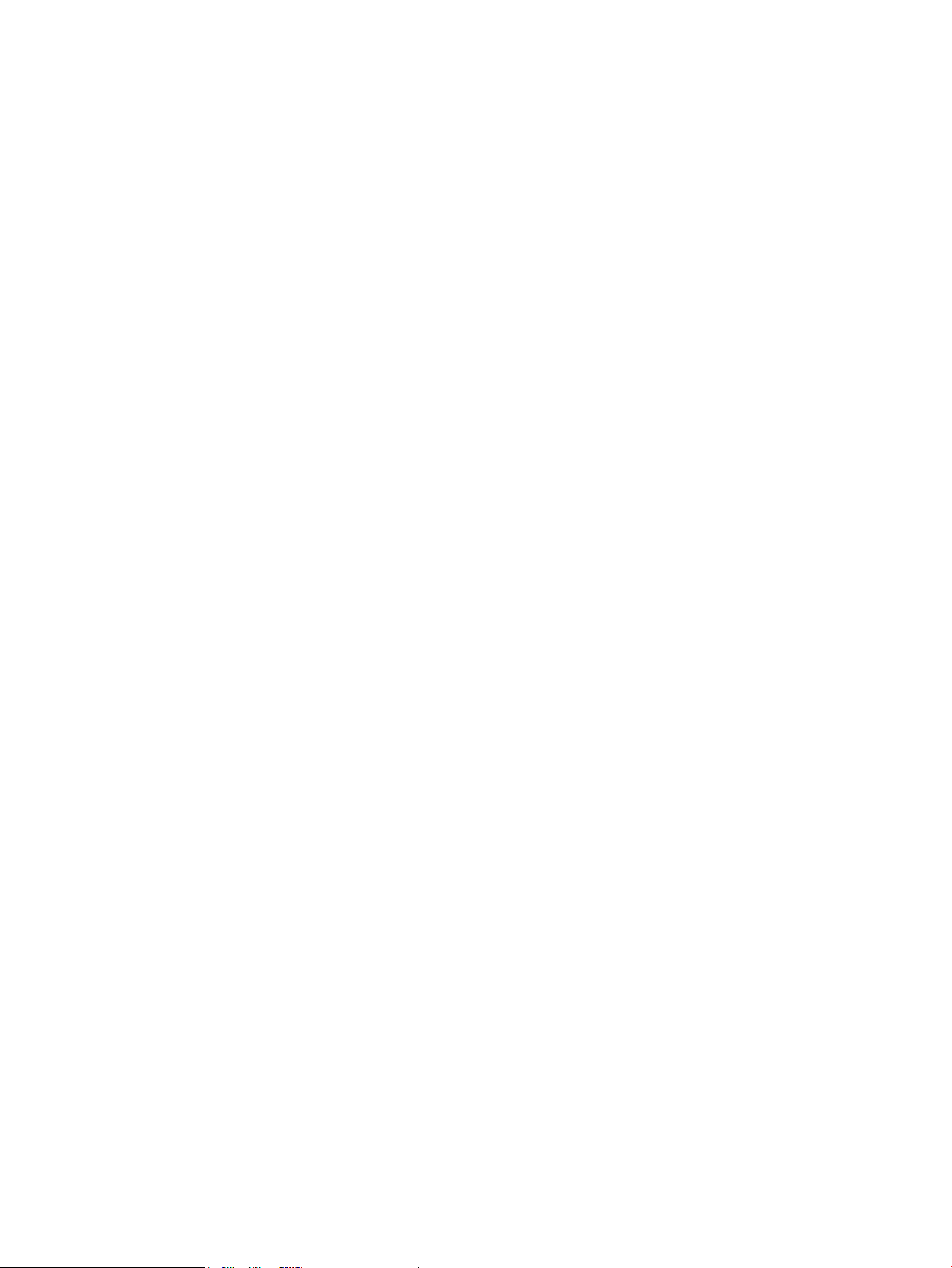
Page 3
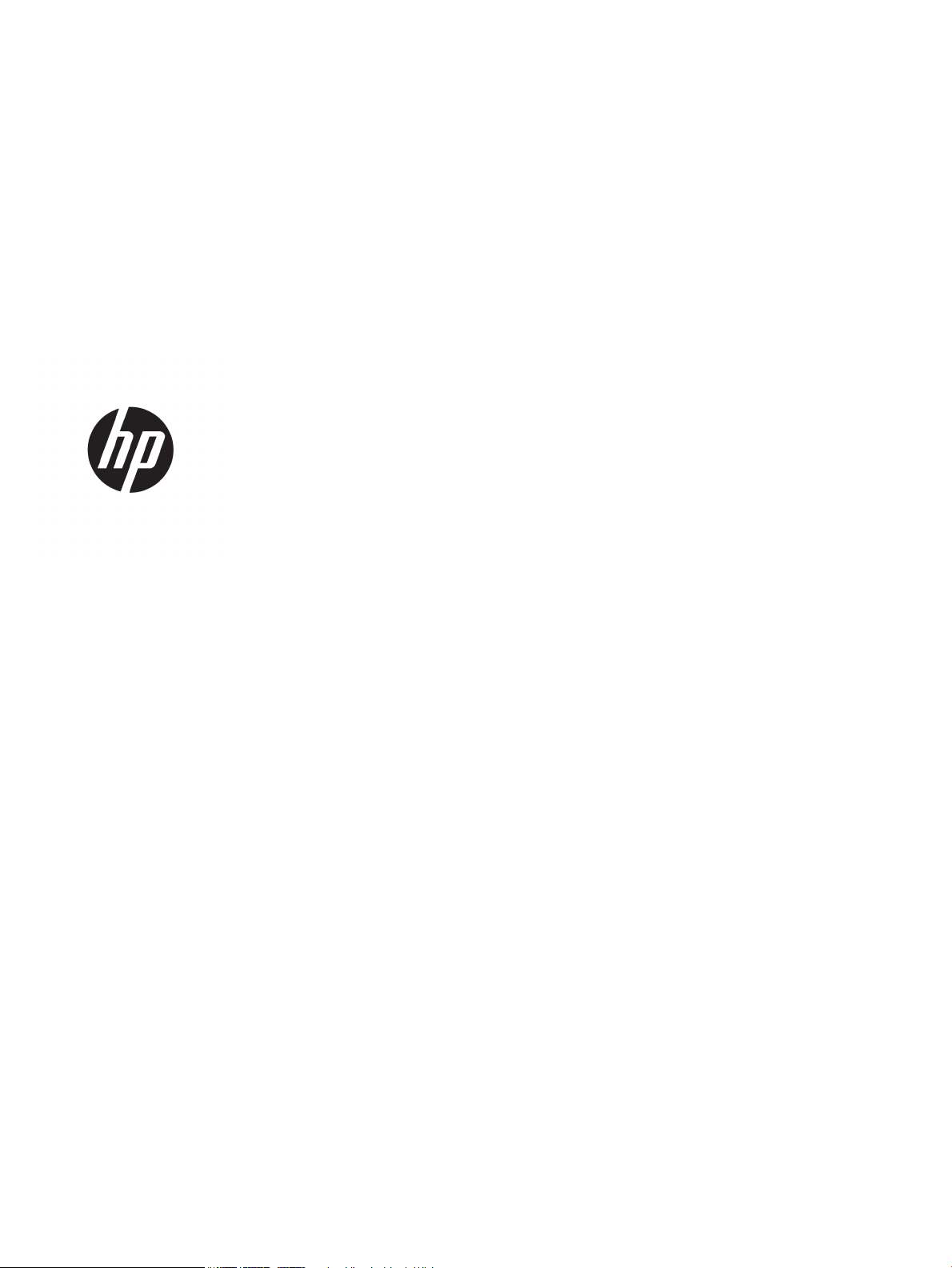
HP LaserJet Pro MFP M25-M27
Guía del usuario
Page 4
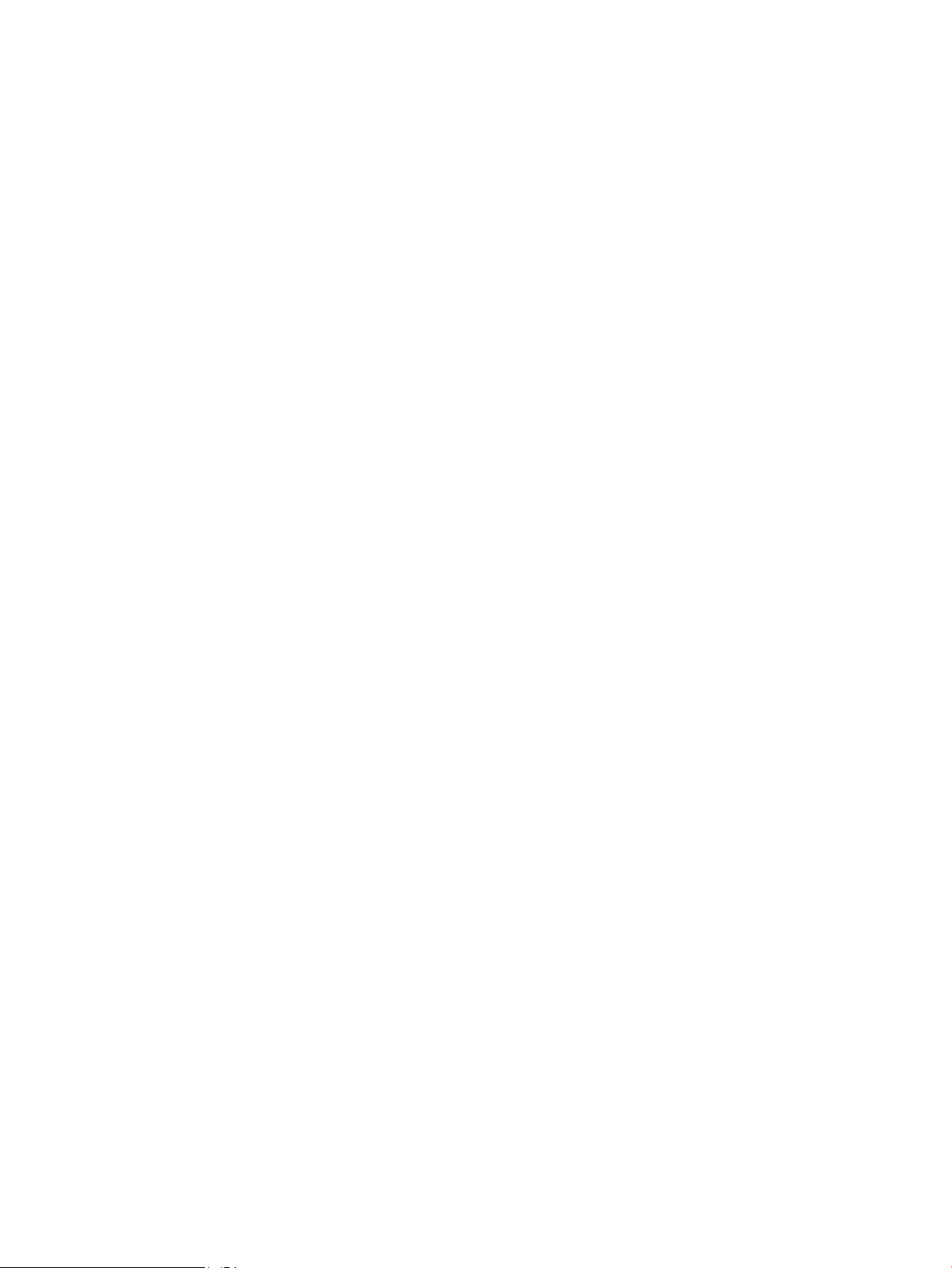
Derechos de copyright y licencia
Avisos de marcas comerciales
© Copyright 2017 HP Development Company,
L.P.
Prohibida la reproducción, adaptación o
traducción sin autorización previa y por escrito,
salvo lo permitido por las leyes de propiedad
intelectual (copyright).
La información contenida en este documento
está sujeta a cambios sin previo aviso.
Las únicas garantías de los productos y servicios
HP se detallan en las declaraciones de garantía
expresas que acompañan a dichos productos y
servicios. Ninguna información contenida en
este documento debe considerarse como una
garantía adicional. HP no será responsable de
los errores u omisiones técnicos o editoriales
contenidos en este documento.
Edition 3, 3/2019
Adobe®, Adobe Photoshop®, Acrobat® y
P
ostScript® son marcas comerciales de Adobe
S
ystems Incorporated.
Apple y el logotipo de Apple son marcas
comerciales de Apple Inc. registradas en EE. UU.
y otros países/regiones.
OS X es una marca comercial de Apple Inc.,
registrada en EE. UU. y otros países/regiones.
Microsoft®, Windows®, Windows® XP y Windows
Vista® son marcas comerciales registradas en
EE.UU. de Microsoft Corporation.
Page 5
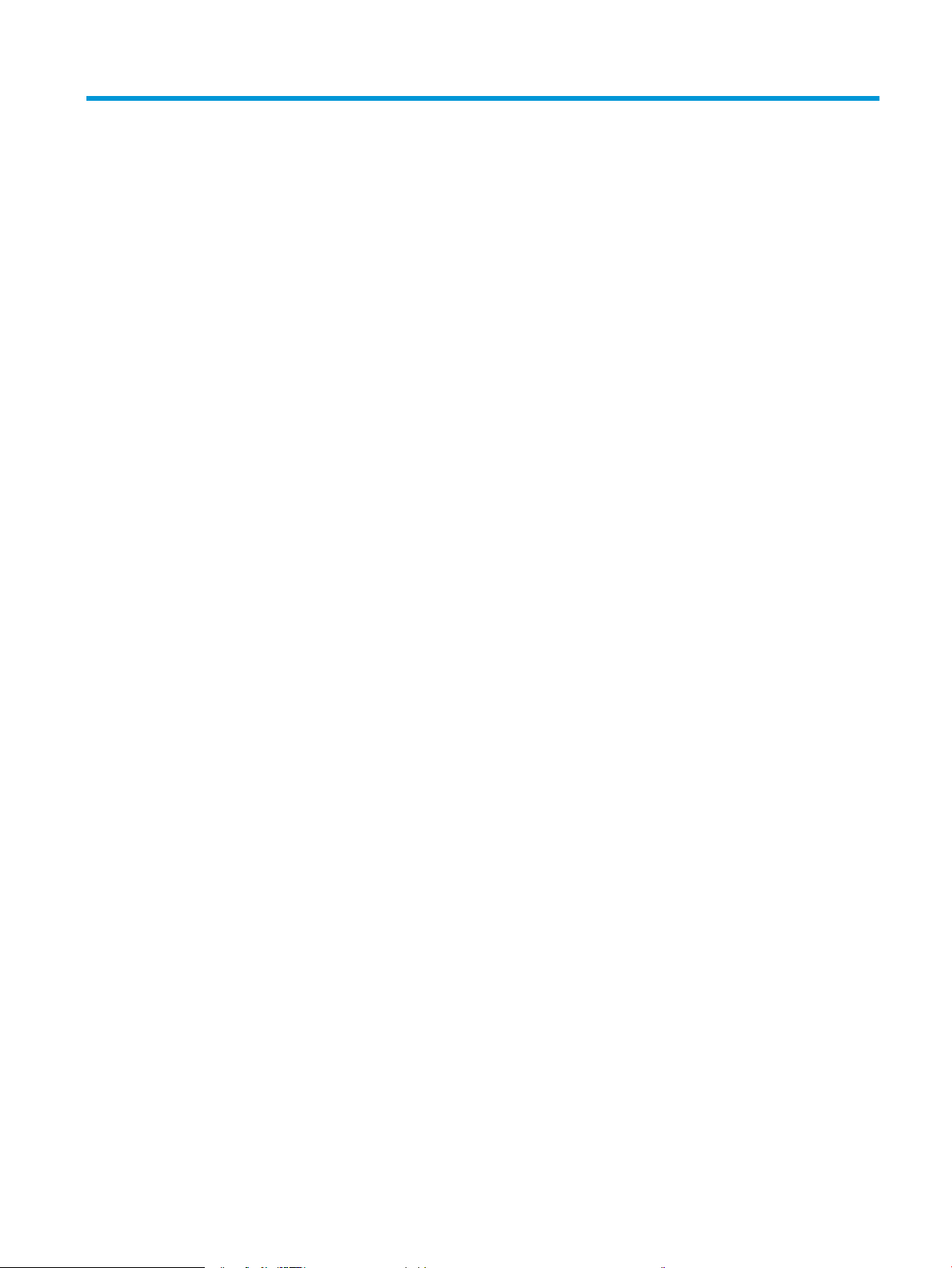
Tabla de contenido
1 Información general sobre la impresora ............................................................................................................................................... 1
Vistas de la impresora ............................................................................................................................................................. 2
Vista frontal de la impresora .............................................................................................................................. 2
Vista posterior de la impresora .......................................................................................................................... 2
Vista del panel de control LED (modelos M26a) ............................................................................................. 3
Vista del panel de control LCD (modelos M26nw) .......................................................................................... 4
Especicaciones de la impresora ........................................................................................................................................... 6
Especicaciones técnicas .................................................................................................................................... 6
Sistemas operativos compatibles ..................................................................................................................... 6
Soluciones de impresión móvil .......................................................................................................................... 7
Dimensiones de la impresora ............................................................................................................................ 8
Consumo de energía, especicaciones eléctricas y emisiones acústicas ................................................... 8
Características del entorno de funcionamiento .............................................................................................. 8
Conguración del hardware e instalación del software de la impresora ...................................................................... 10
2 Bandejas de papel .................................................................................................................................................................................. 11
Carga de la bandeja de entrada ........................................................................................................................................... 12
Carga de la bandeja de entrada ........................................................................................................................................... 15
Ajuste de la bandeja para tamaños de papel reducidos ............................................................................. 15
Cargar e imprimir sobres ....................................................................................................................................................... 17
Introducción ........................................................................................................................................................ 17
Impresión de sobres .......................................................................................................................................... 17
Orientación del sobre ........................................................................................................................................ 17
3 Consumibles, accesorios y piezas ........................................................................................................................................................ 19
Pedido de consumibles, accesorios y piezas ..................................................................................................................... 20
Pedidos ................................................................................................................................................................ 20
Consumibles y accesorios ................................................................................................................................ 20
Piezas de autoreparación por parte del cliente ............................................................................................ 20
Sustitución del cartucho de tóner ....................................................................................................................................... 21
Introducción ........................................................................................................................................................ 21
ESWW iii
Page 6
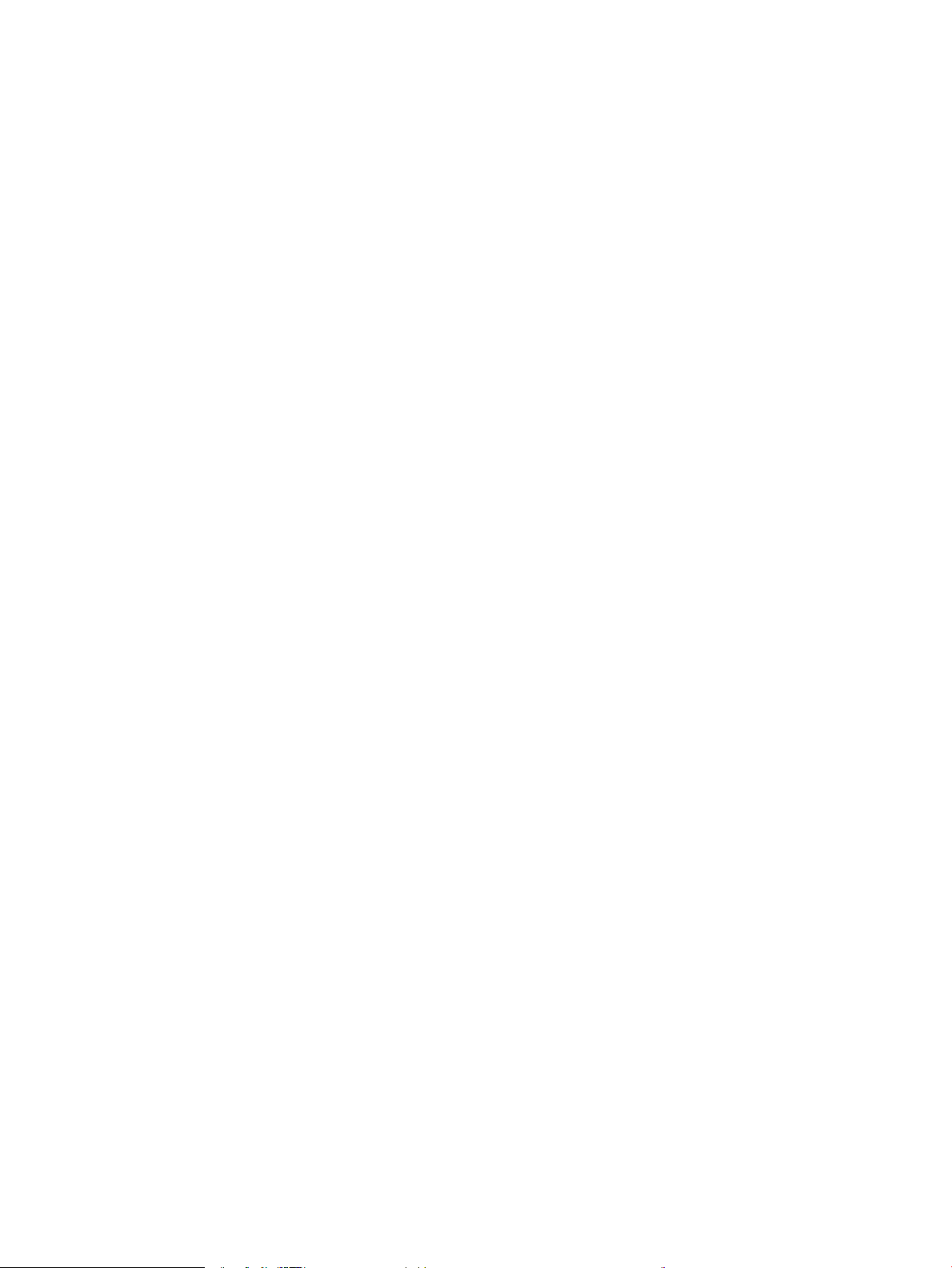
Información sobre los cartuchos de tóner .................................................................................................... 21
Extracción y sustitución del cartucho de tóner ............................................................................................. 22
4 Impresión ................................................................................................................................................................................................. 25
Tareas de impresión (Windows) ........................................................................................................................................... 26
Cómo imprimir (Windows) ................................................................................................................................ 26
Impresión manual en ambas caras (Windows) ............................................................................................. 26
Impresión de varias páginas por hoja (Windows) ......................................................................................... 29
Selección del tipo de papel (Windows) ........................................................................................................... 31
Información adicional sobre impresiones ...................................................................................................... 32
Tareas de impresión (OS X) ................................................................................................................................................... 34
Cómo imprimir (OS X) ........................................................................................................................................ 34
Impresión manual en ambas caras (OS X) ..................................................................................................... 34
Impresión de varias páginas por hoja (OS X) ................................................................................................. 35
Selección del tipo de papel (OS X) ................................................................................................................... 35
Tareas de impresión adicionales ..................................................................................................................... 35
Impresión móvil ...................................................................................................................................................................... 36
Introducción ........................................................................................................................................................ 36
Wireless Direct (solo modelos inalámbricos) ................................................................................................ 36
Activar o desactivar Wireless Direct ........................................................................................... 36
Cambio del nombre de Wireless Direct de la impresora ......................................................... 37
HP ePrint via email ............................................................................................................................................ 38
Software HP ePrint ............................................................................................................................................ 39
Impresión incorporada en Android ................................................................................................................. 40
5 Copia ......................................................................................................................................................................................................... 41
Haga una copia: ...................................................................................................................................................................... 42
Copia a doble cara (dúplex) ................................................................................................................................................... 43
Copia en ambas caras de tipo manual ........................................................................................................... 43
6 Escaneo .................................................................................................................................................................................................... 45
Escaneo mediante el software HP Scan (Windows) ......................................................................................................... 46
Escanear mediante el software HP Scan (OS X) ................................................................................................................ 47
7 Gestión de la impresora ......................................................................................................................................................................... 49
Cambio del tipo de conexión de la impresora (Windows) ................................................................................................ 50
Conguración avanzada con el servidor web incorporado de HP (EWS) y HP Device Toolbox (Windows) .............. 51
Conguración avanzada con HP Utility para OS X ............................................................................................................. 53
Cómo abrir HP Utility ......................................................................................................................................... 53
Características de HP Utility ............................................................................................................................. 53
iv ESWW
Page 7
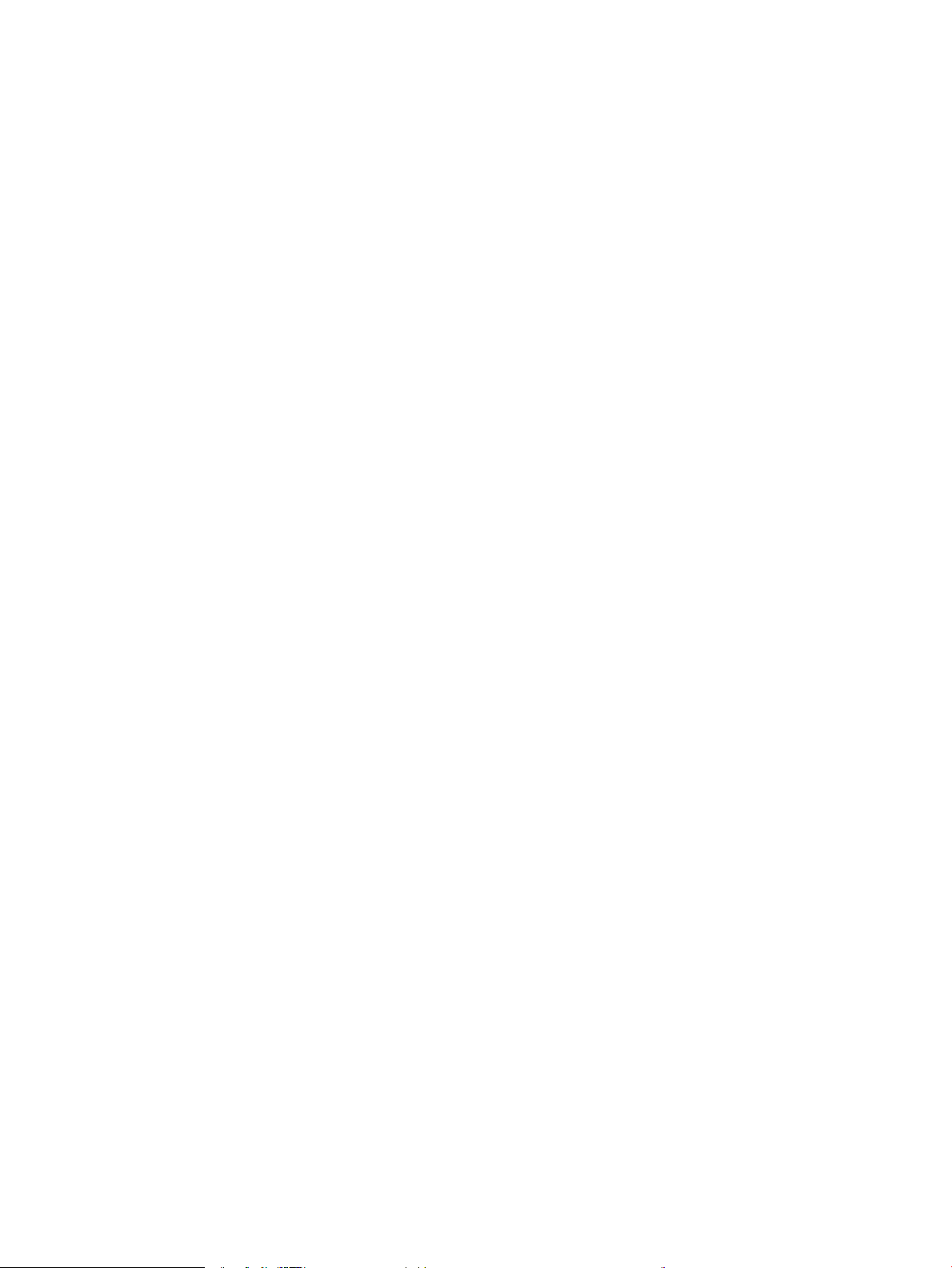
Conguración de la IP de la red ............................................................................................................................................ 55
Introducción ........................................................................................................................................................ 55
Descargo de responsabilidad sobre el uso compartido de impresoras ................................................... 55
Visualización o cambio de la conguración de red ...................................................................................... 55
Cambio del nombre de la impresora en una red .......................................................................................... 55
Conguración manual de los parámetros IPv4 TCP/IP desde el panel de control .................................. 56
Funciones de seguridad de la impresora ........................................................................................................................... 57
Introducción ........................................................................................................................................................ 57
Asignar o cambiar la contraseña del sistema con el servidor web incorporado ..................................... 57
Conguración de ahorro de energía .................................................................................................................................... 59
Introducción ........................................................................................................................................................ 59
Impresión con EconoMode ............................................................................................................................... 59
Conguración de la opción Reposo/desactivación automática tras un periodo de inactividad ............ 59
Establecimiento del retraso del apagado tras un periodo de inactividad y conguración de la
impresora para que consuma un máximo de 1 vatio de energía .............................................................. 60
Conguración del retraso del apagado .......................................................................................................... 61
Actualización del rmware ................................................................................................................................................... 63
Actualice el rmware utilizando la Utilidad de actualización de rmware. .............................................. 63
8 Solución de problemas .......................................................................................................................................................................... 65
Asistencia al cliente ................................................................................................................................................................ 66
Interpretación de los patrones de luz del panel de control (solo modelos LED) ......................................................... 67
Restauración de los valores predeterminados de fábrica ............................................................................................... 70
En el panel de control de la impresora se muestra el mensaje "Cartucho bajo" o "Cartucho muy bajo" ................. 71
Cambio de la conguración "Muy bajo" .......................................................................................................... 71
Pida consumibles ............................................................................................................................................... 72
Solución de problemas de alimentación de papel o atascos .......................................................................................... 73
Introducción ........................................................................................................................................................ 73
Solución de problemas de alimentación de papel o atascos ..................................................................... 73
El producto no recoge papel ....................................................................................................... 73
El producto recoge varias hojas de papel ................................................................................. 73
Atascos de papel frecuentes o que se repiten ......................................................................... 74
Evitar atascos de papel ................................................................................................................ 74
Eliminación de atascos de papel ......................................................................................................................................... 76
Introducción ........................................................................................................................................................ 76
Ubicaciones de los atascos de papel .............................................................................................................. 76
Eliminación de atascos de la bandeja de entrada ........................................................................................ 76
Eliminación de atascos en el área del cartucho de tóner ............................................................................ 79
Eliminación de atascos en la bandeja de salida ............................................................................................ 82
Mejora de la calidad de impresión ....................................................................................................................................... 86
Introducción ........................................................................................................................................................ 86
ESWW v
Page 8
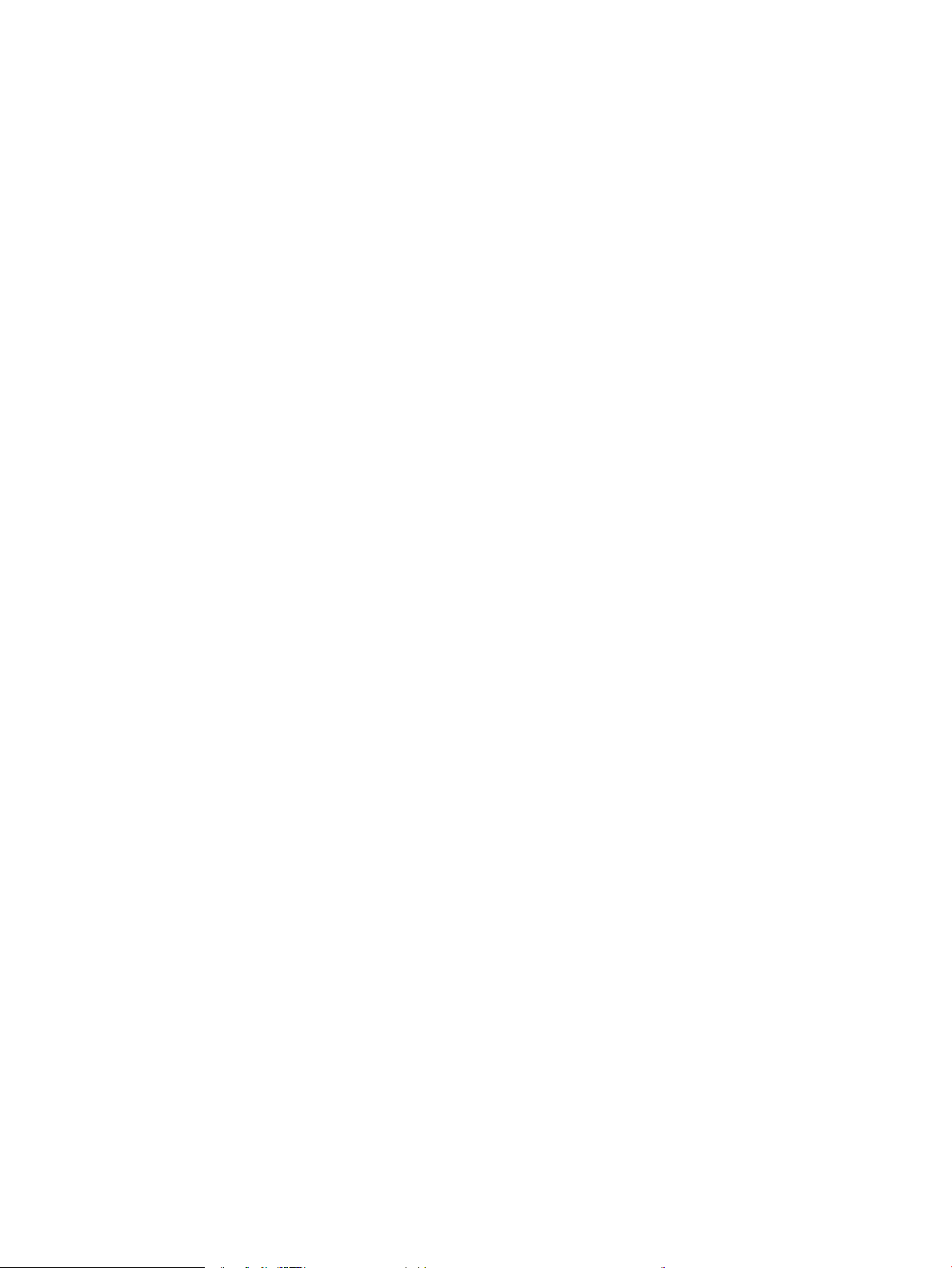
Impresión desde un programa de software diferente ................................................................................. 86
Comprobación de la conguración del tipo de papel para el trabajo de impresión ................................ 86
Comprobación de la conguración del tipo de papel (Windows) .......................................... 86
Comprobación de la conguración del tipo de papel (OS X) .................................................. 86
Comprobación del estado del cartucho de tóner ......................................................................................... 86
Limpieza de la impresora ................................................................................................................................. 87
Impresión de una página de limpieza ........................................................................................ 87
Inspección visual del cartucho de tóner y el tambor de imágenes ........................................................... 88
Comprobación del papel y el entorno de impresión .................................................................................... 88
Uso de papel conforme a las especicaciones de HP. ............................................................ 88
Comprobación del entorno de la impresora ............................................................................. 89
Comprobación de la conguración de EconoMode ................................................................. 89
Mejora de la calidad de la copia y del escaneado de imágenes ...................................................................................... 90
Introducción ........................................................................................................................................................ 90
Búsqueda de suciedad y manchas en el cristal del escáner ...................................................................... 90
Revisión de los ajustes del papel .................................................................................................................... 91
Panel de control LED .................................................................................................................... 91
Panel de control LCD .................................................................................................................... 91
Optimización para texto o imágenes .............................................................................................................. 91
Copia borde a borde .......................................................................................................................................... 92
Solución de problemas de red cableada ............................................................................................................................. 93
Introducción ........................................................................................................................................................ 93
Conexión física deciente ................................................................................................................................. 93
El equipo utiliza la dirección IP incorrecta para la impresora ..................................................................... 93
El equipo no puede comunicarse con la impresora ..................................................................................... 93
Programas de software nuevos pueden estar provocando problemas de compatibilidad .................. 94
El equipo o la estación de trabajo pueden estar mal congurados .......................................................... 94
La impresora está desactivada o la conguración de red es incorrecta ................................................... 94
Solución de problemas de red inalámbrica ........................................................................................................................ 95
Introducción ........................................................................................................................................................ 95
Lista de comprobación de conectividad inalámbrica ................................................................................... 95
La impresora no imprime una vez nalizada la conguración inalámbrica ............................................. 96
La impresora no imprime y el equipo tiene un rewall de terceros instalado ......................................... 96
La conexión inalámbrica no funciona después de mover el router o la impresora inalámbricos ........ 96
No se pueden conectar más equipos a la impresora inalámbrica ............................................................. 96
La impresora inalámbrica pierde la comunicación cuando se conecta a una VPN ................................. 97
La red no aparece en la lista de redes inalámbricas .................................................................................... 97
La red inalámbrica no funciona ....................................................................................................................... 97
Realice un test de diagnóstico de la red inalámbrica ................................................................................... 97
Reducción de interferencias en una red inalámbrica ................................................................................... 98
vi ESWW
Page 9
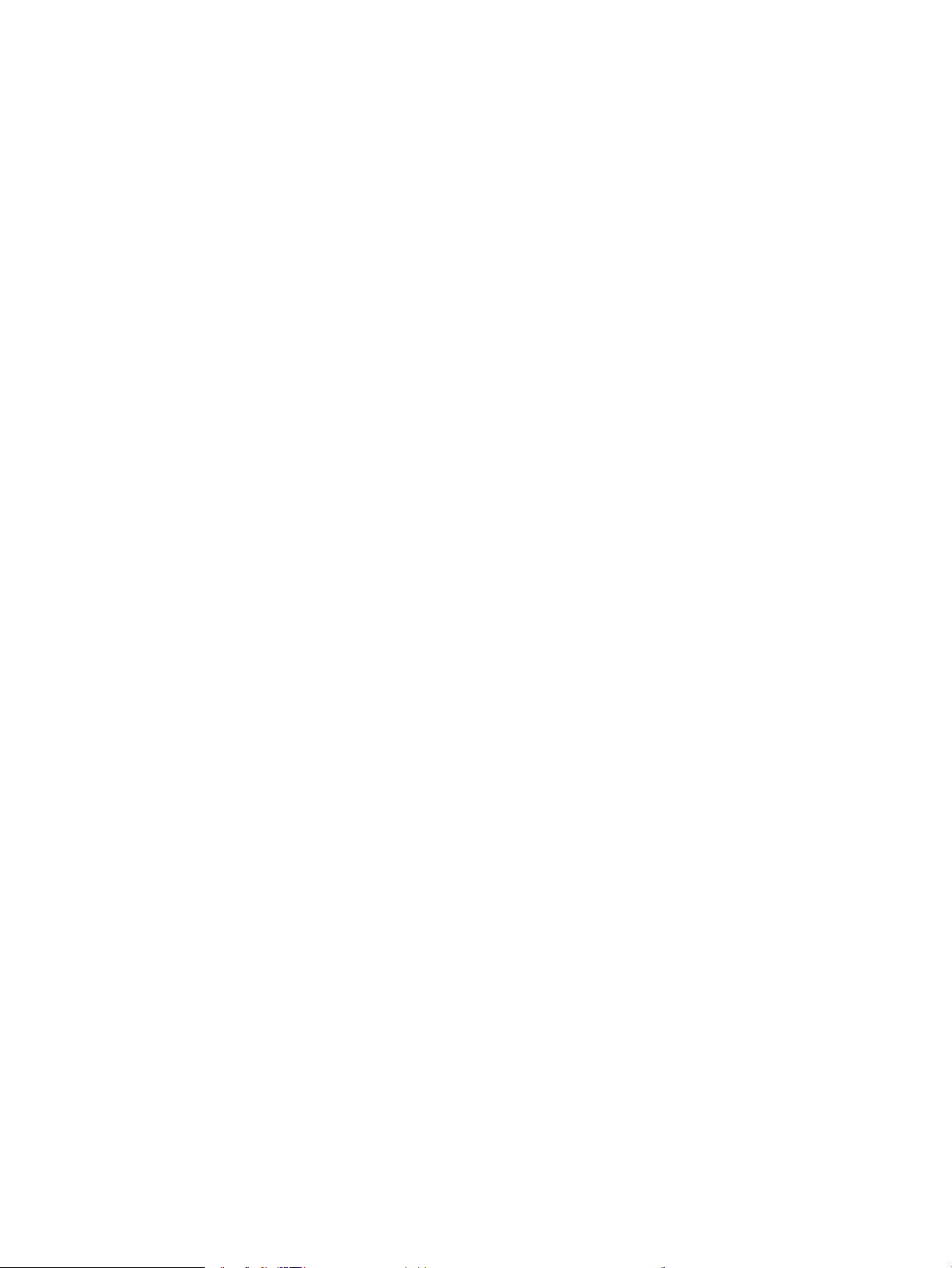
Índice ............................................................................................................................................................................................................. 99
ESWW vii
Page 10
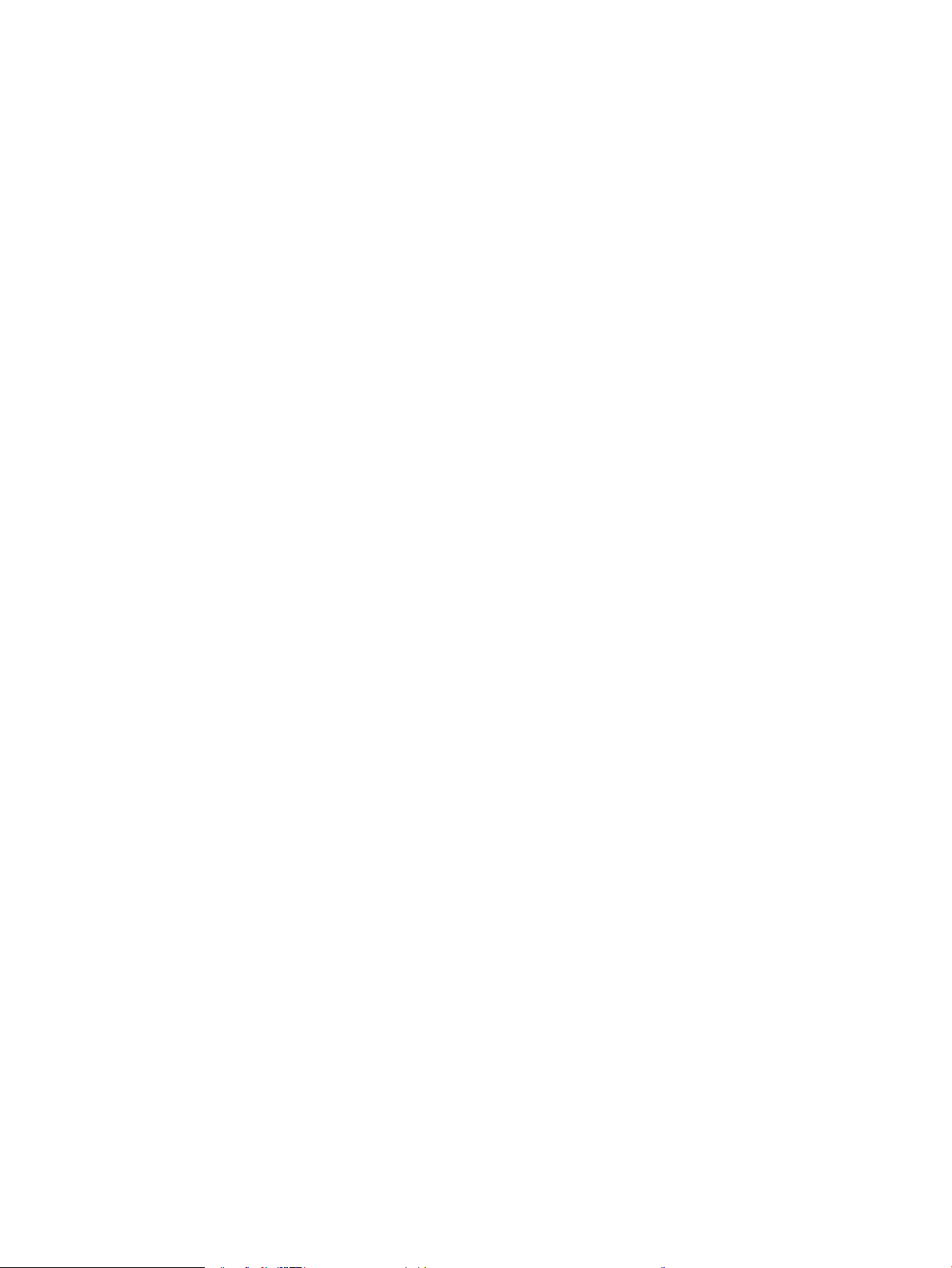
viii ESWW
Page 11
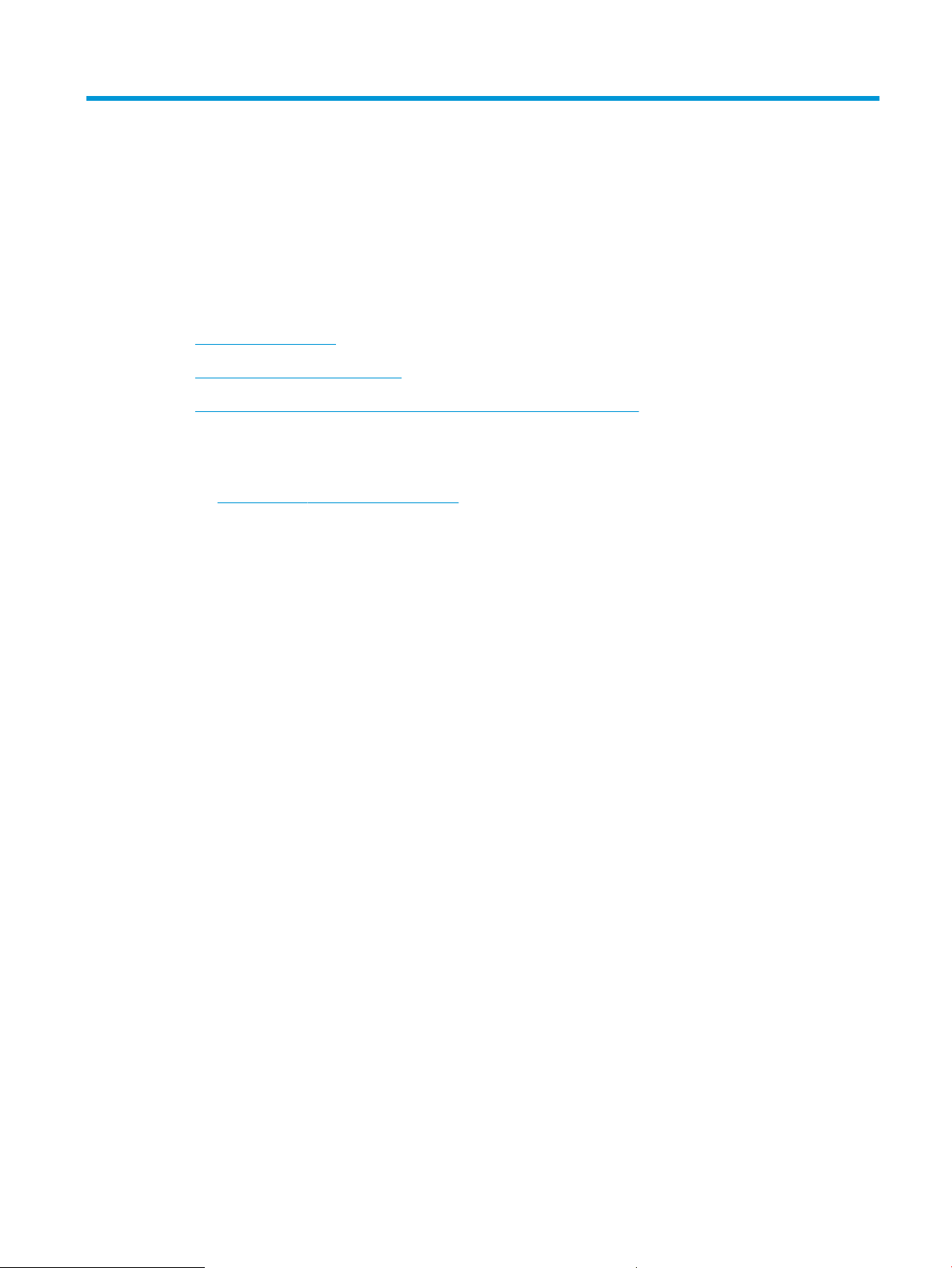
1 Información general sobre la impresora
●
Vistas de la impresora
●
Especicaciones de la impresora
●
Conguración del hardware e instalación del software de la impresora
Para obtener más información:
La siguiente información es correcta en el momento de publicación. Para obtener información actualizada,
consulte www.hp.com/support/ljM25-M27mfp.
La ayuda detallada de HP para la impresora incluye la siguiente información:
●
Instalación y conguración
●
Conocimiento y uso
●
Solución de problemas
●
Descargar actualizaciones de software y rmware
●
Cómo unirse a foros de asistencia
●
Cómo encontrar información sobre normativas y garantía
ESWW 1
Page 12
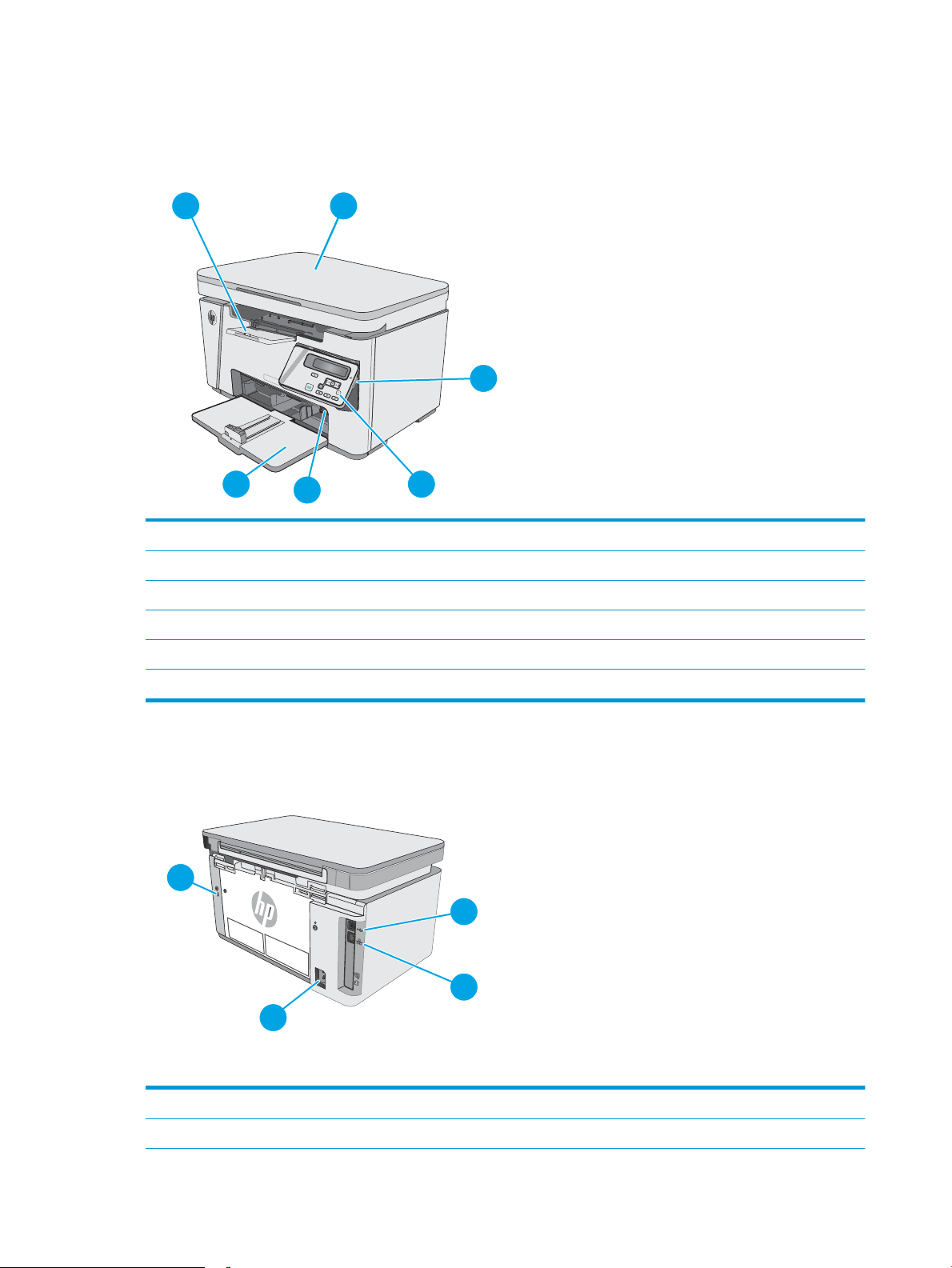
Vistas de la impresora
1 2
3
46
5
1
4
3
2
Vista frontal de la impresora
1 Bandeja de salida
2 Escáner
3 Botón de encendido/apagado
4 Panel de control (inclinable para una visión más fácil, el tipo varía según el modelo)
5 Soporte de extensión para papel corto
6 Bandeja de entrada
Vista posterior de la impresora
1 Ranura para bloqueo de seguridad tipo cable
2 USB 2.0 de alta velocidad
2 Capítulo 1 Información general sobre la impresora ESWW
Page 13
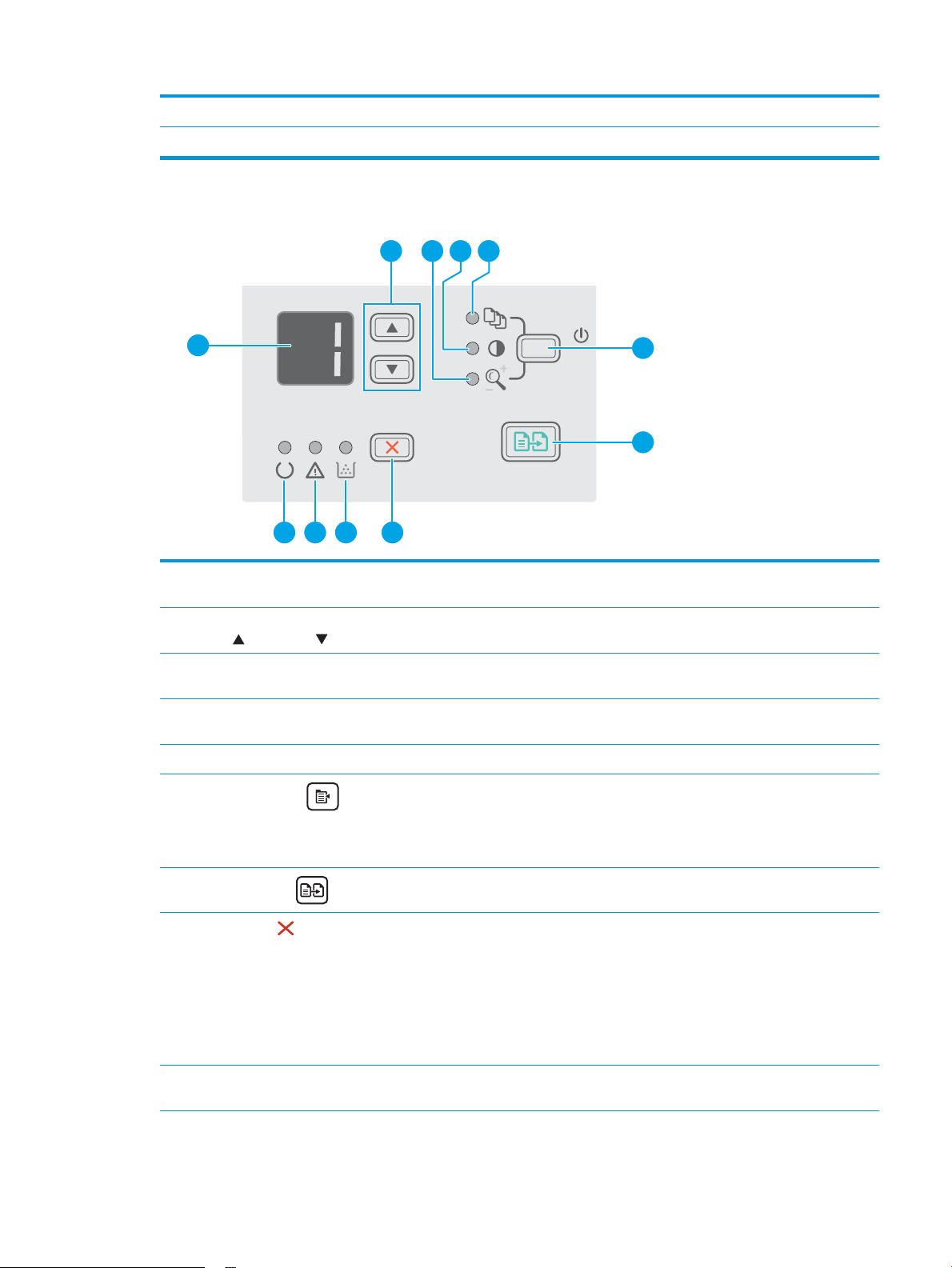
3 Puerto Ethernet
2 3 4 5
6
1
7
891011
4 Conexión de alimentación
Vista del panel de control LED (modelos M26a)
1 Pantalla LED del panel de
control
2 Botones de echa hacia
arriba y hacia abajo
3 Luz de reducción/
ampliación de copia
4 Luz de copia más
oscura/más clara
5 Luz de número de copias Indica que está activa la función de número de copias.
6
Botón Conguración
7
Botón Iniciar copia
8
Botón Cancelar
9 Luz de estado del nivel del
tóner
Esta pantalla muestra información numérica para los trabajos de copia.
Utilice estos botones para aumentar o reducir el valor que aparece en la pantalla.
Indica que la función de ampliación o reducción del tamaño de la copia está activada.
Indica que está activa la función de oscuridad de copia.
Utilice este botón para desplazarse por las opciones de conguración de copia y acceder al número
de copias, la oscuridad y el tamaño de copia de cada trabajo. La opción predeterminada es el número
de copias. Para cambiar una conguración predeterminada para todos los trabajos, desplácese hasta
la conguración y mantenga pulsado el botón durante 3 segundos. Cuando la luz parpadee, ajuste la
conguración. Pulse el botón de nuevo para guardar la conguración.
Pulse este botón para iniciar un trabajo de copia.
Pulse este botón para realizar las siguientes acciones:
●
Cancelar un trabajo de impresión cuando la impresora está imprimiendo.
●
Restablecer la conguración de copia actual a los valores predeterminados cuando la impresora
está inactiva.
●
Salir del modo de conguración predeterminado de copia sin guardar el valor cuando la
impresora se encuentra en dicho modo.
Indica que el nivel del tóner del cartucho es bajo.
ESWW Vistas de la impresora 3
Page 14
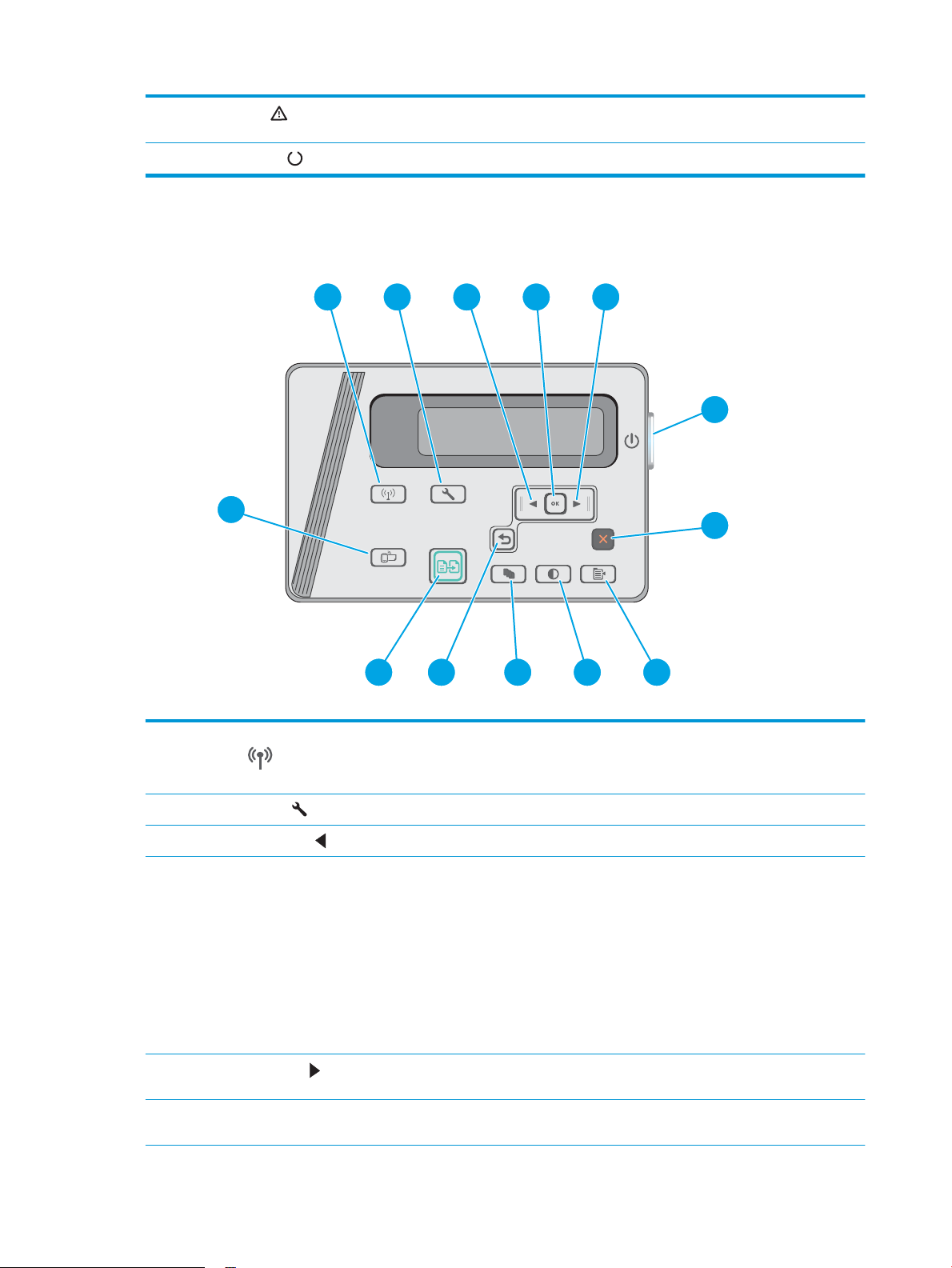
10
1
43
2 5
9
8
6
10
7
1112
13
LED de atención
11 LED de preparación La luz de preparación se enciende sin parpadear cuando la impresora está lista para imprimir.
La luz de atención parpadea cuando la impresora requiere la atención del usuario, por ejemplo,
cuando se queda sin papel o debe cambiarse un cartucho de tóner.
Vista del panel de control LCD (modelos M26nw)
1 Botón de conexión
inalámbrica (solo
modelos inalámbricos)
2
Botón Conguración
3
Botón de echa izquierda
4 Botón OK Utilice el botón OK para realizar las siguientes acciones:
5
Botón de echa derecha
6 Botón de encendido/
apagado
Utilice este botón para desplazarse y abrir el menú Inalámbrico y la información de estado
inalámbrico.
Utilice este botón para abrir el menú Conguración.
Utilice este botón para desplazarse por los menús o para disminuir el valor que aparece en la pantalla
●
Abrir los menús del panel de control.
●
Abrir un submenú en la pantalla del panel de control.
●
Seleccionar una opción de un menú.
●
Eliminar algunos errores.
●
Empiece un trabajo de impresión en respuesta a un mensaje del panel de control (por ejemplo,
cuando aparece el mensaje "Pulse OK para continuar" en la pantalla del panel de control).
Utilice este botón para desplazarse por los menús o para aumentar el valor que aparece en la
pantalla.
Utilice este botón para encender o apagar la impresora.
4 Capítulo 1 Información general sobre la impresora ESWW
Page 15
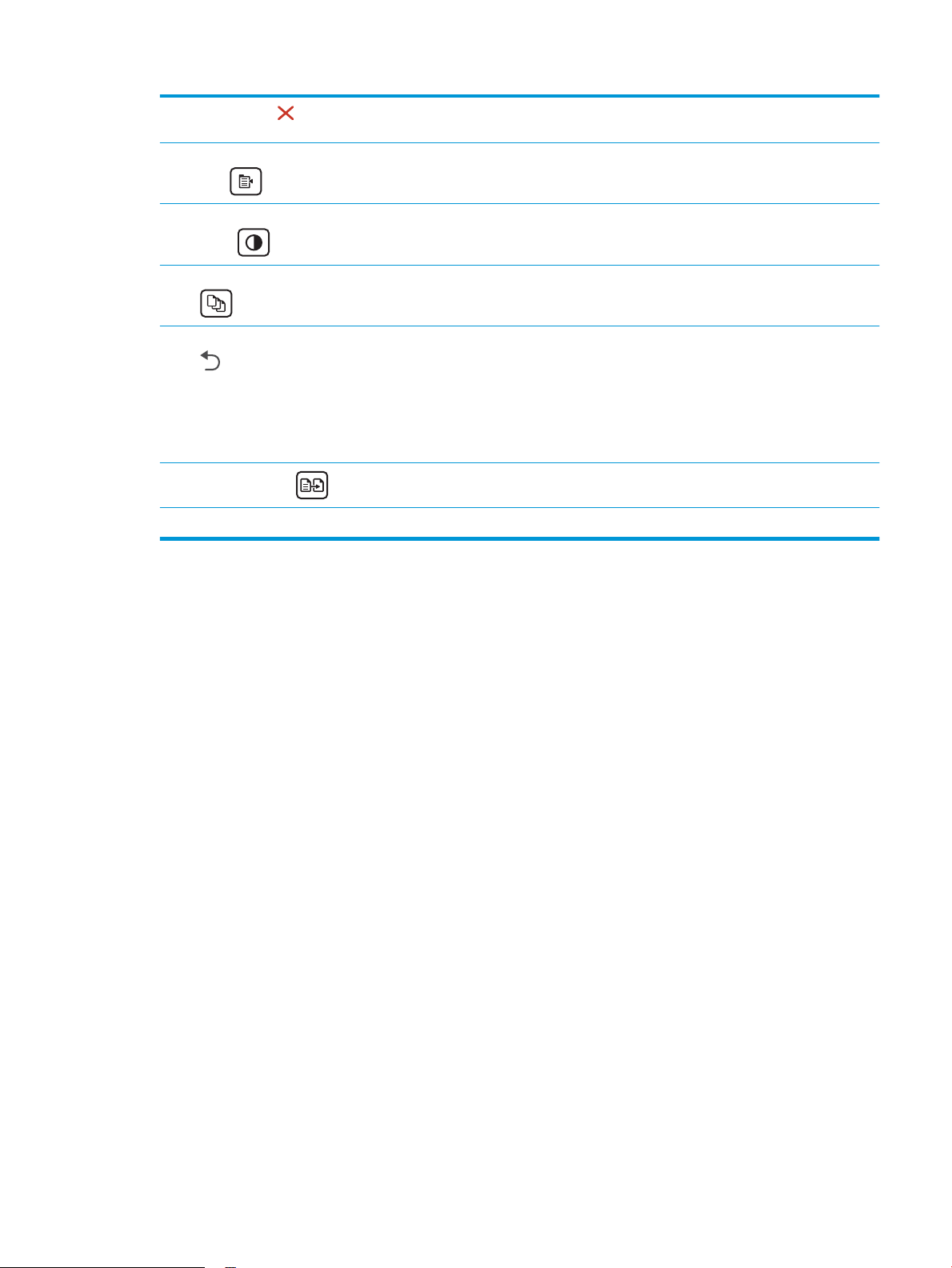
7
Botón Cancelar
Utilice este botón para cancelar un trabajo de impresión o para salir de los menús del panel de
control.
8 Botón Conguración de
copia
9 Botón Más claro/Más
oscuro
10 Botón Número de copias Utilice este botón para establecer el número de copias que desea producir.
11 Botón echa hacia atrás Utilice este botón para realizar las siguientes acciones:
12
Botón Iniciar copia
13 Botón ePrint Utilice este botón para abrir el menú Servicios web.
Utilice este botón para abrir el menú Conguración de copia.
Utilice este botón para aclarar u oscurecer las copias.
●
Salir de los menús del panel de control.
●
Retroceder a un menú anterior en una lista de submenús.
●
Retroceder a una opción de menú anterior en una lista de submenús (sin guardar los cambios
hechos en la opción de menú).
Utilice este botón para iniciar un trabajo de copia.
ESWW Vistas de la impresora 5
Page 16
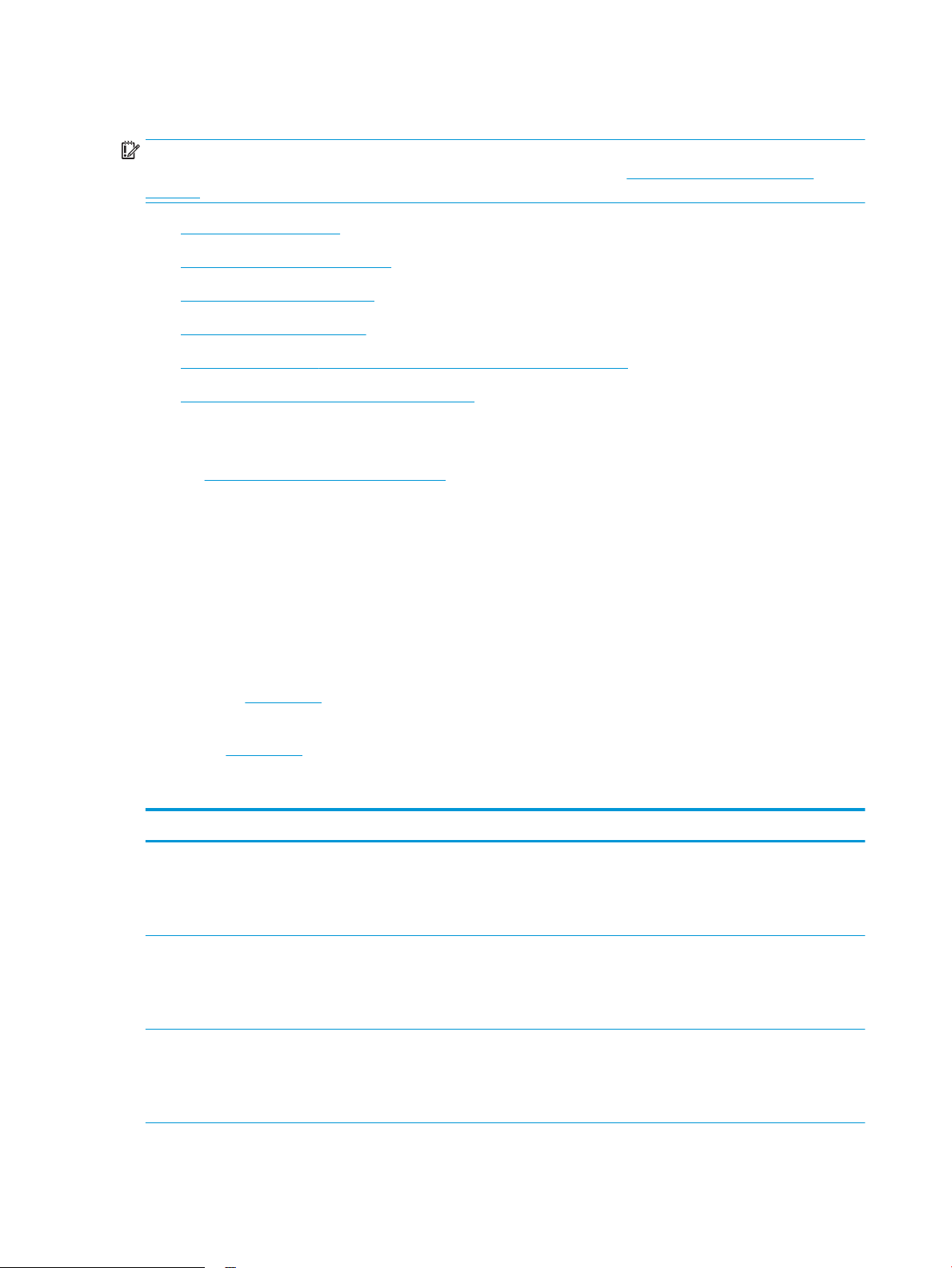
Especicaciones de la impresora
IMPORTANTE: Las especicaciones siguientes son correctas en el momento de la publicación, pero están
sujetas a posibles cambios. Para obtener información actualizada, consulte www.hp.com/support/ljM25-
M27mfp.
●
Especicaciones técnicas
●
Sistemas operativos compatibles
●
Soluciones de impresión móvil
●
Dimensiones de la impresora
●
Consumo de energía, especicaciones eléctricas y emisiones acústicas
●
Características del entorno de funcionamiento
Especicaciones técnicas
Consulte www.hp.com/support/ljM25-M27mfp para obtener información actualizada.
Sistemas operativos compatibles
La siguiente información se aplica a los controladores de impresión de Windows PCLmS y OS X especícos de la
impresora.
Windows: HP Software Installer instala el controlador PCLmS en función del sistema operativo Windows
instalado, junto con software opcional cuando se utiliza el instalador completo de software. Consulte las notas
de instalación del software para obtener más información.
OS X: Los equipos Mac son compatibles con esta impresora. Descargue HP Easy Start del CD de instalación de la
impresora o de 123.hp.com y, a continuación, utilícelo para instalar la utilidad y el controlador de impresión de
HP. Consulte las notas de instalación del software para obtener más información.
1. Vaya a 123.hp.com.
2. Siga los pasos para descargar el software de la impresora.
Sistema operativo Controlador de impresión instalado Notas
Windows® XP, 32 bits El controlador de impresión
HP PCLmS especíco de la impresora
se instala para este sistema operativo
como parte de la instalación de
software completa.
Windows Vista®, 32 y 64 bits El controlador de impresión
HP PCLmS especíco de la impresora
se instala para este sistema operativo
como parte de la instalación de
software completa.
Windows 7 de 32 y 64 bits El controlador de impresión
HP PCLmS especíco de la impresora
se instala para este sistema operativo
como parte de la instalación de
software completa.
6 Capítulo 1 Información general sobre la impresora ESWW
Page 17
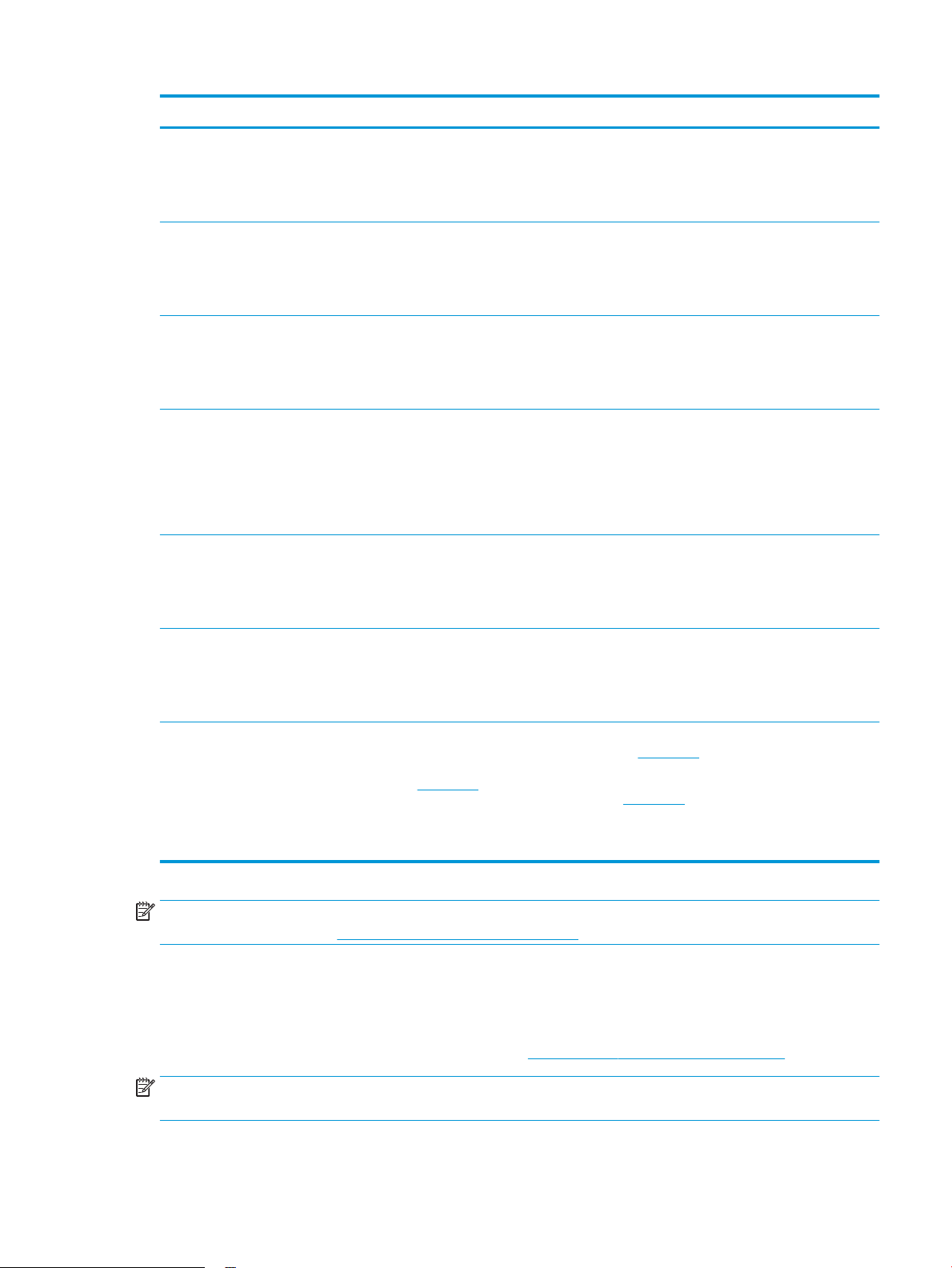
Sistema operativo Controlador de impresión instalado Notas
Windows 8, 32 bits y 64 bits El controlador de impresión
HP PCLmS especíco de la impresora
se instala para este sistema operativo
como parte de la instalación de
software completa.
Windows 8.1, 32 bits y 64 bits El controlador de impresión
HP PCLmS especíco de la impresora
se instala para este sistema operativo
como parte de la instalación de
software completa.
Windows 10, 32 bits y 64 bits El controlador de impresión
HP PCLmS especíco de la impresora
se instala para este sistema operativo
como parte de la instalación de
software completa.
Windows Server 2003, 32 bits El controlador de impresión
HP PCLmS especíco de la impresora
se instala para este sistema operativo
como parte de la instalación de
software básica. El programa de
instalación básica solo instala el
controlador.
Windows Server 2008, 32 y
64 bits
El controlador de impresión
HP PCLmS especíco de la impresora
se instala para este sistema operativo
como parte de la instalación de
software básica.
Windows Server 2012, 64 bits y
R2, 64 bits
OS X 10.9 Mavericks, 10.10
Yosemite y 10.11 El Capitan
NOTA: Para obtener una lista actualizada de los sistemas operativos compatibles así como ayuda detallada de
HP para la impresora, visite www.hp.com/support/ljM25-M27mfp.
Soluciones de impresión móvil
HP dispone de varias soluciones de impresión móvil y soluciones ePrint que facilitan la impresión en
impresoras HP desde ordenadores portátiles, tabletas, smartphones u otros dispositivos móviles. Para ver la
lista completa y determinar cuál es la mejor opción, visite www.hp.com/go/LaserJetMobilePrinting.
NOTA: Actualice el rmware de la impresora para asegurarse de que todas las funciones de impresión móvil y
ePrint son compatibles.
El controlador de impresión
HP PCLmS especíco de la impresora
se instala para este sistema operativo
como parte de la instalación de
software básica.
El controlador y la utilidad de
impresión de OS X están disponibles
para descargar a través del CD de
instalación o 123.hp.com.
Descargue HP Easy Start del CD de instalación de la
impresora o de 123.hp.com y, a continuación, utilícelo para
instalar la utilidad y el controlador de impresión de HP.
1. Vaya a 123.hp.com.
2. Siga los pasos para descargar el software de la
impresora.
ESWW Especicaciones de la impresora 7
Page 18
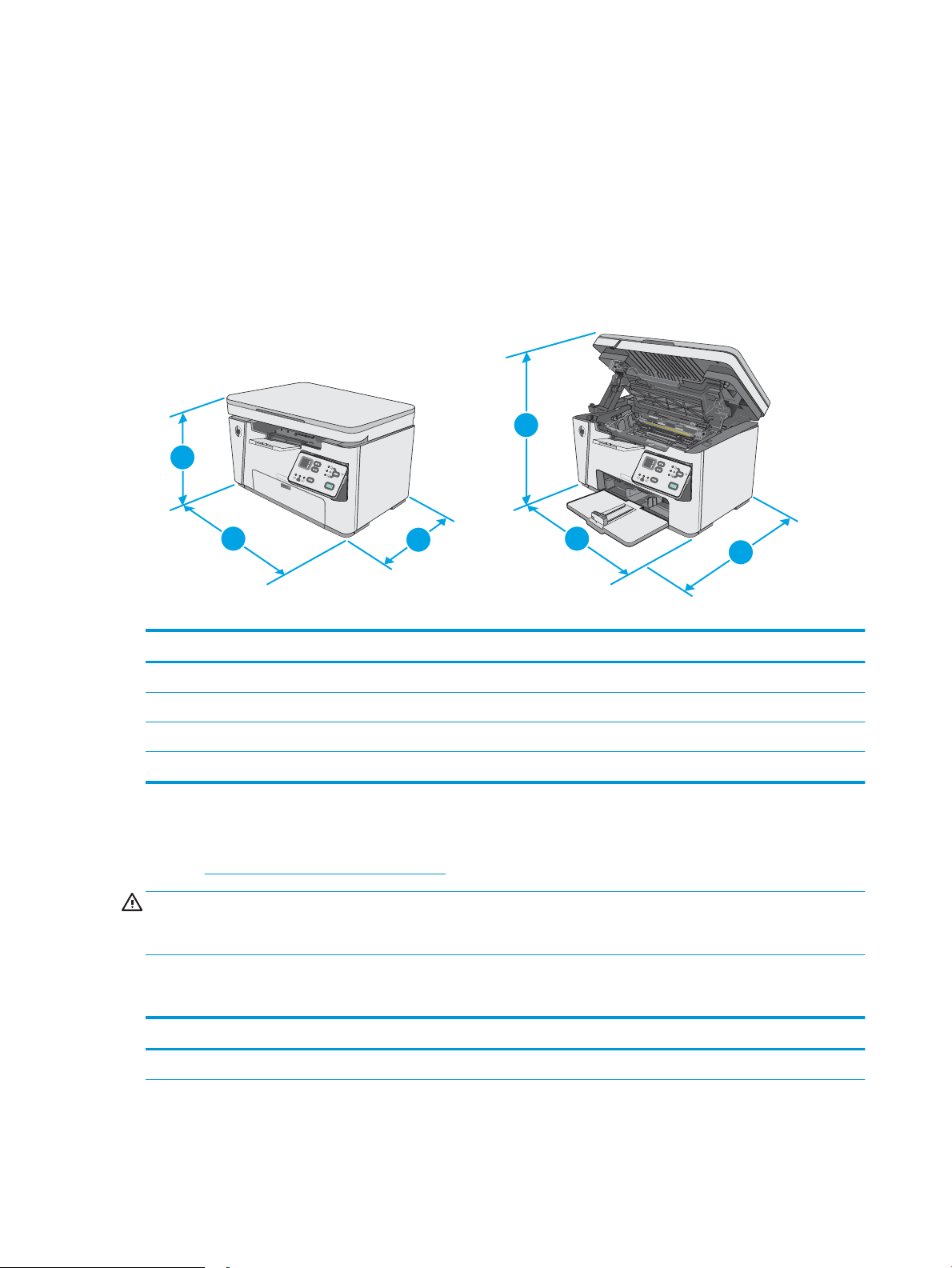
●
2
3
1
2
3
1
Wireless Direct (solo modelos inalámbricos)
●
HP ePrint a través del correo electrónico (requiere que estén activados los servicios web de HP y que la
impresora esté registrada en HP Connected)
●
Software HP ePrint
Dimensiones de la impresora
Impresora completamente cerrada Impresora completamente abierta
1. Altura 254 mm 410 mm
2. Anchura 420 mm 420 mm
3. Profundidad 266 mm 365 mm
Peso (con cartuchos) 8,2 kg
Consumo de energía, especicaciones eléctricas y emisiones acústicas
Consulte www.hp.com/support/ljM25-M27mfp para obtener información actualizada.
PRECAUCIÓN: Los requisitos de alimentación eléctrica son diferentes según el país/región de venta de la
impresora. No convierta los voltajes de funcionamiento. Esto dañará la impresora e invalidará la garantía de la
impresora.
Características del entorno de funcionamiento
Entorno
Temperatura De 17° a 25 °C Entre 15 y 30 °C
Recomendado Permitido
8 Capítulo 1 Información general sobre la impresora ESWW
Page 19
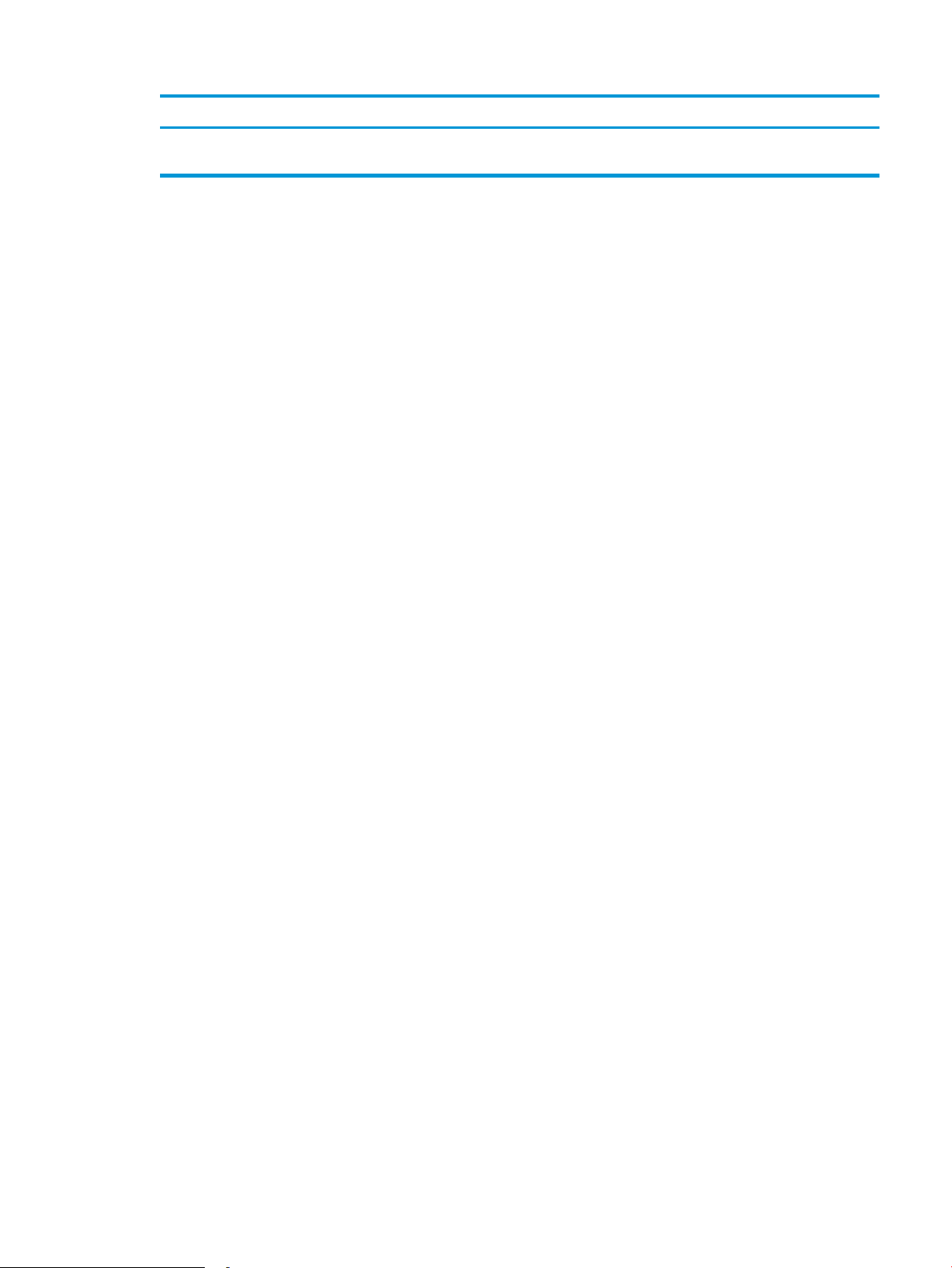
Entorno Recomendado Permitido
Humedad relativa Del 30 al 70 % de humedad relativa (HR), sin
condensación
Del 10 al 80 % (HR), sin condensación
ESWW Especicaciones de la impresora 9
Page 20
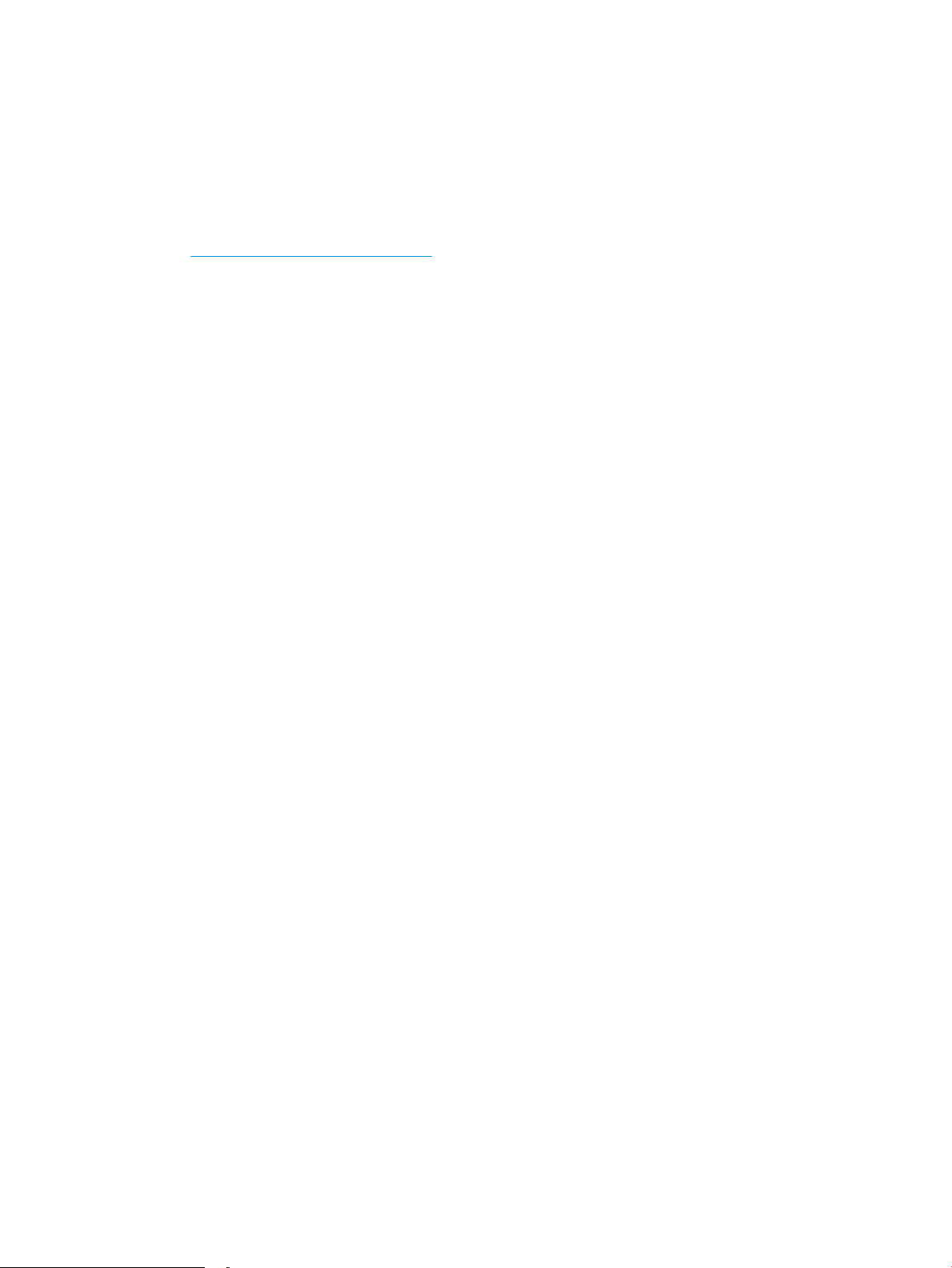
Conguración del hardware e instalación del software de la
impresora
Para obtener instrucciones de conguración básica, consulte el póster de instalación y la guía de instalación
inicial que se suministra con la impresora. Para obtener instrucciones adicionales, visite el sitio web de soporte
de HP.
Vaya a www.hp.com/support/ljM25-M27mfp si desea obtener ayuda detallada de HP para la impresora.
Encuentre ayuda sobre los temas siguientes:
●
Instalación y conguración
●
Conocimiento y uso
●
Solución de problemas
●
Descargar actualizaciones de software y rmware
●
Cómo unirse a foros de asistencia
●
Cómo encontrar información sobre normativas y garantía
10 Capítulo 1 Información general sobre la impresora ESWW
Page 21
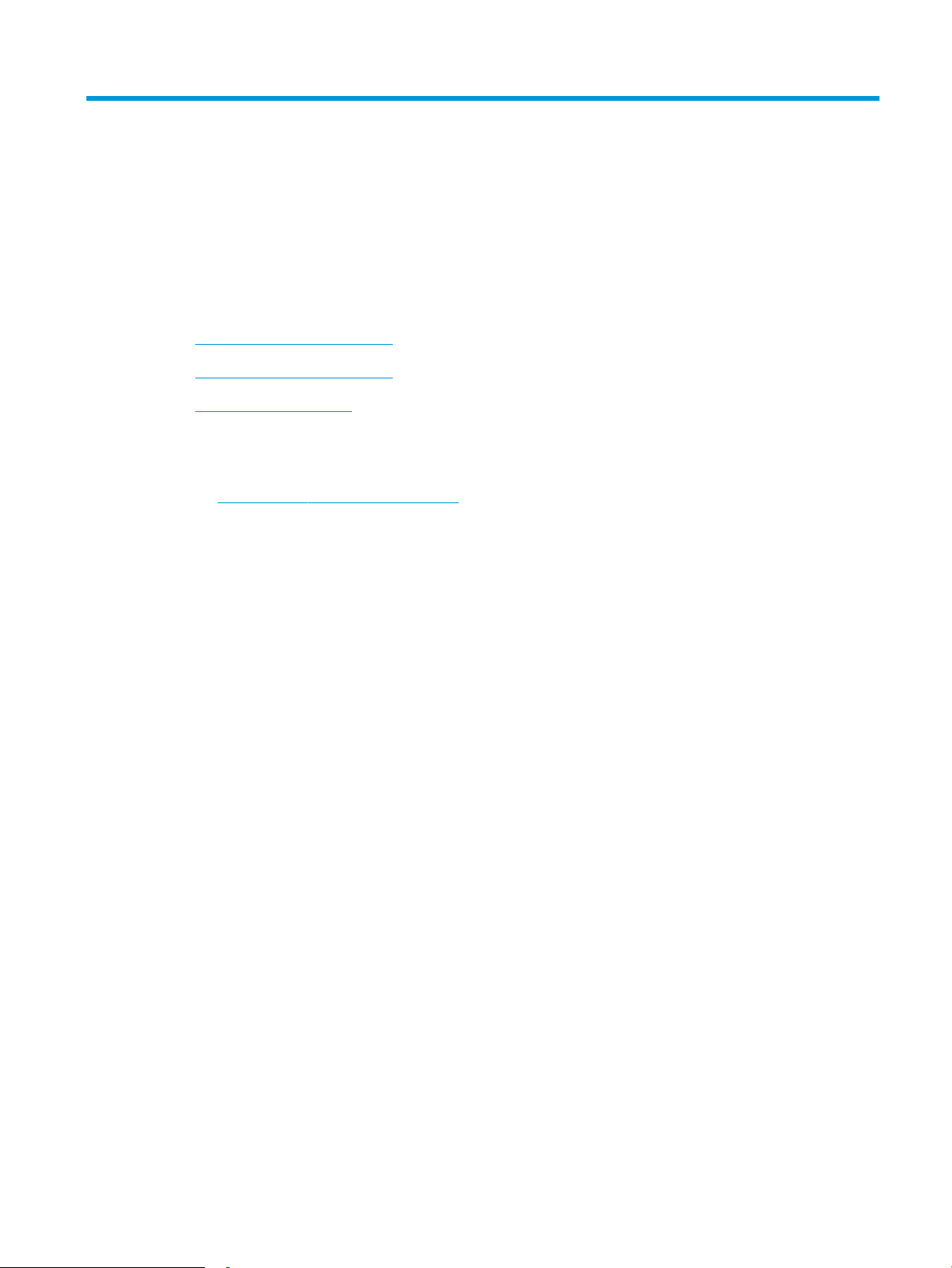
2 Bandejas de papel
●
Carga de la bandeja de entrada
●
Carga de la bandeja de entrada
●
Cargar e imprimir sobres
Para obtener más información:
La siguiente información es correcta en el momento de publicación. Para obtener información actualizada,
consulte www.hp.com/support/ljM25-M27mfp.
La ayuda detallada de HP para la impresora incluye la siguiente información:
●
Instalación y conguración
●
Conocimiento y uso
●
Solución de problemas
●
Descargar actualizaciones de software y rmware
●
Cómo unirse a foros de asistencia
●
Cómo encontrar información sobre normativas y garantía
ESWW 11
Page 22
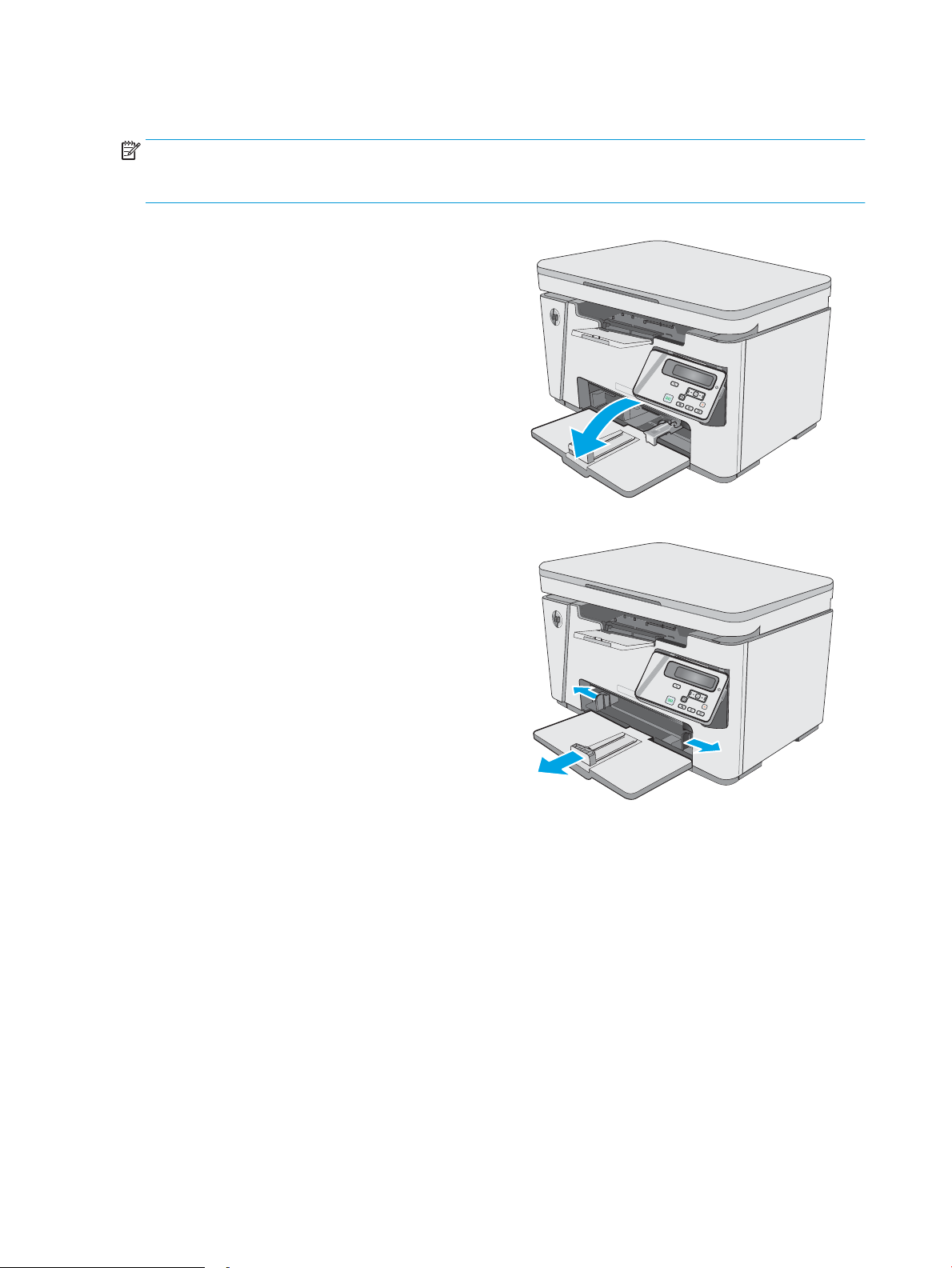
Carga de la bandeja de entrada
NOTA: Cuando agregue papel nuevo, no olvide retirar la totalidad del papel de la bandeja de entrada y
enderezar la pila. No airee el papel. De esta manera evitará que entren varias hojas de papel simultáneamente
en la impresora y reducirá el riesgo de atascos.
1. Si no está ya abierta, abra la bandeja de entrada.
2. Deslice hacia afuera las guías de longitud y
anchura del papel.
12 Capítulo 2 Bandejas de papel ESWW
Page 23
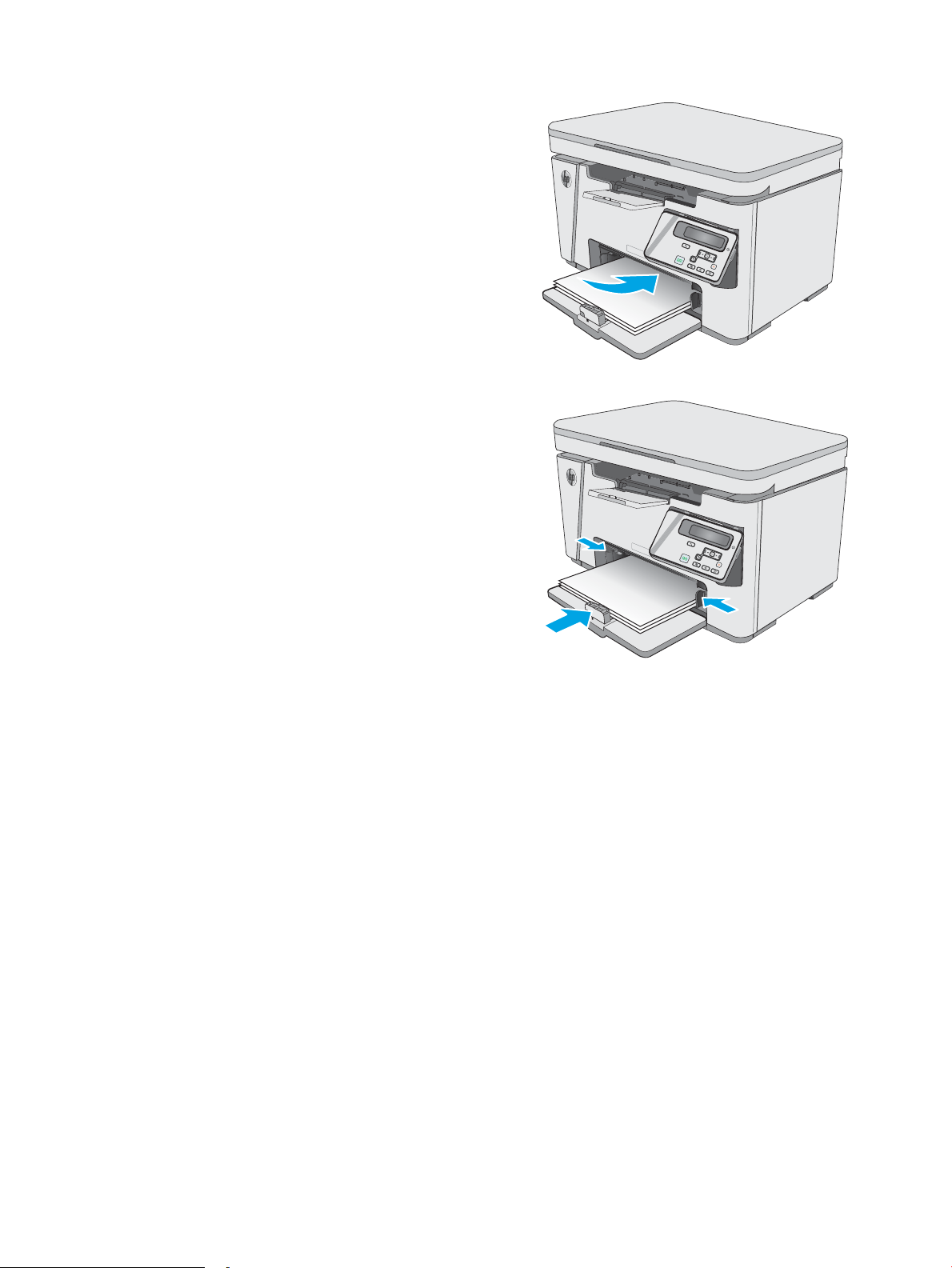
3. Cargue el papel con la cara de impresión hacia
arriba y con la parte superior orientada hacia la
bandeja de entrada.
La orientación del papel en la bandeja varía
dependiendo del tipo de trabajo de impresión. Para
obtener más información, consulte la tabla
siguiente.
4. Deslice hacia adentro las guías del papel para que
se ajusten al mismo.
ESWW Carga de la bandeja de entrada 13
Page 24
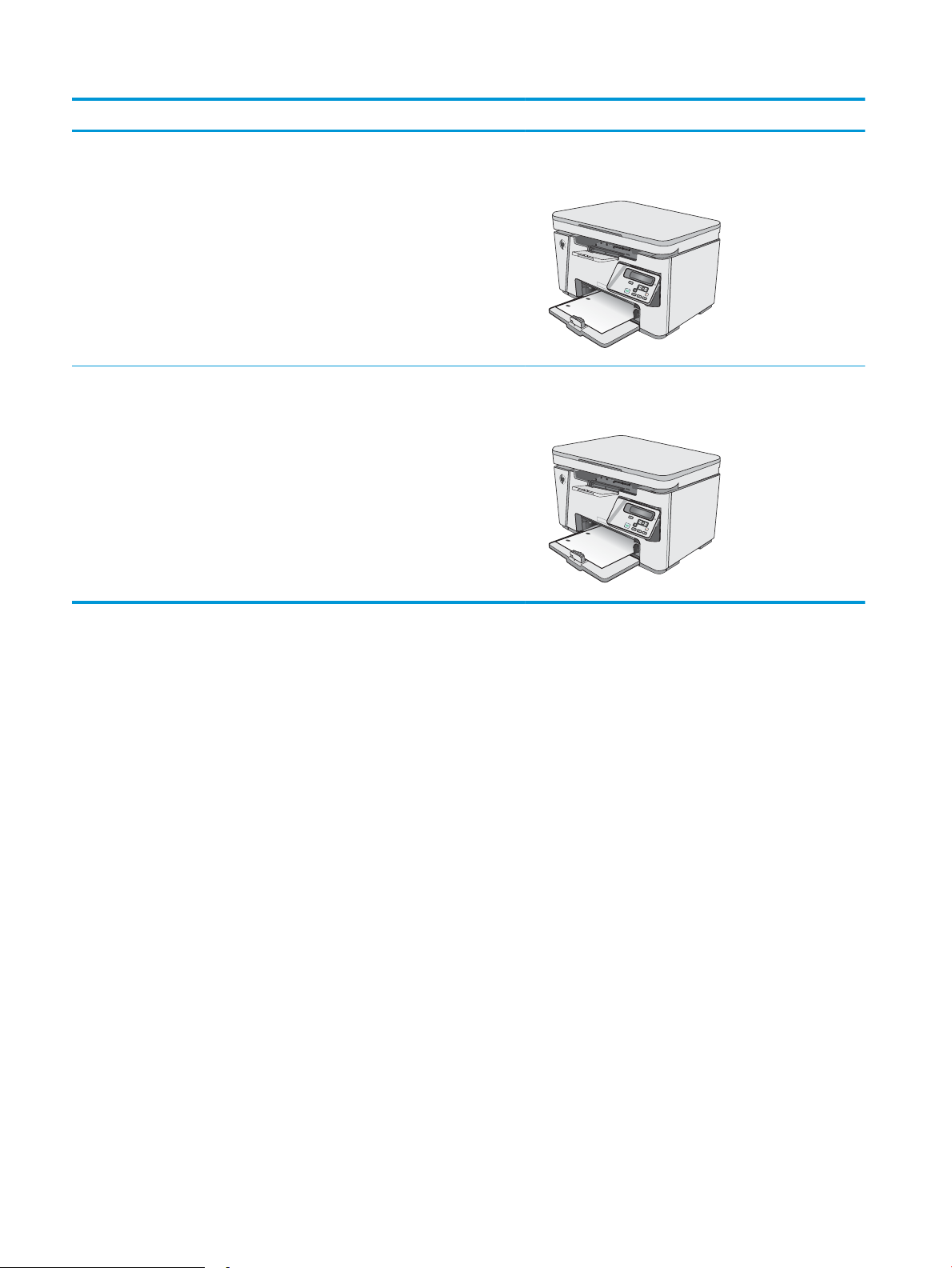
Tipo de papel Modo de impresión dúplex Cómo cargar el papel
123
123
Preimpreso o membrete Impresión por una cara o a dos caras Boca arriba
Margen superior hacia la impresora
Preperforado Impresión por una cara o a dos caras Boca arriba
Los oricios miran hacia el lado izquierdo de la impresora
14 Capítulo 2 Bandejas de papel ESWW
Page 25
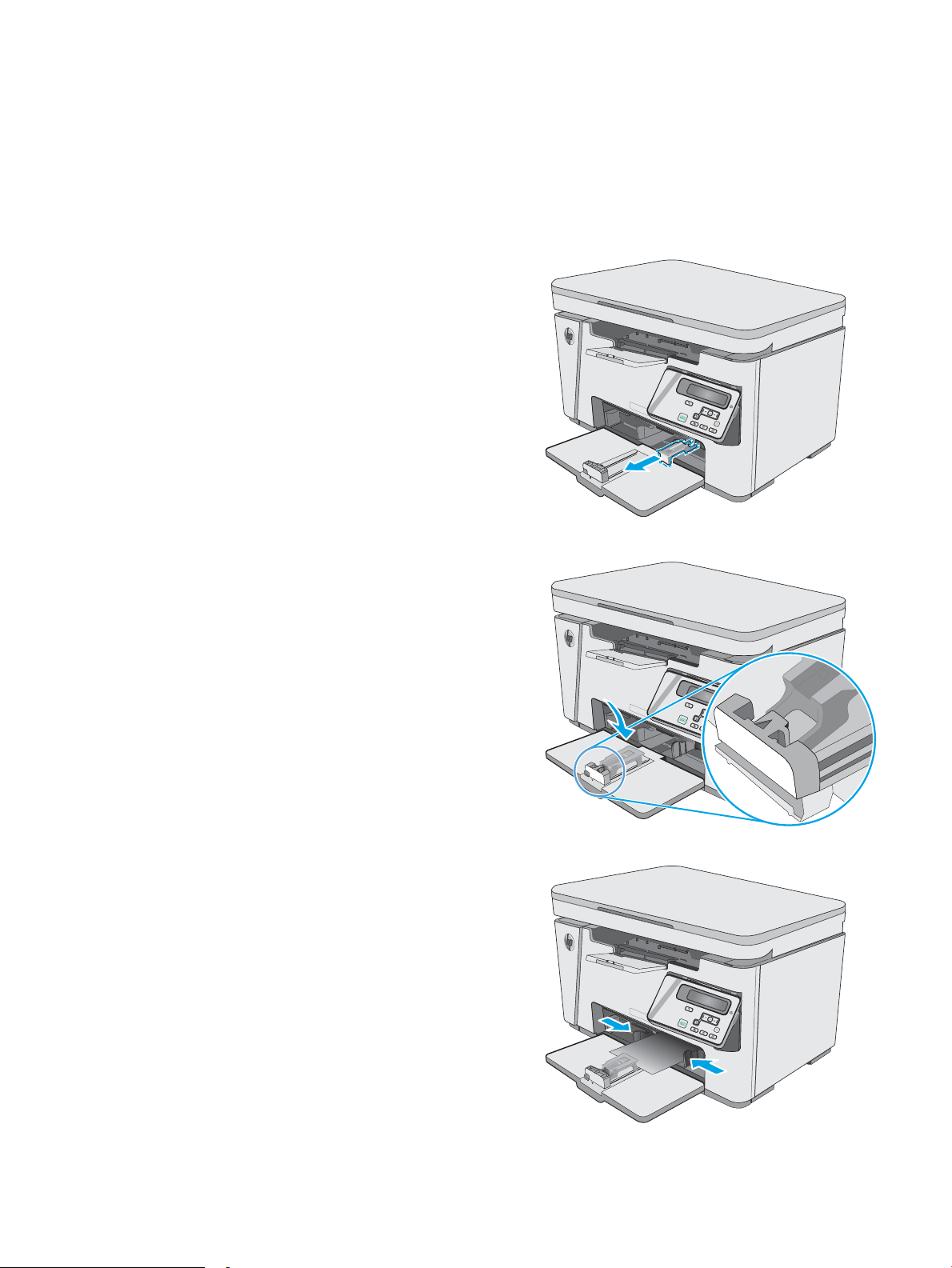
Carga de la bandeja de entrada
Ajuste de la bandeja para tamaños de papel reducidos
Para imprimir en papeles de longitud inferior a 185 mm (7,3 pulg.), use el soporte de extensión para papel corto
para modicar la bandeja de entrada.
1. Saque el soporte de extensión para papel corto de
la ranura de almacenamiento en el lado derecho
del área de entrada.
2. Fije el soporte a la guía de longitud del papel de la
bandeja de entrada.
3. Coloque papel en la bandeja y después ajuste las
guías al papel hasta que se ajusten al tamaño del
papel.
ESWW Carga de la bandeja de entrada 15
Page 26
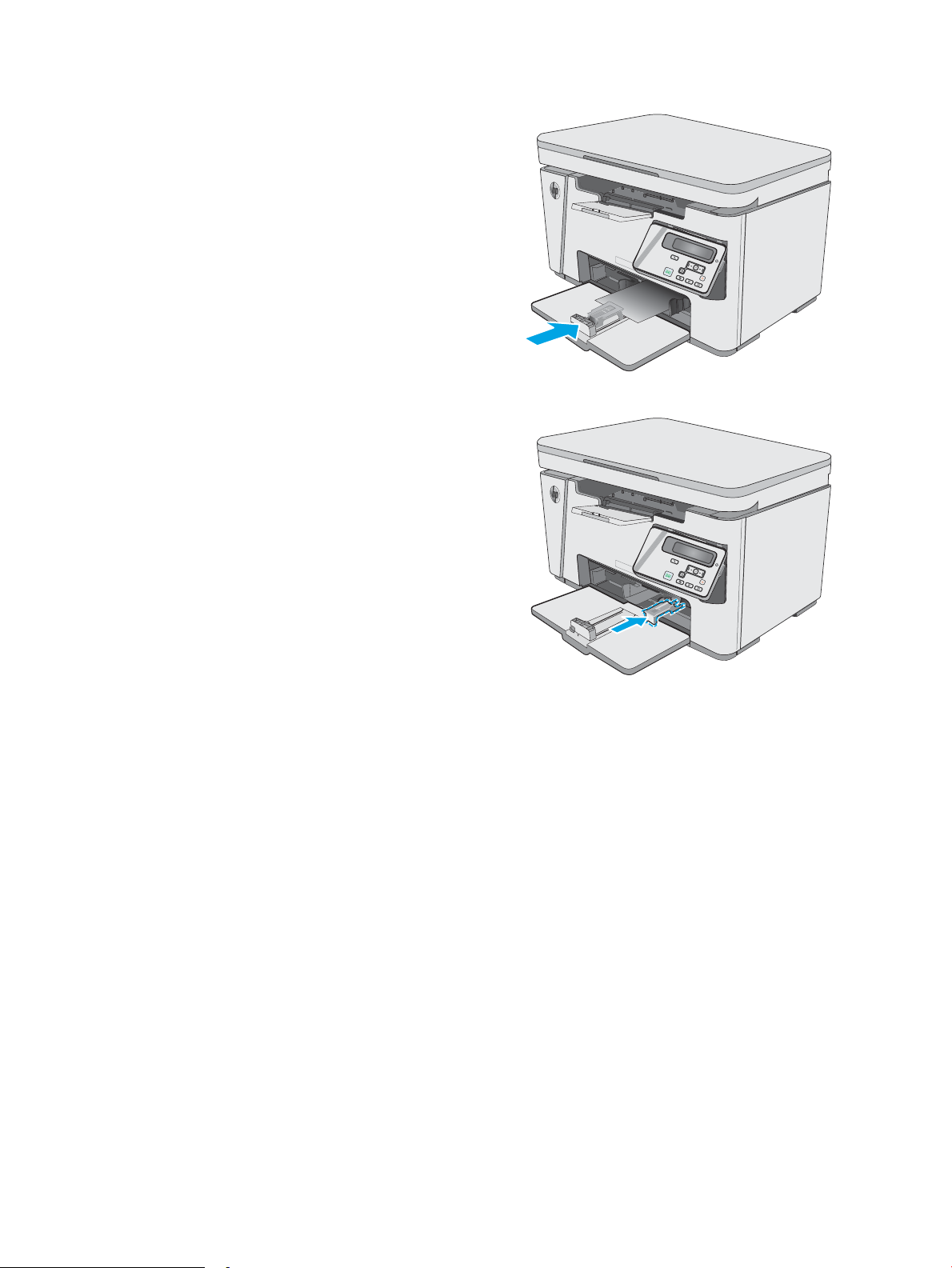
4. Introduzca el papel en el producto hasta el nal y, a
continuación, empuje la guía de longitud del papel
de modo que el soporte se apoye contra el papel.
5. Cuando termine de imprimir en el papel corto,
saque el soporte de extensión para papel corto de
la bandeja de entrada y colóquelo en la ranura de
almacenamiento.
16 Capítulo 2 Bandejas de papel ESWW
Page 27
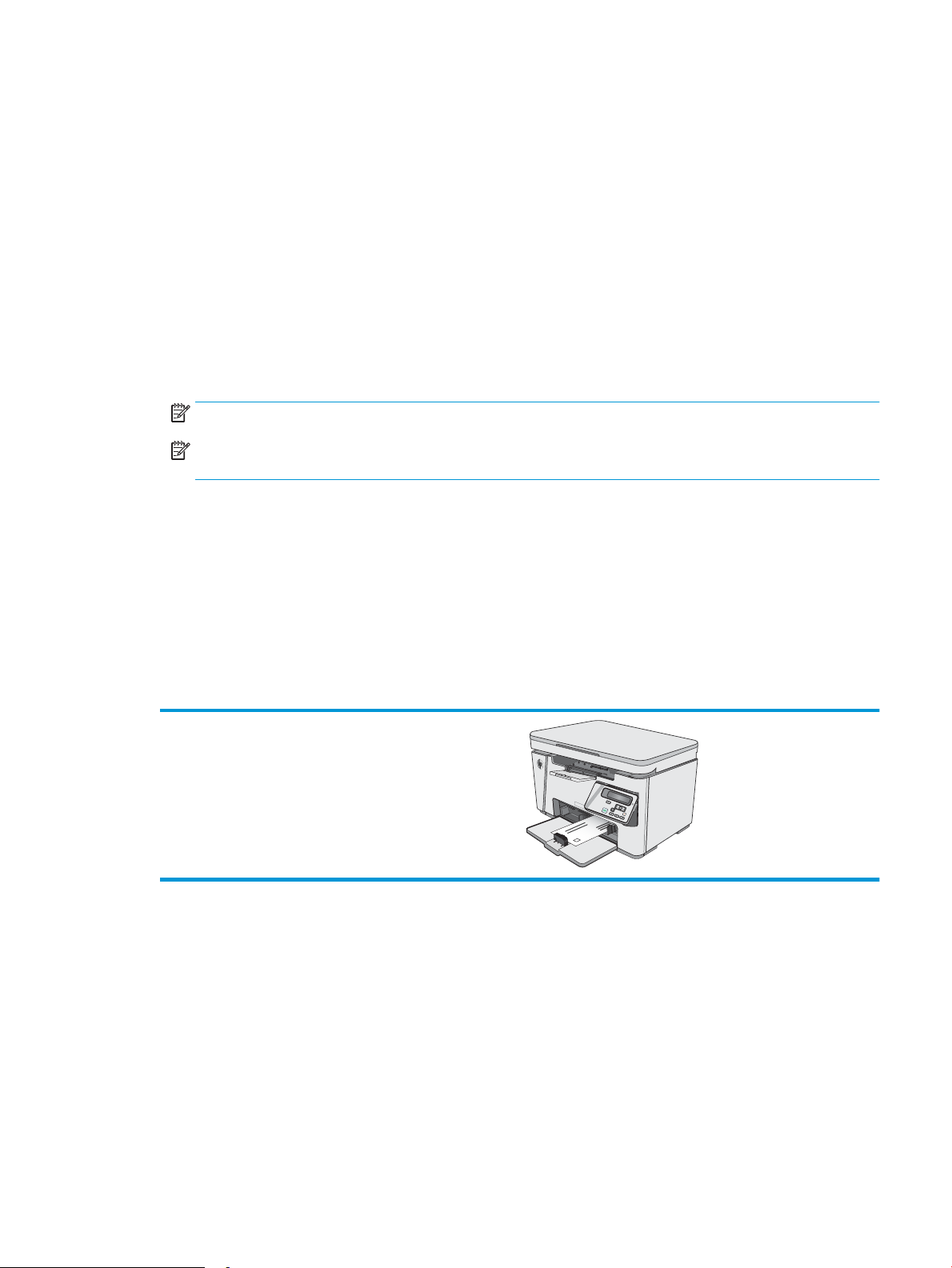
Cargar e imprimir sobres
Introducción
La siguiente información describe cómo cargar e imprimir los sobres. Para un rendimiento óptimo, solo deben
cargarse de 4 a 6 sobres de 5 mm en la bandeja de alimentación prioritaria y 10 sobres en la bandeja de entrada.
Para imprimir sobres, siga estos pasos para seleccionar la conguración correcta en el controlador de impresión.
Impresión de sobres
1. En el programa de software, seleccione la opción Imprimir.
2. Seleccione la impresora de la lista de impresoras y, a continuación, haga clic o toque el botón Propiedades o
Preferencias para abrir el controlador de impresión.
NOTA: El nombre del botón varía en función del programa del software.
NOTA: Para acceder a estas funciones desde la pantalla de inicio de Windows 8 o 8.1, seleccione
Dispositivos, Imprimir y, a continuación, seleccione la impresora.
3. Haga clic o toque la cha Papel/Calidad.
4. Seleccione la bandeja que desee usar en la lista desplegable Origen del papel.
5. En la lista desplegable Soporte, seleccione Sobre.
6. Haga clic en el botón Aceptar para cerrar el cuadro de diálogo Propiedades del documento.
7. En el cuadro de diálogo Imprimir, haga clic en el botón Aceptar para imprimir el trabajo.
Orientación del sobre
Cargue los sobres boca arriba en la bandeja de entrada con el
margen del remitente corto hacia la impresora.
ESWW Cargar e imprimir sobres 17
Page 28
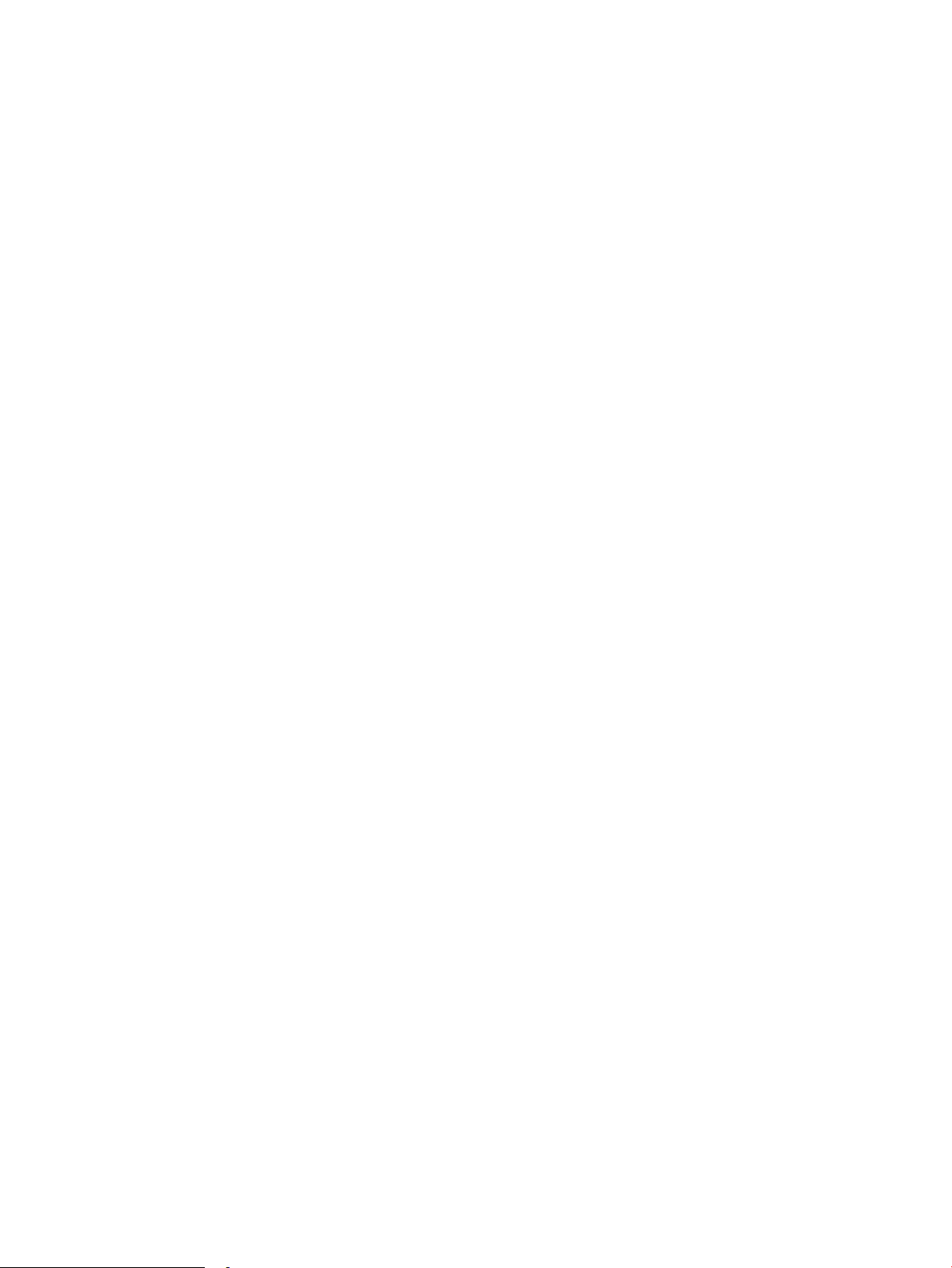
18 Capítulo 2 Bandejas de papel ESWW
Page 29
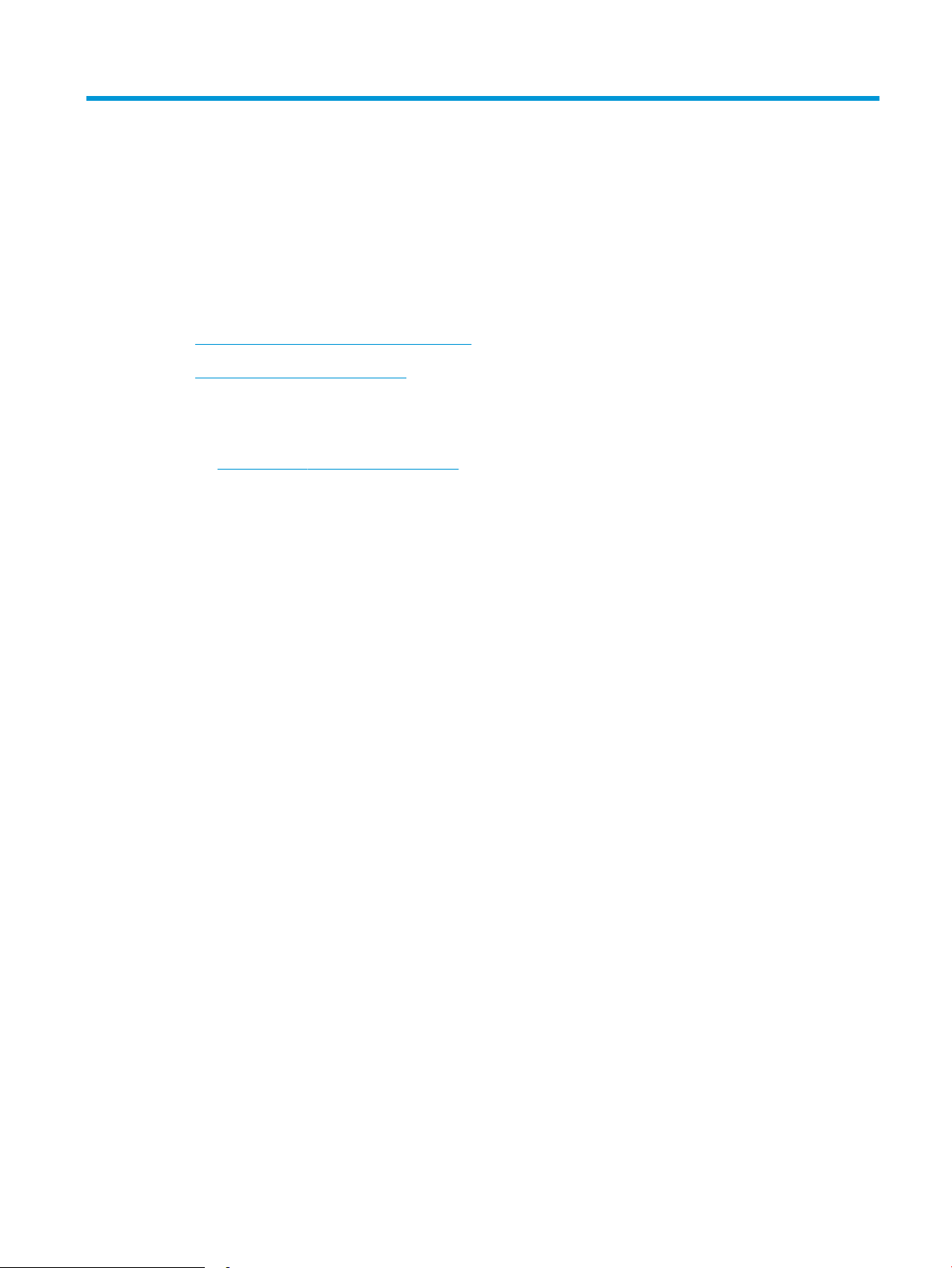
3 Consumibles, accesorios y piezas
●
Pedido de consumibles, accesorios y piezas
●
Sustitución del cartucho de tóner
Para obtener más información:
La siguiente información es correcta en el momento de publicación. Para obtener información actualizada,
consulte www.hp.com/support/ljM25-M27mfp.
La ayuda detallada de HP para la impresora incluye la siguiente información:
●
Instalación y conguración
●
Conocimiento y uso
●
Solución de problemas
●
Descargar actualizaciones de software y rmware
●
Cómo unirse a foros de asistencia
●
Cómo encontrar información sobre normativas y garantía
ESWW 19
Page 30
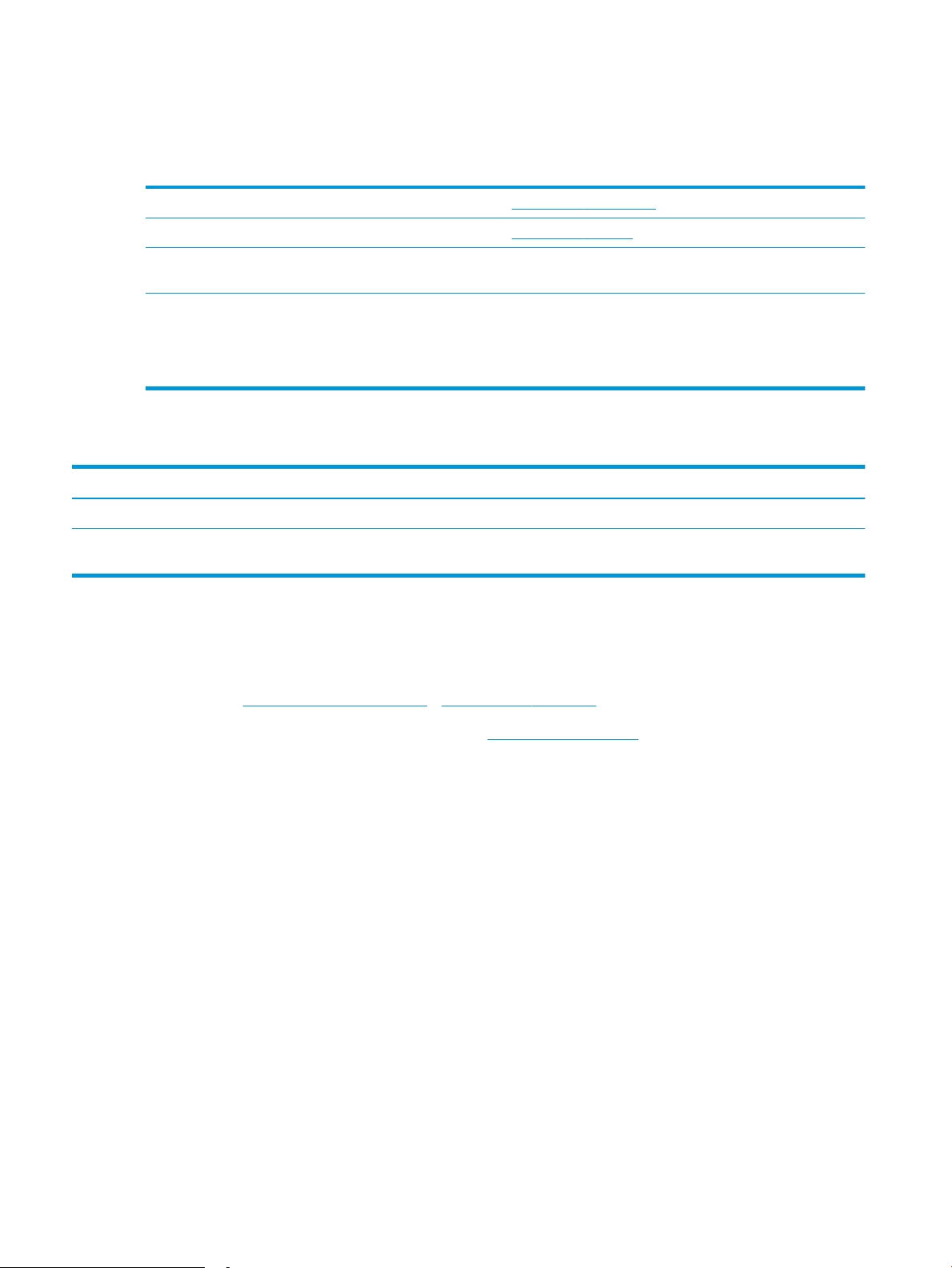
Pedido de consumibles, accesorios y piezas
Pedidos
Realice su pedido de consumibles y papel www.hp.com/go/suresupply
Realice su pedido de piezas y accesorios originales HP www.hp.com/buy/parts
Realice su pedido a través del servicio técnico o proveedores de
asistencia
Pedido mediante el servidor web incorporado de HP (EWS) Para acceder, en un navegador web compatible de su equipo,
Póngase en contacto con el proveedor de servicio técnico o
asistencia autorizado por HP.
escriba la dirección IP o el nombre de host de la impresora en el
campo de dirección/URL. El servidor Web incorporado de HP incluye
un enlace al sitio Web HP SureSupply, que proporciona la posibilidad
de comprar consumibles de HP originales.
Consumibles y accesorios
Elemento Descripción Número de cartucho Número de pieza
Consumibles
Cartucho de tóner negro original HP
79A LaserJet
Cartucho de tóner negro de recambio para
modelos M25–M27
79A CF279A
Piezas de autoreparación por parte del cliente
Hay piezas del producto que el cliente puede reparar (CSR) disponibles para muchas impresoras HP LaserJet y
que permiten reducir el tiempo de reparación. Para obtener más información sobre el programa CSR y sus
ventajas, visite www.hp.com/go/csr-support y www.hp.com/go/csr-faq.
Para pedir piezas de recambio de HP originales, visite www.hp.com/buy/parts o póngase en contacto con el
proveedor de servicio técnico o autorizado de HP. Al realizar el pedido, necesitará uno de los datos siguientes: el
número de referencia, el número de serie (que se encuentra en la parte posterior de la impresora), el número del
producto o el nombre de la impresora.
●
Las piezas que se identican como piezas de sustitución de carácter Obligatorio por el usuario las deben
instalar los clientes, a menos que acepte pagar al personal de asistencia técnica de HP para que realice la
reparación. Para esas piezas no se proporciona asistencia in situ o de devolución al almacén de acuerdo con
la garantía del producto HP.
●
Las piezas que se identican como piezas de sustitución Opcional por el usuario las pueden instalar el
personal de asistencia técnica de HP si se solicita, sin ningún coste adicional durante el periodo de garantía
de la impresora.
20 Capítulo 3 Consumibles, accesorios y piezas ESWW
Page 31

Sustitución del cartucho de tóner
●
Introducción
●
Información sobre los cartuchos de tóner
●
Extracción y sustitución del cartucho de tóner
Introducción
La siguiente información incluye los detalles del cartucho de tóner para la impresora, así como instrucciones para
su sustitución.
Información sobre los cartuchos de tóner
Esta impresora avisa cuando el nivel del cartucho de tóner es bajo y muy bajo. La vida útil real restante del
cartucho de tóner puede variar. Tenga un cartucho de impresión de recambio disponible para instalarlo cuando la
calidad de impresión deje de ser aceptable.
Continúe imprimiendo con el cartucho actual hasta que la distribución del tóner no proporcione una calidad de
impresión aceptable. Para redistribuir el tóner, retire el cartucho de tóner de la impresora y agítelo con cuidado
hacia delante y hacia atrás. Para ver una representación gráca, consulte las instrucciones de sustitución del
cartucho. Reinserte el cartucho de tóner en la impresora y cierre la cubierta.
Para adquirir cartuchos o comprobar su compatibilidad con la impresora, diríjase a HP SureSupply en la dirección
www.hp.com/go/suresupply. Desplácese hasta la parte inferior de la página y compruebe que la información del
país/región sea correcta.
Artículo Descripción Número de cartucho Número de pieza
Cartucho de tóner negro
original HP 79A LaserJet
NOTA: Los cartuchos de tóner de alta capacidad pueden contener más tóner que los cartuchos estándar para
proporcionar un mayor rendimiento. Para obtener más información, visite www.hp.com/go/learnaboutsupplies.
No extraiga el cartucho de tóner de su embalaje hasta que no llegue el momento de cambiarlo.
PRECAUCIÓN: Para evitar que el cartucho de tóner se dañe, no lo exponga a la luz más de unos pocos minutos.
Cubra el tambor de imágenes verde si debe retirar el cartucho de tóner de la impresora durante un periodo
extendido.
La siguiente ilustración muestra los componentes del cartucho de tóner.
Cartucho de tóner negro de recambio para modelos
M25–M27
79A CF279A
ESWW Sustitución del cartucho de tóner 21
Page 32

2
1
1 Tambor de imágenes
PRECAUCIÓN: No toque el tambor de imágenes. Las huellas de dedos pueden causar problemas de calidad de
impresión.
2 Chip de memoria
PRECAUCIÓN: Si se mancha la ropa de tóner, límpiela con un paño seco y lávela en agua fría. El agua caliente
ja el tóner en los tejidos.
NOTA: La caja del cartucho de tóner contiene información acerca del reciclaje de cartuchos de tóner usados.
Extracción y sustitución del cartucho de tóner
1. Levante el conjunto del escáner.
22 Capítulo 3 Consumibles, accesorios y piezas ESWW
Page 33

2. Extraiga el cartucho de tóner usado de la
impresora.
3. Saque el nuevo paquete de cartucho de tóner de
su embalaje. Coloque el cartucho de tóner usado
en el envase para reciclarlo.
4. Sujete ambos lados del cartucho y distribuya el
tóner balanceándolo con cuidado.
PRECAUCIÓN: No toque el obturador o la
supercie del rodillo.
ESWW Sustitución del cartucho de tóner 23
Page 34

5. Doble la pestaña situada a la izquierda del
cartucho hasta dejarla suelta. Tire de la pestaña
hasta que haya despegado toda la cinta del
cartucho. Coloque la pestaña y la cinta en la caja
del cartucho de tóner para reciclar.
6. Inserte el nuevo cartucho de tóner hasta que se je
rmemente.
7. Cierre el conjunto del escáner.
24 Capítulo 3 Consumibles, accesorios y piezas ESWW
Page 35

4 Impresión
●
Tareas de impresión (Windows)
●
Tareas de impresión (OS X)
●
Impresión móvil
Para obtener más información:
La siguiente información es correcta en el momento de publicación. Para obtener información actualizada,
consulte www.hp.com/support/ljM25-M27mfp.
La ayuda detallada de HP para la impresora incluye la siguiente información:
●
Instalación y conguración
●
Conocimiento y uso
●
Solución de problemas
●
Descargar actualizaciones de software y rmware
●
Cómo unirse a foros de asistencia
●
Cómo encontrar información sobre normativas y garantía
ESWW 25
Page 36

Tareas de impresión (Windows)
Cómo imprimir (Windows)
El siguiente procedimiento describe el proceso básico de impresión para Windows.
1. Desde el programa de software, seleccione la opción Imprimir.
2. Seleccione el producto en la lista de impresoras y, a continuación, haga clic o toque el botón Propiedades o
Preferencias para abrir el controlador de impresión.
NOTA: El nombre del botón varía según el programa de software.
3. Haga clic o toque las pestañas del controlador de impresión para congurar las opciones disponibles.
4. Haga clic o toque el botón Aceptar para volver al cuadro de diálogo Imprimir. Seleccione el número de
copias que va a imprimir en esta pantalla.
5. Haga clic o toque el botón Aceptar para imprimir el trabajo.
Impresión manual en ambas caras (Windows)
1. Desde el programa de software, seleccione la
opción Imprimir.
2. Seleccione el producto en la lista de impresoras y, a
continuación, haga clic o toque el botón
Propiedades o Preferencias para abrir el
controlador de impresión.
NOTA: El nombre del botón varía según el
programa de software.
26 Capítulo 4 Impresión ESWW
Page 37

3. Haga clic en la pestaña Presentación.
4. Seleccione la opción dúplex adecuada de la lista
desplegable Imprimir en ambos lados manualm. y,
a continuación, haga clic o toque el botón Aceptar.
5. En el cuadro de diálogo Imprimir, haga clic o toque
el botón Aceptar para imprimir el trabajo. El
producto imprimirá la primera cara de todas las
páginas en primer lugar.
ESWW Tareas de impresión (Windows) 27
Page 38

6. Retire la pila impresa de la bandeja de salida y
colóquela con la cara impresa boca abajo y con el
borde superior primero en la bandeja de entrada.
7. En el equipo, haga clic o toque el botón Aceptar
para imprimir la otra cara del trabajo.
8. Si se le solicita, toque o pulse el botón del panel de
control apropiado para continuar.
28 Capítulo 4 Impresión ESWW
Page 39

Impresión de varias páginas por hoja (Windows)
1. Desde el programa de software, seleccione la
opción Imprimir.
2. Seleccione el producto en la lista de impresoras y, a
continuación, haga clic o toque el botón
Propiedades o Preferencias para abrir el
controlador de impresión.
NOTA: El nombre del botón varía según el
programa de software.
3. Haga clic en la pestaña Presentación.
4. Seleccione la opción Orientación correcta en la lista
desplegable.
ESWW Tareas de impresión (Windows) 29
Page 40

5. Seleccione el número correcto de páginas por hoja
de la lista desplegable Páginas por hoja y, haga clic
o toque el botón Opciones avanzadas....
6. Seleccione la opción correcta de Páginas por
disposición de la hoja de la lista desplegable.
30 Capítulo 4 Impresión ESWW
Page 41

7. Seleccione la opción correcta de Bordes de página
de la lista desplegable, haga clic o toque el botón
Aceptar para cerrar el cuadro de diálogo Opciones
avanzadas y, a continuación, haga clic o toque el
botón Aceptar para cerrar el cuadro de diálogo de
Propiedades o Preferencias.
8. En el cuadro de diálogo Imprimir, haga clic o toque
el botón Aceptar para imprimir el trabajo.
Selección del tipo de papel (Windows)
1. Desde el programa de software, seleccione la
opción Imprimir.
2. Seleccione el producto en la lista de impresoras y, a
continuación, haga clic o toque el botón
Propiedades o Preferencias para abrir el
controlador de impresión.
NOTA: El nombre del botón varía según el
programa de software.
ESWW Tareas de impresión (Windows) 31
Page 42

3. Haga clic o toque la cha Papel/Calidad.
4. En la lista desplegable de Medio: seleccione el tipo
de papel correcto y, a continuación, haga clic o
toque el botón Aceptar para cerrar el cuadro de
diálogo de Propiedades o de Preferencias.
5. En el cuadro de diálogo Imprimir, haga clic en el
botón Aceptar para imprimir el trabajo.
Información adicional sobre impresiones
Vaya a www.hp.com/support para visitar el sitio Web de asistencia de este producto y para obtener detalles
sobre cómo realizar tareas especícas de impresión, como las siguientes:
32 Capítulo 4 Impresión ESWW
Page 43

●
Seleccionar tamaño de papel
●
Seleccionar la orientación de la página
●
Crear un folleto
●
Seleccionar los valores de calidad
●
Seleccionar bordes de la página
ESWW Tareas de impresión (Windows) 33
Page 44

Tareas de impresión (OS X)
Cómo imprimir (OS X)
El siguiente procedimiento describe el proceso básico de impresión para OS X.
1. Haga clic en el menú Archivo y, a continuación, en Imprimir.
2. Seleccione la impresora.
3. Haga clic en Mostrar detalles o en Copias y páginas y, a continuación, seleccione otros menús para ajustar la
conguración de la impresora.
NOTA: El nombre del elemento varía en función del programa del software.
4. Haga clic en el botón Imprimir.
Impresión manual en ambas caras (OS X)
NOTA: Esta función está disponible si instala el controlador de impresión de HP. Es posible que no esté
disponible si se usa AirPrint.
1. Haga clic en el menú Archivo y, a continuación, en Imprimir.
2. Seleccione la impresora.
3. Haga clic en Mostrar detalles o en Copias y páginas y, a continuación, haga clic en el menú Dúplex manual.
NOTA: El nombre del elemento varía en función del programa del software.
4. Haga clic en el cuadro Dúplex manual para seleccionar una opción de encuadernación.
5. Haga clic en el botón Imprimir.
6. El producto imprimirá la primera cara de todas las páginas en primer lugar.
7. Retire la pila impresa de la bandeja de salida y colóquela con la cara impresa boca abajo en la bandeja de
entrada.
34 Capítulo 4 Impresión ESWW
Page 45

8. En el equipo, haga clic en el botón Continuar o en el botón Aceptar (si se le solicita, consulte el paso 9) para
imprimir la segunda cara del trabajo.
9. Si se le solicita, toque el botón del panel de control adecuado para continuar.
Impresión de varias páginas por hoja (OS X)
1. Haga clic en el menú Archivo y, a continuación, en Imprimir.
2. Seleccione la impresora.
3. Haga clic en Mostrar detalles o en Copias y páginas y, a continuación, haga clic en el menú Diseño.
NOTA: El nombre del elemento varía en función del programa del software.
4. En la lista desplegable Páginas por hoja, seleccione el número de páginas que desee imprimir en cada hoja.
5. En el área Orientación, seleccione el orden y la colocación de las páginas en la hoja.
6. En el menú Márgenes, seleccione el tipo de margen que desee imprimir alrededor de cada página de la
hoja.
7. Haga clic en el botón Imprimir.
Selección del tipo de papel (OS X)
1. Haga clic en el menú Archivo y, a continuación, en Imprimir.
2. En el menú Imprimir, seleccione este producto.
3. Haga clic en Mostrar detalles, abra la lista desplegable de menús y, a continuación, haga clic en Papel/
Calidad.
4. Seleccione un tipo de la lista desplegable Tipo de soporte.
5. Haga clic en el botón Imprimir.
Tareas de impresión adicionales
Visite www.hp.com/support/ljM25-M27mfp.
Instrucciones disponibles para ejecutar tareas de impresión especícas, como las siguientes:
●
Crear y usar atajos de impresión o preajustes
●
Seleccionar el tamaño de papel o utilizar un tamaño de papel personalizado
●
Seleccionar la orientación de la página
●
Crear un folleto
●
Cambiar el tamaño de un documento para que se ajuste a un tamaño de papel determinado
●
Imprimir las primeras o últimas páginas del documento en un papel diferente
●
Imprimir ligranas en un documento
ESWW Tareas de impresión (OS X) 35
Page 46

Impresión móvil
Introducción
HP dispone de varias soluciones de impresión móvil y soluciones ePrint que facilitan la impresión en
impresoras HP desde ordenadores portátiles, tabletas, smartphones u otros dispositivos móviles. Para ver la
lista completa y determinar cuál es la mejor opción, visite www.hp.com/go/LaserJetMobilePrinting.
NOTA: Actualice el rmware de la impresora para asegurarse de que todas las funciones de impresión móvil y
ePrint son compatibles.
●
Wireless Direct (solo modelos inalámbricos)
●
HP ePrint via email
●
Software HP ePrint
●
Impresión incorporada en Android
Wireless Direct (solo modelos inalámbricos)
La función Wireless Direct permite imprimir desde un dispositivo móvil inalámbrico sin necesidad de establecer
una conexión a una red o a Internet.
NOTA: No todos los sistemas operativos móviles son compatibles actualmente con Wireless Direct.
NOTA: Para los dispositivos móviles no compatibles con Wireless Direct, la conexión Wireless Direct solo
permite la impresión. Después de utilizar la función Wireless Direct para imprimir, debe volver a conectarse a una
red local para acceder a Internet.
Los siguientes dispositivos y sistemas operativos son compatibles con Wireless Direct:
●
Android 4.0 y tabletas y teléfonos posteriores con los complementos de impresión móvil HP Print Service o
Mopria instalados
●
La mayoría de los equipos de sobremesa o portátiles y tabletas Windows 8.1 que disponen del controlador
de impresión HP instalado
Los siguientes dispositivos y sistemas operativos no son compatibles con Wireless Direct, pero pueden imprimir
en una impresora que sí lo sea:
●
iPhone y iPad de Apple
●
Equipos Mac con OS X
Para obtener más información sobre la impresión mediante Wireless Direct, visite www.hp.com/go/
wirelessprinting.
Las funciones de Wireless Direct pueden activarse o desactivarse desde el panel de control de la impresora.
Activar o desactivar Wireless Direct
Las funciones de Wireless Direct deben activarse primero desde el servidor EWS de la impresora.
36 Capítulo 4 Impresión ESWW
Page 47

1
1 Panel de control LCD
1. Paneles de control LCD: En el panel de control de la impresora, pulse el botón Congurar .
2. Abra los siguientes menús:
●
Conguración de la red
●
Menú Conguración inalámbrica
●
Wireless Direct
3. Seleccione la opción Activada y, a continuación, pulse el botón OK. El producto guarda la conguración,
regresa al panel de control y muestra el menú Cong. directa inalám.
Cambio del nombre de Wireless Direct de la impresora
Siga este procedimiento para cambiar el nombre de Wireless Direct de la impresora mediante el servidor web
incorporado (EWS) de HP:
ESWW Impresión móvil 37
Page 48

Paso 1. Cómo abrir el servidor web incorporado de HP
1
1 Panel de control LCD
1. Paneles de control LCD: En el panel de control de la impresora, pulse el botón Congurar . Abra el menú
Conguración de red y, a continuación, seleccione Mostrar dirección IP para mostrar la dirección IP o el
nombre de host.
2. Abra un navegador web e introduzca en la barra de direcciones la dirección IP o el nombre de host tal y
como aparece en el panel de control de la impresora. Pulse la tecla Intro en el teclado del equipo. Se abrirá
el EWS.
NOTA: Si en el navegador web aparece un mensaje que indica que el acceso al sitio web podría no ser
seguro, seleccione la opción de continuar al sitio web. El acceso a este sitio web no dañará el equipo.
Paso 2. Cambio del nombre de Wireless Direct
1. Abra la cha Redes.
2. En el panel de navegación izquierdo, haga clic en el enlace Conguración de Wireless Direct.
3. En el campo Nombre (SSID), introduzca el nuevo nombre.
4. Haga clic en Aplicar.
HP ePrint via email
Use HP ePrint para imprimir documentos enviándolos como adjuntos de un correo electrónico a la dirección de la
impresora desde cualquier dispositivo compatible con correo electrónico.
Para utilizar HP ePrint, la impresora debe cumplir los requisitos siguientes:
●
La impresora debe estar conectada a una red cableada o inalámbrica y disponer de acceso a Internet.
●
Los servicios web de HP deben estar activados en la impresora y la impresora debe estar registrada en
HP Connected.
Siga este procedimiento para activar los servicios web de HP y registrarse en HP Connected:
38 Capítulo 4 Impresión ESWW
Page 49

1
1 Panel de control LCD
Paneles de control del LCD
1. En el panel de control de la impresora, pulse el botón Congurar . Abra el menú Conguración de
red y, a continuación, seleccione Mostrar dirección IP para mostrar la dirección IP o el nombre de host.
2. Abra un navegador web e introduzca en la barra de direcciones la dirección IP o el nombre de host tal
y como aparece en el panel de control de la impresora. Pulse la tecla Intro en el teclado del equipo. Se
abrirá el EWS.
NOTA: Si el navegador de Internet muestra un mensaje que indica que el sitio web podría no ser
seguro, seleccione la opción de continuar con el sitio web. Acceder a este sitio web no dañará el
equipo.
3. Haga clic en la cha Servicios web de HP y, a continuación, haga clic en Activar. La impresora activa los
servicios web de HP y luego imprime una página de información.
La página de información contiene el código de la impresora utilizado para registrar la impresora HP
en HP Connected.
4. Vaya a www.hpconnected.com para crear una cuenta HP ePrint y completar el proceso de instalación.
Software HP ePrint
El software HP ePrint facilita la impresión desde un equipo de escritorio o portátil Windows o Mac en cualquier
impresora compatible con HP ePrint. Este software facilita la búsqueda de impresoras compatibles con HP ePrint
registradas en su cuenta de HP Connected. La impresora HP de destino puede estar en la ocina o en cualquier
otro punto del mundo.
●
Windows: Una vez instalado el software, abra la opción Imprimir en la aplicación y, a continuación,
seleccione HP ePrint de la lista de impresoras instaladas. Haga clic en el botón Propiedades para congurar
las opciones de impresión.
●
ESWW Impresión móvil 39
OS X: Tras instalar el software, seleccione Archivo, Imprimir, y, a continuación, seleccione la echa junto a
PDF (en la esquina inferior izquierda de la pantalla de controlador). Seleccione HP ePrint.
Para Windows, el software HP ePrint también admite la impresión TCP/IP en impresoras de redes locales
conectadas a la red (LAN o WAN) mediante productos compatibles con UPD PostScript®.
Page 50

Tanto Windows como Mac admiten la impresión IPP en productos conectados a una red LAN o WAN compatibles
con ePCL.
Windows y OS X también admiten la impresión de documentos PDF en ubicaciones de impresión públicas y la
impresión mediante HP ePrint a través del correo utilizando la nube.
En la dirección www.hp.com/go/eprintsoftware encontrará controladores e información.
NOTA: En Windows, el nombre del controlador de impresión del software HP ePrint es HP ePrint +
JetAdvantage.
NOTA: El software HP ePrint es una utilidad de ujo de trabajo PDF para OS X y, desde un punto de vista
técnico, no se trata de un controlador de impresión.
NOTA: El software HP ePrint no admite la impresión USB.
Impresión incorporada en Android
La solución de impresión incorporada de HP para Android y Kindle permite que los dispositivos móviles
encuentren automáticamente las impresoras HP instaladas en una red inalámbrica o dentro del alcance de la
señal inalámbrica e impriman en ellas mediante la impresión directa inalámbrica.
La impresora debe estar conectada a la misma red (subred) que el dispositivo Android.
La solución de impresión se ha incorporado a la amplia variedad de versiones del sistema operativo.
NOTA: Si la impresión no está disponible en el dispositivo, vaya a Google Play > Aplicaciones Android e instale el
complemento HP Print Service.
Para obtener más información sobre cómo utilizar la impresión incorporada de Android y sobre los dispositivos
Android compatibles, visite: www.hp.com/go/LaserJetMobilePrinting.
40 Capítulo 4 Impresión ESWW
Page 51

5 Copia
●
Haga una copia:
●
Copia a doble cara (dúplex)
Para obtener más información:
La siguiente información es correcta en el momento de publicación. Para obtener información actualizada,
consulte www.hp.com/support/ljM25-M27mfp.
La ayuda detallada de HP para la impresora incluye la siguiente información:
●
Instalación y conguración
●
Conocimiento y uso
●
Solución de problemas
●
Descargar actualizaciones de software y rmware
●
Cómo unirse a foros de asistencia
●
Cómo encontrar información sobre normativas y garantía
ESWW 41
Page 52

Haga una copia:
1 2
NOTA: Los pasos varían en función del tipo de panel de control.
1 Panel de control LED
2 Panel de control LCD
Paneles de control del LED
1. Cargue el documento en el cristal del escáner según los indicadores del producto.
2. Cierre el escáner.
3. En el panel de control del producto, pulse el botón Conguración y asegúrese de que la luz de número
de copias esté encendida.
4. Pulse los botones de echa para ajustar el número de copias.
5.
Pulse el botón Iniciar copia para iniciar la copia.
Paneles de control del LCD
1. Cargue el documento en el cristal del escáner según los indicadores del producto.
2. Cierre el escáner.
3.
En el panel de control del producto, pulse el botón Número de copias .
4. Seleccione el número de copias.
5.
Pulse el botón Iniciar copia para iniciar la copia.
42 Capítulo 5 Copia ESWW
Page 53

Copia a doble cara (dúplex)
1 2
Copia en ambas caras de tipo manual
NOTA: Los pasos varían en función del tipo de panel de control.
1 Panel de control LED
2 Panel de control LCD
Paneles de control LCD y LED:
1. Coloque el documento boca abajo en el cristal del escáner, con la esquina superior izquierda de la página en
la esquina superior izquierda del cristal del escáner. Cierre el escáner.
2.
Pulse el botón Iniciar copia para iniciar la copia.
3. Retire la página impresa de la bandeja de salida y colóquela con la cara impresa boca abajo y con el borde
superior primero en la bandeja de entrada.
4. Gire el documento original que hay en el cristal del escáner para copiar la otra cara.
5.
Pulse el botón Iniciar copia para iniciar la copia.
6. Repita este proceso hasta haber copiado todas las páginas.
ESWW Copia a doble cara (dúplex) 43
Page 54

44 Capítulo 5 Copia ESWW
Page 55

6 Escaneo
●
Escaneo mediante el software HP Scan (Windows)
●
Escanear mediante el software HP Scan (OS X)
Para obtener más información:
La siguiente información es correcta en el momento de publicación. Para obtener información actualizada,
consulte www.hp.com/support/ljM25-M27mfp.
La ayuda detallada de HP para la impresora incluye la siguiente información:
●
Instalación y conguración
●
Conocimiento y uso
●
Solución de problemas
●
Descargar actualizaciones de software y rmware
●
Cómo unirse a foros de asistencia
●
Cómo encontrar información sobre normativas y garantía
ESWW 45
Page 56

Escaneo mediante el software HP Scan (Windows)
Utilice el software HP Scan para iniciar un proceso de escaneo desde el software en su equipo. Puede guardar la
imagen escaneada como un archivo o enviarla a otra aplicación de software.
1. Cargue el documento en el cristal del escáner según los indicadores de la impresora.
2. En el equipo, haga clic en Inicio y, después, en Programas (o Todos los programas en Windows XP).
3. Haga clic en HP y después seleccione su impresora.
4. Haga clic en HP Scan, seleccione un acceso directo de escaneo y cambie la conguración si es necesario.
5. Haga clic en Escanear.
NOTA: Haga clic en Más para acceder a más opciones.
Haga clic en Crear nuevo atajo de escaneo para crear un conjunto de ajustes personalizado y guardarlo en la lista
de accesos directos.
46 Capítulo 6 Escaneo ESWW
Page 57

Escanear mediante el software HP Scan (OS X)
Utilice el software HP Scan para iniciar un proceso de escaneo desde el software en su equipo.
1. Cargue el documento en el cristal del escáner según los indicadores de la impresora.
2. Desde el equipo, abra HP Easy Scan, que se encuentra en la carpeta Aplicaciones.
3. Siga las instrucciones de la pantalla para escanear el documento.
4. Cuando haya escaneo todas las páginas, haga clic en el botón Archivo y luego en Guardar para guardarlas
en un archivo.
ESWW Escanear mediante el software HP Scan (OS X) 47
Page 58

48 Capítulo 6 Escaneo ESWW
Page 59

7 Gestión de la impresora
●
Cambio del tipo de conexión de la impresora (Windows)
●
Conguración avanzada con el servidor web incorporado de HP (EWS) y HP Device Toolbox (Windows)
●
Conguración avanzada con HP Utility para OS X
●
Conguración de la IP de la red
●
Funciones de seguridad de la impresora
●
Conguración de ahorro de energía
●
Actualización del rmware
Para obtener más información:
La siguiente información es correcta en el momento de publicación. Para obtener información actualizada,
consulte www.hp.com/support/ljM25-M27mfp.
La ayuda detallada de HP para la impresora incluye la siguiente información:
●
Instalación y conguración
●
Conocimiento y uso
●
Solución de problemas
●
Descargar actualizaciones de software y rmware
●
Cómo unirse a foros de asistencia
●
Cómo encontrar información sobre normativas y garantía
ESWW 49
Page 60

Cambio del tipo de conexión de la impresora (Windows)
Si ya utiliza la impresora y quiere cambiar el modo de conexión, use el acceso directo Recongurar su dispositivo
HP del escritorio de su equipo para cambiar la conexión. Puede, por ejemplo, recongurar la impresora para que
utilice una dirección inalámbrica distinta, para conectarse a una red cableada o inalámbrica, o para cambiar de
conexión de red a conexión USB. Puede cambiar la conguración sin necesidad de insertar el CD de la impresora.
Después de seleccionar el tipo de conexión deseada, el programa irá directamente a la parte del procedimiento
de conguración de la impresora que sea necesario cambiar.
50 Capítulo 7 Gestión de la impresora ESWW
Page 61

Conguración avanzada con el servidor web incorporado de HP
1 2
(EWS) y HP Device Toolbox (Windows)
Utilice el servidor web incorporado de HP para gestionar las funciones de impresión desde un equipo, en vez de
hacerlo desde el panel de control de la impresora.
El servidor web incorporado de HP funciona cuando la impresora está conectada a una red basada en IP. El
servidor web incorporado de HP no admite conexiones de la impresora basadas en IPX. No se necesita acceso a
Internet para abrir y utilizar el servidor web incorporado de HP.
Cuando la impresora está conectada a la red, el servidor web incorporado de HP está disponible
automáticamente.
NOTA: HP Device Toolbox es un software utilizado para conectar el servidor web incorporado de HP cuando la
impresora está conectada a un equipo vía USB. Está disponible solo si se realizó una instalación completa al
instalar la impresora en un equipo. Dependiendo de la conexión de la impresora, es posible que algunas
funciones no estén disponibles.
NOTA: No es posible acceder al servidor web incorporado de HP más allá del rewall de la red.
Método uno: Abra el servidor web incorporado de HP (EWS) desde el menú Inicio
1. Haga clic en el botón Inicio y, a continuación, haga clic en el elemento Programas.
2. Haga clic en el grupo de la impresora HP y, a continuación, en el elemento HP Device Toolbox.
Método dos: Abra el servidor web incorporado de HP (EWS) desde un navegador web
NOTA: Los pasos varían en función del tipo de panel de control.
1 Panel de control LED
2 Panel de control LCD
1. Paneles de control del LCD: En el panel de control de la impresora, pulse el botón Congurar . Abra el
menú Conguración de red y, a continuación, seleccione Mostrar dirección IP para mostrar la dirección IP o
el nombre de host.
ESWW Conguración avanzada con el servidor web incorporado de HP (EWS) y HP Device Toolbox (Windows) 51
Page 62

2. Abra un navegador web e introduzca en la barra de direcciones la dirección IP o el nombre de host tal y
como aparece en el panel de control de la impresora. Pulse la tecla Intro en el teclado del equipo. Se abrirá
el EWS.
NOTA: Si en el navegador web aparece un mensaje que indica que el acceso al sitio web podría no ser
seguro, seleccione la opción de continuar al sitio web. El acceso a este sitio web no dañará el equipo.
Ficha o sección Descripción
Ficha Inicio
Proporciona información sobre la
impresión, su estado y conguración.
Ficha Sistema
Ofrece la posibilidad de congurar la
impresora desde el equipo.
●
Estado del dispositivo: muestra el estado de la impresora y el porcentaje de vida útil
restante aproximado de los consumibles HP.
●
Estado de consumibles: Muestra la vida restante aproximada de los consumibles HP. La vida
restante real del consumible puede variar. Tenga un consumible de recambio disponible
para instalarlo cuando la calidad de impresión deje de ser aceptable. El consumible no tiene
que sustituirse a no ser que la calidad de impresión no sea aceptable.
●
Cong. dispositivo: muestra la información de la página de conguración de la impresora.
●
Resumen de red: muestra la información de la página de conguración de red de la
impresora.
●
Informes: imprime las páginas de conguración y estado de los consumibles que genera la
impresora.
●
Registro de eventos: muestra una lista de todos los eventos y errores de la impresora.
●
Información del dispositivo: ofrece información básica acerca de la impresora e información
acerca de la empresa.
●
Conguración de papel: cambia la conguración de manejo de papel predeterminada de la
impresora.
●
Consola EcoSMART: cambiar las horas predeterminadas de entrada en modo de reposo y
modo de apagado automático. Congure los eventos que hacen que el producto se
encienda.
●
Tipos de papel: congura modos de impresión que correspondan con los tipos de papel que
acepta la impresora.
●
Congurar sistema: cambia los valores predeterminados de sistema de la impresora.
●
Servicio: realiza el procedimiento de limpieza de la impresora.
●
Seg. de producto: Establecimiento o modicación de la contraseña de administrador.
Ficha Redes
(Solo impresoras conectadas a la red)
Ofrece la posibilidad de cambiar la
conguración de red desde su equipo.
Ficha Servicios Web de HP Utilice esta cha para congurar y utilizar varias herramientas web con la impresora.
Los administradores de red pueden utilizar esta cha para controlar la conguración de red de la
impresora cuando está conectada a una red basada en IP. También permite al administrador de la
red congurar la funcionalidad Wireless Direct. Esta cha no aparece si la impresora esta
conectada directamente a un equipo.
52 Capítulo 7 Gestión de la impresora ESWW
Page 63

Conguración avanzada con HP Utility para OS X
Utilice HP Utility para vericar el estado de la impresora o para ver o cambiar conguración de la impresora
desde el equipo.
Puede emplear HP Utility tanto si la impresora está conectada mediante un cable USB como si lo está a una red
TCP/IP.
Cómo abrir HP Utility
En Finder, haga clic en Aplicaciones, en HP y, por último, en HP Utility.
Si HP Utility no está incluido, utilice el procedimiento siguiente para abrirlo:
1. En el equipo, abra el menú de Apple , haga clic en el menú Preferencias del sistema y, a continuación,
haga clic en el icono
2. Seleccione el producto en la parte izquierda de la ventana.
3. Haga clic en el botón Opciones y recambios.
4. Haga clic en la cha Utilidad.
5. Haga clic en el botón Abrir Printer Utility.
Características de HP Utility
Imprimir y enviar por fax o Imprimir y escanear.
La barra de herramientas de HP Utility incluye estos elementos:
●
Dispositivos: Haga clic en este botón para mostrar u ocultar los productos Mac encontrados por HP Utility.
●
Todas las conguraciones: haga clic en este botón para volver a la vista principal de HP Utility.
●
Soporte de HP: Haga clic en este botón para abrir un navegador y vaya al sitio web de asistencia de HP.
●
Suministros: Haga clic en este botón para abrir el sitio web de HP SureSupply.
●
Registro: Haga clic en este botón para abrir el sitio web de registro de HP.
●
Reciclaje: Haga clic en este botón para abrir el sitio web del programa de reciclaje HP Planet Partners.
HP Utility consta de páginas que puede abrir haciendo clic en la lista Todas las conguraciones. En la tabla
siguiente se describen las tareas que puede realizar con HP Utility.
Menú Artículo Descripción
Información y asistencia Estado de consumibles Muestra el estado de los consumibles del producto y proporciona
los enlaces para realizar pedidos de consumibles en línea.
Información del dispositivo Muestra información sobre el producto seleccionado actualmente,
HP Connected Permite acceder al sitio web de HP Connected.
incluido el ID de servicio del producto (si se asigna), la versión de
rmware (versión de FW), el número de serie y la dirección IP.
Información Centro de mensajes Permite visualizar los eventos de error que se han producido en el
producto.
ESWW Conguración avanzada con HP Utility para OS X 53
Page 64

Menú Artículo Descripción
Conguración de impresora Apagado automático Permite congurar el producto para que se apague
automáticamente tras un periodo de inactividad. Puede ajustar el
número de minutos tras los cuales el producto se apaga.
Conguración de red Permite congurar los ajustes de red, como la conguración de
IPv4, IPv6, Bonjour y otras conguraciones.
Gestión de consumibles Permite congurar el comportamiento del producto cuando los
consumibles se acerquen al nal de su vida útil estimada.
Conguración de bandejas Permite congurar el tipo y el tamaño de papel para cada bandeja.
Conguración adicional Permite abrir el servidor web incorporado de HP (EWS) del
producto.
NOTA: No se admiten las conexiones USB.
54 Capítulo 7 Gestión de la impresora ESWW
Page 65

Conguración de la IP de la red
●
Introducción
●
Descargo de responsabilidad sobre el uso compartido de impresoras
●
Visualización o cambio de la conguración de red
●
Cambio del nombre de la impresora en una red
●
Conguración manual de los parámetros IPv4 TCP/IP desde el panel de control
Introducción
Consulte las siguientes secciones para congurar la de red de la impresora.
Descargo de responsabilidad sobre el uso compartido de impresoras
HP no admite la red de punto a punto, ya que se trata de una función de los sistemas operativos de Microsoft y
no de los controladores de impresora de HP. Visite el sitio web de Microsoft en www.microsoft.com.
Visualización o cambio de la conguración de red
Utilice el servidor web incorporado de HP para ver o cambiar la conguración de IP.
1. Abra el servidor web incorporado de HP (EWS):
a. En el panel de control de la impresora, pulse el botón OK. Abra el menú Conguración de red y, a
continuación, seleccione Mostrar dirección IP para mostrar la dirección IP o el nombre de host.
b. Abra un navegador web e introduzca en la barra de direcciones la dirección IP o el nombre de host tal
y como aparece en el panel de control de la impresora. Pulse la tecla Intro en el teclado del equipo. Se
abrirá el EWS.
NOTA: Si el navegador web muestra el mensaje Existe un problema con el certicado de seguridad
de este sitio web cuando se intenta abrir el EWS, haga clic en Acceder a este sitio web (no
recomendado).
Si se elige Acceder a este sitio web (no recomendado), el equipo no resultará dañado mientras se
navegue dentro del EWS de la impresora HP.
2. Haga clic en la cha Red para obtener información de red. Cambie los ajustes como considere oportuno.
Cambio del nombre de la impresora en una red
Para cambiar el nombre de la impresora en una red para poder identicarlo de forma única, utilice el servidor
web incorporado de HP.
1. Abra el servidor web incorporado de HP (EWS):
a. En el panel de control de la impresora, pulse el botón OK. Abra el menú Conguración de red y, a
continuación, seleccione Mostrar dirección IP para mostrar la dirección IP o el nombre de host.
ESWW Conguración de la IP de la red 55
Page 66

b. Abra un navegador web e introduzca en la barra de direcciones la dirección IP o el nombre de host tal
y como aparece en el panel de control de la impresora. Pulse la tecla Intro en el teclado del equipo. Se
abrirá el EWS.
NOTA: Si el navegador web muestra el mensaje Existe un problema con el certicado de seguridad
de este sitio web cuando se intenta abrir el EWS, haga clic en Acceder a este sitio web (no
recomendado).
Si se elige Acceder a este sitio web (no recomendado), el equipo no resultará dañado mientras se
navegue dentro del EWS de la impresora HP.
2. Abra la cha Sistema.
3. En la página Información del dispositivo, el nombre predeterminado de la impresora se encuentra en el
campo Descripción del dispositivo. Puede cambiar este nombre para identicar la impresora de manera
única.
NOTA: El resto de campos de la página son opcionales.
4. Haga clic en el botón Aplicar para guardar los cambios.
Conguración manual de los parámetros IPv4 TCP/IP desde el panel de control
Utilice los menús del panel de control para congurar manualmente una dirección IPv4, una máscara de subred y
una puerta de enlace predeterminada.
1. En el panel de control de la impresora, pulse el botón OK.
2. Abra los siguientes menús:
●
Conguración de red
●
Método de conguración IPv4
●
Manual
3. Utilice los botones de echa y pulse el botón Aceptar para introducir la dirección IP, la máscara de subred y
la puerta de enlace predeterminada. A continuación, toque el botón Aceptar para guardar los cambios.
56 Capítulo 7 Gestión de la impresora ESWW
Page 67

Funciones de seguridad de la impresora
1 2
Introducción
La impresora incluye varias funciones de seguridad que permiten restringir el acceso a los ajustes de
conguración, proteger los datos y evitar el acceso a componentes de hardware de gran importancia.
●
Asignar o cambiar la contraseña del sistema con el servidor web incorporado
Asignar o cambiar la contraseña del sistema con el servidor web incorporado
Asigne una contraseña de administrador para acceder a la impresora y al servidor web incorporado de HP, de
modo que los usuarios no autorizados no puedan modicar la conguración de la impresora.
NOTA: Los pasos varían en función del tipo de panel de control.
1 Panel de control LED
2 Panel de control LCD
1. Apertura del servidor Web incorporado de HP (EWS):
Paneles de control del LED
a. Abra el menú Inicio y, a continuación, seleccione Programas o Todos los programas.
b. Abra el grupo HP, abra el grupo de la impresora y, a continuación, seleccione HP Device Toolbox.
Paneles de control del LCD:
a. Paneles de control del LCD: En el panel de control de la impresora, pulse el botón Congurar . Abra
el menú Conguración de red y, a continuación, seleccione Mostrar dirección IP para mostrar la
dirección IP o el nombre de host.
ESWW Funciones de seguridad de la impresora 57
Page 68

b. Abra un navegador web e introduzca en la barra de direcciones la dirección IP o el nombre de host tal
y como aparece en el panel de control de la impresora. Pulse la tecla Intro en el teclado del equipo. Se
abrirá el EWS.
NOTA: Si en el navegador web aparece un mensaje que indica que el acceso al sitio web podría no
ser seguro, seleccione la opción de continuar al sitio web. El acceso a este sitio web no dañará el
equipo.
2. En la pestaña Sistema, haga clic en el enlace Seguridad del producto, en el panel de navegación izquierdo.
3. En el área denominada Seguridad del producto, introduzca la contraseña en el campo Contraseña.
4. Vuelva a introducir la contraseña en el campo Conrmar contraseña.
5. Haga clic en el botón Aplicar.
NOTA: Anote la contraseña y guárdela en un lugar seguro.
58 Capítulo 7 Gestión de la impresora ESWW
Page 69

Conguración de ahorro de energía
●
Introducción
●
Impresión con EconoMode
●
Conguración de la opción Reposo/desactivación automática tras un periodo de inactividad
●
Establecimiento del retraso del apagado tras un periodo de inactividad y conguración de la impresora para
que consuma un máximo de 1 vatio de energía
●
Conguración del retraso del apagado
Introducción
La impresora incluye varias funciones de ahorro que reducen el consumo de energía y de consumibles.
Impresión con EconoMode
Esta impresora cuenta con la opción EconoMode para imprimir borradores de documentos. El uso de EconoMode
permite utilizar menos tóner. Sin embargo, usar EconoMode también puede reducir la calidad de impresión.
HP no recomienda el uso constante de EconoMode. Si utiliza EconoMode de forma constante, la vida útil del
consumible de tóner podría superar la de las piezas mecánicas del cartucho de tóner. Si la calidad de impresión
empieza a disminuir y ya no es aceptable, sustituya el cartucho de tóner.
NOTA: Si esta opción no está disponible en el controlador de impresión, puede congurarlo mediante el
servidor Web incorporado de HP.
1. Desde el programa de software, seleccione la opción Imprimir.
2. Seleccione la impresora y, a continuación, haga clic en el botón Propiedades o Preferencias.
3. Haga clic en la cha Papel/Calidad.
4. Haga clic en la opción EconoMode.
Conguración de la opción Reposo/desactivación automática tras un periodo de
inactividad
Utilice los menús del panel de control para establecer la cantidad de tiempo de inactividad antes de que la
impresora entre en modo de reposo.
Realice el siguiente procedimiento para cambiar la conguración de Reposo/Desactivación automática tras:
NOTA: Los pasos varían en función del tipo de panel de control.
ESWW Conguración de ahorro de energía 59
Page 70

1 2
1 Panel de control LED
2 Panel de control LCD
Paneles de control del LED:
1. Abra el servidor web incorporado de HP (EWS):
a. Abra el menú Inicio y, a continuación, seleccione Programas o Todos los programas.
b. Abra el grupo HP, abra el grupo de la impresora y, a continuación, seleccione HP Device Toolbox.
2. Haga clic en la pestaña Sistema y, a continuación, seleccione la página Conguración de energía.
3. Seleccione el tiempo para la opción Reposo/desactivación automática tras un periodo de inactividad y, a
continuación, haga clic en el botón Aplicar.
Paneles de control del LCD:
1. en el panel de control de la impresora, abra el menú Conguración .
2. Abra los siguientes menús:
●
Congurar sistema
●
Conguración de energía
●
Apagar tras inactividad
3. Seleccione el tiempo para el retraso de la opción Apagar tras un periodo de inactividad.
NOTA: El valor predeterminado es de 4 horas.
Establecimiento del retraso del apagado tras un periodo de inactividad y conguración
de la impresora para que consuma un máximo de 1 vatio de energía
Utilice los menús del panel de control para establecer la cantidad de tiempo antes de que la impresora se
apague.
NOTA: Una vez apagada la impresora, el consumo de energía es de 1 vatio o inferior.
60 Capítulo 7 Gestión de la impresora ESWW
Realice el siguiente procedimiento para cambiar la conguración del tiempo de retraso del apagado:
Page 71

NOTA: Los pasos varían en función del tipo de panel de control.
1 2
1 Panel de control LED
2 Panel de control LCD
Paneles de control del LED:
1. Abra el servidor web incorporado de HP (EWS):
a. Abra el menú Inicio y, a continuación, seleccione Programas o Todos los programas.
b. Abra el grupo HP, abra el grupo de la impresora y, a continuación, seleccione HP Device Toolbox.
2. Haga clic en la pestaña Sistema y, a continuación, seleccione la página Conguración de energía.
3. En el área Apagar tras un periodo de inactividad, seleccione el tiempo para el retraso.
NOTA: El valor predeterminado es de 4 horas.
Paneles de control del LCD:
1. En el panel de control de la impresora, abra el menú Conguración .
2. Abra los siguientes menús:
●
Congurar sistema
●
Conguración de energía
●
Apagar tras inactividad
3. Seleccione el tiempo para el retraso de la opción Apagar tras un periodo de inactividad.
NOTA: El valor predeterminado es de 4 horas.
Conguración del retraso del apagado
Utilice los menús del panel de control para seleccionar si la impresora retrasa o no el tiempo de apagado tras
pulsar el botón de encendido.
ESWW Conguración de ahorro de energía 61
Realice el siguiente procedimiento para cambiar la conguración del retraso del apagado:
NOTA: Los pasos varían en función del tipo de panel de control.
Page 72

1 2
1 Panel de control LED
2 Panel de control LCD
Paneles de control del LED
1. Abra el servidor web incorporado de HP (EWS):
a. Abra el menú Inicio y, a continuación, seleccione Programas o Todos los programas.
b. Abra el grupo HP, abra el grupo de la impresora y, a continuación, seleccione HP Device Toolbox.
2. Haga clic en la pestaña Sistema y, a continuación, seleccione la página Conguración de energía.
3. Al seleccionar la opción Retraso cuando los puertos están activos, la impresora no se apaga a menos que
todos los puertos estén inactivos. Un enlace de red o una conexión USB activos evitarán que la impresora
se apague.
Paneles de control del LCD
1. En el panel de control de la impresora, abra el menú Conguración.
2. Abra los siguientes menús:
a. Congurar sistema
b. Conguración de energía
c. Retraso del apagado
3. Al seleccionar la opción Retraso cuando los puertos están activos, la impresora no se apaga a menos que
todos los puertos estén inactivos. Un enlace de red o una conexión USB activos evitarán que la impresora
se apague.
62 Capítulo 7 Gestión de la impresora ESWW
Page 73

Actualización del rmware
HP ofrece actualizaciones periódicas de la impresora, aplicaciones de servicios web nuevas y funciones nuevas
para aplicaciones de servicios web existentes. Siga estos pasos para actualizar el rmware dela impresora para
una sola impresora. Cuando actualice el rmware, las aplicaciones de servicios web se actualizarán
automáticamente.
Actualice el rmware utilizando la Utilidad de actualización de rmware.
Siga estos pasos para descargar manualmente e instalar la Utilidad de actualización de rmware de HP.com.
NOTA: Este método es la única opción de actualización de rmware disponible para aquellas impresoras
conectadas al equipo a través de un cable USB. También funciona para impresoras conectadas a una red.
NOTA: Para utilizar este método, debe tener un controlador de impresión instalado.
1. Vaya a www.hp.com/support/ljm25–m27.
2. En Opciones de descarga, haga clic en Controladores, software y rmware y, a continuación, seleccione el
sistema operativo adecuado.
3. Pulse Siguiente.
4. Seleccione Firmware y, a continuación, haga clic en Descargar.
5. Cuando se ejecute la utilidad, seleccione la impresora de la lista desplegable y, a continuación, haga clic en
Enviar rmware.
NOTA: Para imprimir una página de conguración para vericar la versión de rmware instalada antes o
después del proceso de actualización, haga clic en Conguración de impresión.
6. Siga las instrucciones que aparecen en pantalla para completar la instalación y, a continuación, haga clic en
el botón Salir para cerrar la utilidad.
ESWW Actualización del rmware 63
Page 74

64 Capítulo 7 Gestión de la impresora ESWW
Page 75

8 Solución de problemas
●
Asistencia al cliente
●
Interpretación de los patrones de luz del panel de control (solo modelos LED)
●
Restauración de los valores predeterminados de fábrica
●
En el panel de control de la impresora se muestra el mensaje "Cartucho bajo" o "Cartucho muy bajo"
●
Solución de problemas de alimentación de papel o atascos
●
Eliminación de atascos de papel
●
Mejora de la calidad de impresión
●
Mejora de la calidad de la copia y del escaneado de imágenes
●
Solución de problemas de red cableada
●
Solución de problemas de red inalámbrica
Para obtener más información:
La siguiente información es correcta en el momento de publicación. Para obtener información actualizada,
consulte www.hp.com/support/ljM25-M27mfp.
La ayuda detallada de HP para la impresora incluye la siguiente información:
●
Instalación y conguración
●
Conocimiento y uso
●
Solución de problemas
●
Descargar actualizaciones de software y rmware
●
Cómo unirse a foros de asistencia
●
Cómo encontrar información sobre normativas y garantía
ESWW 65
Page 76

Asistencia al cliente
Obtener asistencia telefónica para su país/región
Tenga preparados el nombre, el número de serie y la fecha de
compra de la impresora, además de una descripción del problema
Obtenga soporte por Internet las 24 horas y descargue utilidades
de software y controladores.
Obtener contratos de servicios o mantenimiento HP adicionales www.hp.com/go/carepack
Registre la impresora www.register.hp.com
Los números de teléfono de los distintos países/regiones se
encuentran en el folleto incluido en la caja de la impresora y
también en www.hp.com/support/.
www.hp.com/support/ljM25-M27mfp
66 Capítulo 8 Solución de problemas ESWW
Page 77

Interpretación de los patrones de luz del panel de control (solo modelos LED)
Si la impresora requiere atención, aparece un código de error en la pantalla del panel de control.
Tabla 8-1 Signicado de la luz de estado
Símbolo para "luz apagada"
Símbolo para "luz encendida"
Símbolo para "luz parpadeando"
Tabla 8-2 Patrones de luz del panel de control
Estado de la luz Código de error Estado del producto Acción
Todas las luces están apagadas. La impresora está apagada o en
modo de bajo consumo.
Las luces Atención y Preparado
parpadean.
La luz Preparado está
encendida.
Las luces de estado realizan un
ciclo durante el periodo de
inicialización del formateador o
cuando la impresora está
procesando una página de
limpieza.
La impresora se encuentra en el
estado de preparación.
Pulse el botón de alimentación
para encender la impresora.
No es necesaria ninguna acción.
Espere a que nalice el período
de inicialización. El producto
debe pasar al estado Preparado
una vez que nalice el período
de inicialización.
No es necesaria ninguna acción.
La impresora está lista para
recibir un trabajo de impresión.
La luz Preparado parpadea. La impresora está recibiendo o
procesando datos.
No es necesaria ninguna acción.
La impresora está recibiendo o
procesando un trabajo de
impresión.
ESWW Interpretación de los patrones de luz del panel de control (solo modelos LED) 67
Page 78

Tabla 8-2 Patrones de luz del panel de control (continuación)
Estado de la luz Código de error Estado del producto Acción
La luz Atención parpadea. E0 El papel está atascado en la
E1 La bandeja de entrada está
E2 Hay una puerta abierta. Compruebe que la puerta del
E4 El cartucho de tóner está a
E5 El cartucho de tóner está a
H0 La impresora está en modo de
H1 La impresora está procesando
Las luces Atención y de tóner
parpadean.
E3 Falta el cartucho de tóner o no
impresora.
vacía.
punto de acabarse.
punto de acabarse.
alimentación manual.
un trabajo dúplex manual.
está instalado correctamente.
Elimine el atasco.
Cargue la bandeja.
cartucho de tóner esté
completamente cerrada.
Pulse el botón Iniciar copia para
continuar o sustituya el cartucho
de tóner.
Sustituya el cartucho de tóner.
Cargue papel con el tipo y
tamaño correctos en la bandeja
de entrada. Pulse el botón Iniciar
copia para continuar.
Cargue las páginas en la bandeja
de entrada para imprimir la
segunda cara. Pulse el botón
Iniciar copia para continuar.
Instale el cartucho de tóner.
La luz de tóner está encendida. El cartucho de tóner ha llegado
al nal de su vida útil estimada.
Cuando un consumible llega a
este estado, termina la garantía
de protección Premium de HP
del consumible.
Las luces Atención y Preparado
están encendidas.
E6
E7
E8
E9
La impresora ha experimentado
un error grave del que no puede
recuperarse.
No es necesario que sustituya el
cartucho de tóner en este
momento a menos que la
calidad de impresión ya no
resulte aceptable.
1. Apague la impresora o
desconecte el cable de
68 Capítulo 8 Solución de problemas ESWW
Page 79

Tabla 8-2 Patrones de luz del panel de control (continuación)
Estado de la luz Código de error Estado del producto Acción
2. Espere 30 segundos y, a
3. Espere a que la impresora
Si el error persiste, póngase en
contacto con el servicio de
asistencia de HP.
alimentación de la
impresora.
continuación, encienda la
impresora o vuelva a
conectar el cable de
alimentación a la
impresora.
se inicialice.
ESWW Interpretación de los patrones de luz del panel de control (solo modelos LED) 69
Page 80

Restauración de los valores predeterminados de fábrica
1 2
Al restablecer los valores predeterminados de fábrica, todos los ajustes de la impresora y la red vuelven a sus
valores predeterminados de fábrica. No se restablecerá el recuento de páginas ni el tamaño de la bandeja. Para
restablecer la conguración de fábrica de la impresora, siga estos pasos.
PRECAUCIÓN: Al restablecer la conguración de fábrica se restauran todos los valores predeterminados de
fábrica y se borran las páginas que estén almacenadas en la memoria.
NOTA: Los pasos varían en función del tipo de panel de control.
1 Panel de control LED
2 Panel de control LCD
Paneles de control del LED:
1. Abra el servidor web incorporado de HP (EWS):
a. Abra el menú Inicio y, a continuación, seleccione Programas o Todos los programas.
b. Abra el grupo HP, abra el grupo de la impresora y, a continuación, seleccione HP Device Toolbox.
2. Haga clic en la pestaña Sistema y, a continuación, haga clic en la página Conguración del sistema.
3. Seleccione la opción Restaurar conguración predeterminada del sistema y, a continuación, haga clic en el
botón Aplicar.
La impresora se reinicia automáticamente.
Paneles de control del LCD:
1. En el panel de control de la impresora, abra el menú Conguración .
2. Abra el menú Service.
3. Seleccione Restaurar valores predeterminados.
La impresora se reinicia automáticamente.
70 Capítulo 8 Solución de problemas ESWW
Page 81

En el panel de control de la impresora se muestra el mensaje
1
"Cartucho bajo" o "Cartucho muy bajo"
Cartucho bajo: la impresora indica que el nivel de un cartucho de tóner es bajo. La vida útil real del cartucho de
tóner puede variar. Tenga un recambio disponible para instalarlo cuando la calidad de impresión deje de ser
aceptable. No es necesario sustituir el cartucho de tóner en ese momento.
Continúe imprimiendo con el cartucho actual hasta que la distribución del tóner no proporcione una calidad de
impresión aceptable. Para redistribuir el tóner, retire el cartucho de tóner de la impresora y agítelo con cuidado
hacia delante y hacia atrás. Para ver una representación gráca, consulte las instrucciones de sustitución del
cartucho. Reinserte el cartucho de tóner en la impresora y cierre la cubierta.
Cartucho muy bajo: la impresora indica que el nivel del cartucho de tóner es muy bajo. La vida útil real del
cartucho de tóner puede variar. Tenga un recambio disponible para instalarlo cuando la calidad de impresión deje
de ser aceptable. El cartucho de tóner no tiene que sustituirse en ese momento, a no ser que la calidad de
impresión no sea aceptable.
Cuando un cartucho de tóner HP alcanza el nivel Muy bajo, naliza la garantía de protección Premium de HP de
ese cartucho.
Cambio de la conguración "Muy bajo"
Se puede cambiar la reacción de la impresora cuando los consumibles alcanzan el estado Muy bajo. No es
necesario recongurar estos parámetros cuando se instala un cartucho de tóner.
NOTA: Los pasos varían en función del tipo de panel de control.
1 Panel de control LCD
Paneles de control del LCD:
1. En el panel de control de la impresora, abra el menú Conguración .
2. Abra los siguientes menús:
●
ESWW En el panel de control de la impresora se muestra el mensaje "Cartucho bajo" o "Cartucho muy bajo" 71
Congurar sistema
●
Conguración de consumibles
Page 82

●
●
3. Seleccione una de las opciones siguientes:
●
●
●
Pida consumibles
Realice su pedido de consumibles y papel www.hp.com/go/suresupply
Cartucho negro
Conguración en nivel muy bajo
Seleccione la opción Continuar para congurar la impresora de modo que le avise de que el nivel del
cartucho de tóner es muy bajo, pero le permita seguir imprimiendo.
Seleccione la opción Detener para congurar la impresora de modo que detenga la impresión hasta
que sustituya el cartucho de tóner.
Seleccione la opción Solicitar para congurar la impresora de modo que detenga la impresión y le
solicite que sustituya el cartucho de tóner. Puede conrmar la solicitud y continuar imprimiendo. Una
opción que el cliente puede congurar en esta impresora es el "Mensaje recordatorio cada
100 páginas, 200 páginas, 300 páginas, 400 páginas o nunca". Esta opción se proporciona como
comodidad para el cliente y no se garantiza que estas páginas impresas dispongan de una calidad de
impresión aceptable.
Realice su pedido a través del servicio técnico o proveedores de
asistencia
Pedido mediante el servidor web incorporado de HP (EWS) En un navegador web compatible de su equipo, escriba la
Póngase en contacto con el proveedor de servicio técnico o
asistencia autorizado por HP.
dirección IP o el nombre de host de la impresora en el campo de
dirección/URL. El servidor EWS contiene un enlace al sitio web de
HP SureSupply, que proporciona la posibilidad de comprar
consumibles HP originales.
72 Capítulo 8 Solución de problemas ESWW
Page 83

Solución de problemas de alimentación de papel o atascos
Introducción
Las siguientes soluciones pueden resultar de utilidad para resolver problemas si la impresora no recoge el papel
de la bandeja o si recoge varias hojas de papel al mismo tiempo. Cualquiera de estos casos puede provocar
atascos de papel.
●
Solución de problemas de alimentación de papel o atascos
Solución de problemas de alimentación de papel o atascos
Si el producto tiene problemas de alimentación de papel o atascos que se repiten con frecuencia, utilice la
siguiente información para reducir el número de repeticiones del problema.
El producto no recoge papel
Si el producto no recoge papel de la bandeja, intente las siguientes soluciones.
1. Abra el producto y retire las hojas de papel atascadas.
2. Cargue la bandeja con el tamaño de papel correcto para el trabajo.
3. Asegúrese de que el tamaño y el tipo de papel estén correctamente denidos en el panel de control del
producto.
4. Asegúrese de que las guías de papel de la bandeja están ajustadas correctamente al tamaño del papel.
Ajuste las guías a la sangría adecuada en la bandeja.
5. Compruebe si en el panel de control del producto aparece un mensaje en el que se le solicita su
conrmación para realizar la alimentación manual del papel. Cargue papel y continúe.
6. Puede que el rodillo de recogida y la placa de separación estén sucios.
El producto recoge varias hojas de papel
Si el producto recoge varias hojas de papel de la bandeja, intente las siguientes soluciones.
1. Retire la pila de papel de la bandeja, dóblela, gírela 180 grados y déle la vuelta. No airee el papel. Vuelva a
colocar la pila de papel en la bandeja.
2. Utilice únicamente papel que se ajuste a las especicaciones indicadas por HP para este producto.
3. Utilice papel que no esté arrugado, doblado o dañado. Si es necesario, utilice papel de un paquete
diferente.
4. Asegúrese de que la bandeja no esté demasiado llena. Si lo está, retire la pila de papel al completo de la
bandeja, enderécela y coloque de nuevo algo de papel en la bandeja.
5. Asegúrese de que las guías de papel de la bandeja están ajustadas correctamente al tamaño del papel.
Ajuste las guías a la sangría adecuada en la bandeja.
6. Asegúrese de que el entorno de impresión cumple con las especicaciones recomendadas.
ESWW Solución de problemas de alimentación de papel o atascos 73
Page 84

Atascos de papel frecuentes o que se repiten
Siga estos pasos para solucionar problemas de atascos de papel frecuentes. Si el primer paso no soluciona el
problema, continúe con el paso siguiente hasta que haya resuelto el problema.
1. Si el papel se ha atascado en el producto, elimine el atasco y, a continuación, imprima una página de
conguración para probar el producto.
2. Compruebe que la bandeja está congurada para el tamaño y el tipo de papel correcto en el panel de
control del producto. Ajuste la conguración del papel si es necesario.
3. Apague el producto, espere 30 segundos y vuelva a encenderlo.
4. Imprima una página de limpieza para eliminar el exceso de tóner del interior del producto.
Panel de control LED
a. Haga clic en el botón Inicio y, a continuación, haga clic en el elemento Programas.
b. Haga clic en el grupo de productos HP y, a continuación, en el elemento HP Device Toolbox.
c. En la cha Sistemas, haga clic en Servicio.
Panel de control LCD
a. En el panel de control del producto, pulse el botón Conguración .
b. Abra el menú Servicio.
c. Utilice los botones de echa para seleccionar la opción Modo de limpieza y, a continuación, pulse el
botón OK.
El producto imprime la primera cara y, a continuación, le solicita que retire la página de la bandeja de
salida y que vuelva a cargarla en la bandeja 1 con la misma orientación. Espere a que se complete el
proceso. Deseche la página que imprima.
5. Imprima una página de conguración para probar el producto.
Panel de control LED
a. Mantenga pulsado el botón Cancelar hasta que la luz Preparado empiece a parpadear.
b. Suelte el botón Cancelar .
Panel de control LCD
a. En la pantalla de inicio del panel de control del producto, toque el botón Conguración .
b. Toque el menú Informes.
c. Toque el botón Informe de conguración.
Si ninguno de estos pasos soluciona el problema, es posible que el producto necesite servicio técnico. Póngase
en contacto con el servicio de atención al cliente de HP.
Evitar atascos de papel
Para reducir el número de atascos de papel, intente las siguientes soluciones.
74 Capítulo 8 Solución de problemas ESWW
Page 85

1. Utilice únicamente papel que se ajuste a las especicaciones indicadas por HP para este producto.
2. Utilice papel que no esté arrugado, doblado o dañado. Si es necesario, utilice papel de un paquete
diferente.
3. Utilice papel que no se haya utilizado previamente para imprimir o copiar.
4. Asegúrese de que la bandeja no esté demasiado llena. Si lo está, retire la pila de papel al completo de la
bandeja, enderécela y coloque de nuevo algo de papel en la bandeja.
5. Asegúrese de que las guías de papel de la bandeja están ajustadas correctamente al tamaño del papel.
Ajuste las guías de forma que éstas toquen la pila de papel, pero sin doblarla.
6. Asegúrese de que la bandeja está completamente insertada en el producto.
7. Si está imprimiendo en papel pesado, grabado o perforado, utilice la función de alimentación manual e
introduzca las hojas una a una.
8. Compruebe que la bandeja esté correctamente congurada para el tipo y el tamaño del papel.
9. Asegúrese de que el entorno de impresión cumple con las especicaciones recomendadas.
ESWW Solución de problemas de alimentación de papel o atascos 75
Page 86

Eliminación de atascos de papel
1
2
3
Introducción
La siguiente información incluye instrucciones para eliminar atascos de papel en el producto.
●
Ubicaciones de los atascos de papel
●
Eliminación de atascos de la bandeja de entrada
●
Eliminación de atascos en el área del cartucho de tóner
●
Eliminación de atascos en la bandeja de salida
Ubicaciones de los atascos de papel
1 Área del cartucho de tóner
2 Bandeja de salida
3 Bandeja de entrada
Eliminación de atascos de la bandeja de entrada
Cuando se produce un atasco, la luz de atención parpadea repetidamente en los paneles de control LED y, a
continuación, aparece un mensaje de atasco en los paneles de control LCD.
76 Capítulo 8 Solución de problemas ESWW
Page 87

1. Retire todo el papel suelto que pueda haber en la
bandeja de entrada.
2. Levante el conjunto del escáner.
3. Levante la cubierta superior.
ESWW Eliminación de atascos de papel 77
Page 88

4. Retire el cartucho de tóner.
5. Retire cualquier papel atascado que vea en el área
de la bandeja de entrada. Utilice ambas manos
para extraer el papel atascado sin que se rasgue.
6. Retire todo el papel atascado que pueda haber en
el área del cartucho de tóner. Utilice ambas manos
para extraer el papel atascado sin que se rasgue.
78 Capítulo 8 Solución de problemas ESWW
Page 89

7. Introduzca el cartucho de tóner.
8. Baje la cubierta superior.
9. Baje el conjunto del escáner.
Eliminación de atascos en el área del cartucho de tóner
Cuando se produce un atasco, la luz de atención parpadea repetidamente en los paneles de control LED y, a
continuación, aparece un mensaje de atasco en los paneles de control LCD.
ESWW Eliminación de atascos de papel 79
Page 90

1. Levante el conjunto del escáner.
2. Levante la cubierta superior.
3. Retire el cartucho de tóner.
80 Capítulo 8 Solución de problemas ESWW
Page 91

4. Retire todo el papel atascado que pueda haber en
el área del cartucho de tóner. Utilice ambas manos
para extraer el papel atascado sin que se rasgue.
5. Introduzca el cartucho de tóner.
ESWW Eliminación de atascos de papel 81
Page 92

6. Baje la cubierta superior.
7. Baje el conjunto del escáner.
Eliminación de atascos en la bandeja de salida
Cuando se produce un atasco, la luz de atención parpadea repetidamente en los paneles de control LED y, a
continuación, aparece un mensaje de atasco en los paneles de control LCD.
1. Retire cualquier papel atascado que pueda haber
en el área de la bandeja de salida. Utilice ambas
manos para extraer el papel atascado sin que se
rasgue.
82 Capítulo 8 Solución de problemas ESWW
Page 93

2. Levante el conjunto del escáner.
3. Levante la cubierta superior.
4. Retire el cartucho de tóner.
ESWW Eliminación de atascos de papel 83
Page 94

5. Retire todo el papel atascado que pueda haber en
el área del cartucho de tóner.
6. Introduzca el cartucho de tóner.
84 Capítulo 8 Solución de problemas ESWW
Page 95

7. Baje la cubierta superior.
8. Baje el conjunto del escáner.
ESWW Eliminación de atascos de papel 85
Page 96

Mejora de la calidad de impresión
Introducción
Si la impresora presenta problemas de calidad de impresión, pruebe con las siguientes soluciones en el orden en
que se presentan para resolver la incidencia.
Impresión desde un programa de software diferente
Intente imprimir desde un programa de software diferente. Si la página se imprime correctamente, el problema
tiene su origen en el programa de software desde el que estaba imprimiendo.
Comprobación de la conguración del tipo de papel para el trabajo de impresión
Compruebe la conguración del tipo de papel cuando imprima desde un programa de software y las páginas
impresas presenten manchas, zonas borrosas u oscuras, papel enrollado, manchas de tóner dispersas, tóner
suelto o áreas en las que el tóner no se haya aplicado.
Comprobación de la conguración del tipo de papel (Windows)
1. Desde el programa de software, seleccione la opción Imprimir.
2. Seleccione la impresora y, a continuación, haga clic en el botón Propiedades o Preferencias.
3. Haga clic en la cha Papel/Calidad.
4. En la lista desplegable de Medio: seleccione el tipo correcto de papel.
5. Haga clic en el botón Aceptar para cerrar el cuadro de diálogo Propiedades del documento. En el cuadro de
diálogo Imprimir, haga clic en el botón Aceptar para imprimir el trabajo.
Comprobación de la conguración del tipo de papel (OS X)
1. Haga clic en el menú Archivo y, a continuación, en Imprimir.
2. En el menú Imprimir, seleccione la impresora.
3. De forma predeterminada, el controlador de impresión muestra el menú Copias y páginas. Abra la lista
desplegable de menús y, a continuación, haga clic en el menú Acabado.
4. Seleccione un tipo de la lista desplegable Tipo de soporte.
5. Haga clic en el botón Imprimir.
Comprobación del estado del cartucho de tóner
Paneles de control del LED
▲
La luz de estado del nivel de tóner indica que el nivel de tóner del cartucho de impresión es muy bajo.
Paneles de control del LCD
1. En el panel de control del producto, pulse el botón Conguración .
2. Abra los siguientes menús:
86 Capítulo 8 Solución de problemas ESWW
Page 97

●
1 2
Informes
●
Estado consumibles
3. Utilice los botones de echa para seleccionar el elemento Imprimir página de estado de consumibles y, a
continuación, pulse el botón OK.
Limpieza de la impresora
Impresión de una página de limpieza
Durante el proceso de impresión, pueden acumularse partículas de papel, tóner y polvo en el interior de la
impresora y ello podría provocar problemas de calidad de impresión, como manchas de tóner, zonas con
demasiado tóner, rayas o líneas, o marcas repetitivas.
Utilice el siguiente procedimiento para imprimir una página de limpieza.
NOTA: Los pasos varían en función del tipo de panel de control.
1 Panel de control LED
2 Panel de control LCD
Paneles de control del LED:
1. Abra el servidor web incorporado de HP (EWS):
a. Abra el menú Inicio y, a continuación, seleccione Programas o Todos los programas.
b. Abra el grupo HP, abra el grupo de la impresora y, a continuación, seleccione HP Device Toolbox.
2. Haga clic en la pestaña Sistema y, a continuación, seleccione la página Servicio.
3. En el área Modo limpieza, haga clic en Inicio para iniciar el proceso de limpieza.
ESWW Mejora de la calidad de impresión 87
Page 98

Paneles de control del LCD
1. En el panel de control del producto, pulse el botón Conguración .
2. Abra el menú Service.
3. Utilice los botones de echa para seleccionar la opción Modo de limpieza y, a continuación, pulse el botón
OK.
El producto imprime la primera cara y, a continuación, le solicita que retire la página de la bandeja de salida
y que vuelva a cargarla en la bandeja de entrada con la misma orientación. Espere a que se complete el
proceso. Deseche la página que imprima.
Inspección visual del cartucho de tóner y el tambor de imágenes
Siga estos pasos para inspeccionar cada cartucho de tóner y tambor de imágenes.
1. Retire el cartucho de tóner y el tambor de imágenes de la impresora.
2. Compruebe si el chip de la memoria está dañado.
3. Examine la supercie del tambor de imágenes verde.
PRECAUCIÓN: No toque el tambor de formación de imágenes. Si se mancha con huellas de dedos, podrían
surgir problemas de calidad de impresión.
4. Si comprueba que hay arañazos, huellas de dedos u otros daños en el tambor de imágenes, sustituya el
cartucho de tóner y el tambor de imágenes.
5. Vuelva a instalar el cartucho de tóner y el tambor de imágenes e imprima algunas páginas para ver si se ha
resuelto el problema.
Comprobación del papel y el entorno de impresión
Uso de papel conforme a las especicaciones de HP.
Utilice un papel diferente si experimenta uno de los problemas siguientes:
●
La impresión es demasiado clara o parece difuminada en algunas áreas.
●
Manchas de tóner en las páginas impresas.
●
Restos de tóner en las páginas impresas.
●
Los caracteres impresos parecen mal formados.
●
Las páginas impresas están abarquilladas.
Utilice siempre un tipo y peso de papel compatible con este producto. Además, siga estas indicaciones al
seleccionar el papel:
●
Utilice papel de buena calidad y que no presente cortes, muescas, desgarros, agujeros, partículas sueltas,
polvo, arrugas, huecos ni bordes abarquillados o doblados.
●
Utilice papel que no se haya utilizado previamente para imprimir.
88 Capítulo 8 Solución de problemas ESWW
Page 99

●
Utilice papel que esté diseñado para su uso en impresoras láser. No utilice papel que esté diseñado solo
para su uso en impresoras de inyección de tinta.
●
Utilice papel que no sea demasiado rugoso. La calidad de impresión suele ser mejor si utiliza papel más
suave.
Comprobación del entorno de la impresora
Compruebe que el producto se esté utilizando con las especicaciones ambientales enumeradas en la Guía de
garantía y legal del producto.
Comprobación de la conguración de EconoMode
HP no recomienda el uso constante de EconoMode. Si utiliza EconoMode de forma constante, la vida útil del
consumible de tóner podría superar la de las piezas mecánicas del cartucho de tóner. Si la calidad de impresión
empieza a disminuir y ya no es aceptable, sustituya el cartucho de tóner.
Siga estos pasos si toda la página aparece muy oscura o muy clara.
1. En el programa de software, seleccione la opción Imprimir.
2. Seleccione el producto y, a continuación, haga clic en el botón Propiedades o Preferencias.
3. Haga clic en la pestaña Papel/Calidad y localice el área de Ajustes de calidad.
●
Si toda la página aparece muy oscura, seleccione el ajuste EconoMode.
●
Si toda la página aparece muy clara, seleccione el ajuste FastRes 1200.
4. Haga clic en el botón Aceptar para cerrar el cuadro de diálogo Propiedades del documento. En el diálogo
Imprimir, haga clic en el botón Aceptar para imprimir el trabajo.
ESWW Mejora de la calidad de impresión 89
Page 100

Mejora de la calidad de la copia y del escaneado de imágenes
Introducción
Si la impresora experimenta problemas de calidad de la imagen, pruebe las soluciones siguientes en el orden
presentado para resolver el problema.
●
Búsqueda de suciedad y manchas en el cristal del escáner
●
Revisión de los ajustes del papel
●
Optimización para texto o imágenes
●
Copia borde a borde
En primer lugar, pruebe estos sencillos pasos:
●
Utilice el escáner de supercie plana en lugar del alimentador de documentos.
●
Utilice originales de alta calidad.
●
Cuando utilice el alimentador de documentos, cargue el documento original en el alimentador
correctamente, utilizando las guías del papel, para evitar imágenes poco claras o torcidas.
Si el problema persiste, pruebe estas otras soluciones. Si no logra resolver el problema, en "Mejora de la calidad
de impresión" encontrará más soluciones.
Búsqueda de suciedad y manchas en el cristal del escáner
Con el tiempo, pueden acumularse motas de suciedad en el cristal del escáner y en el respaldo blanco de
plástico, que pueden afectar al rendimiento. Utilice el siguiente procedimiento para limpiar el escáner.
1. Pulse el botón de alimentación para apagar la impresora y, a continuación, desconecte el cable de
alimentación de la corriente eléctrica.
2. Abra la tapa del escáner.
3. Limpie el cristal del escáner y la supercie de plástico blanca bajo la tapa del escáner con un paño suave o
una esponja ligeramente humedecida con un producto limpiacristales no abrasivo.
PRECAUCIÓN: No utilice productos abrasivos, acetona, benceno, amoníaco, alcohol o tetracloruro de
carbono en ninguna parte de la impresora, ya que podrían dañar la impresora. No coloque líquidos
directamente en el cristal o la placa. Pueden ltrarse y dañar la impresora.
4. Seque el cristal y las partes de plástico blanco con una gamuza o una esponja de celulosa para evitar la
aparición de motas.
5. Conecte el cable de alimentación a un enchufe y, a continuación, pulse el botón de alimentación para
encender la impresora.
90 Capítulo 8 Solución de problemas ESWW
